Page 1
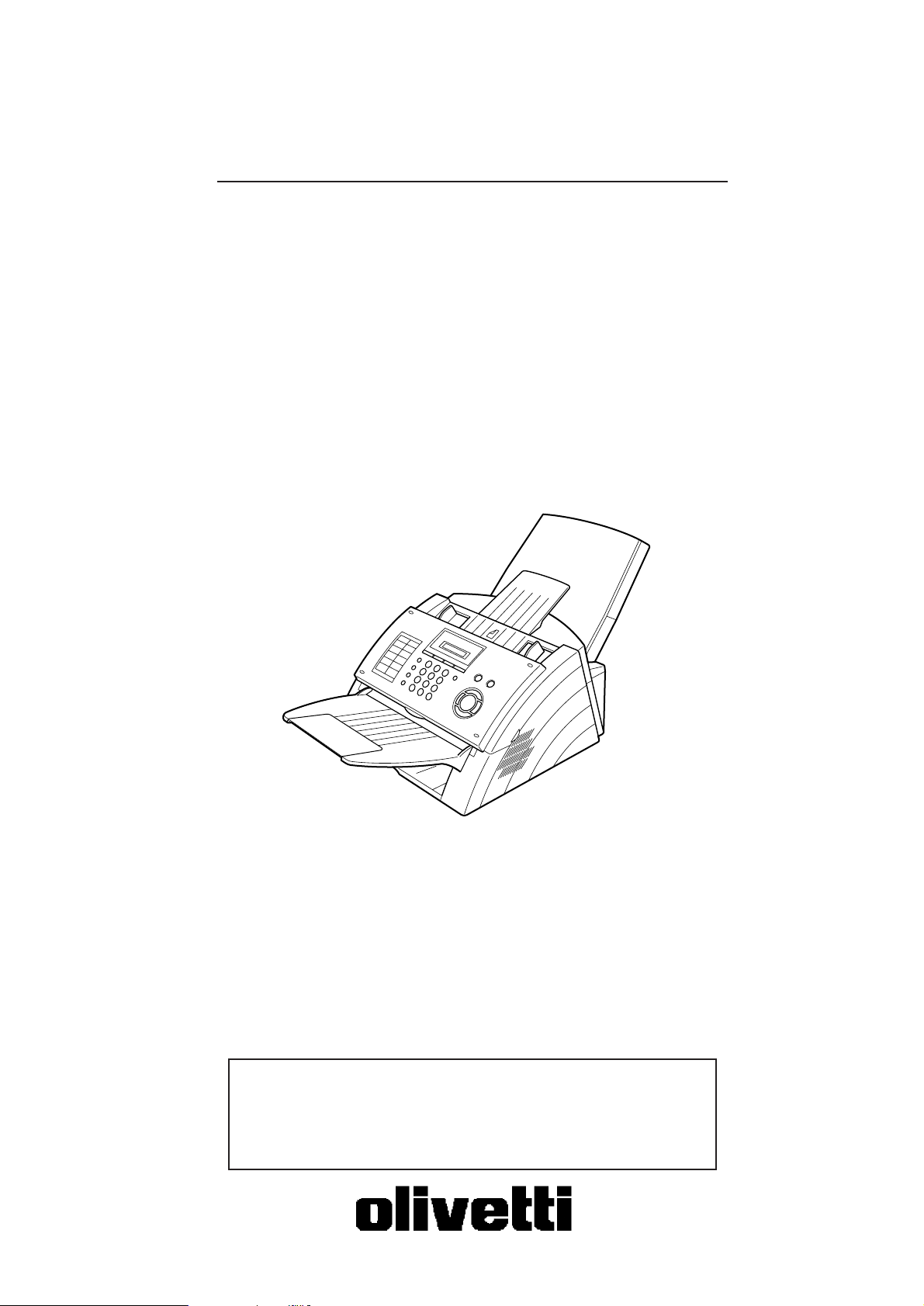
Bedienungsanleitung
OFX 9100
Lesen Sie bitte das Bedienungshandbuch, bevor Sie mit dem
Produkts arbeiten.
Legen Sie es in die Nähe des Produkts, damit Sie schnell
und einfach im Handbuch nachschlagen können.
506580Y
Page 2
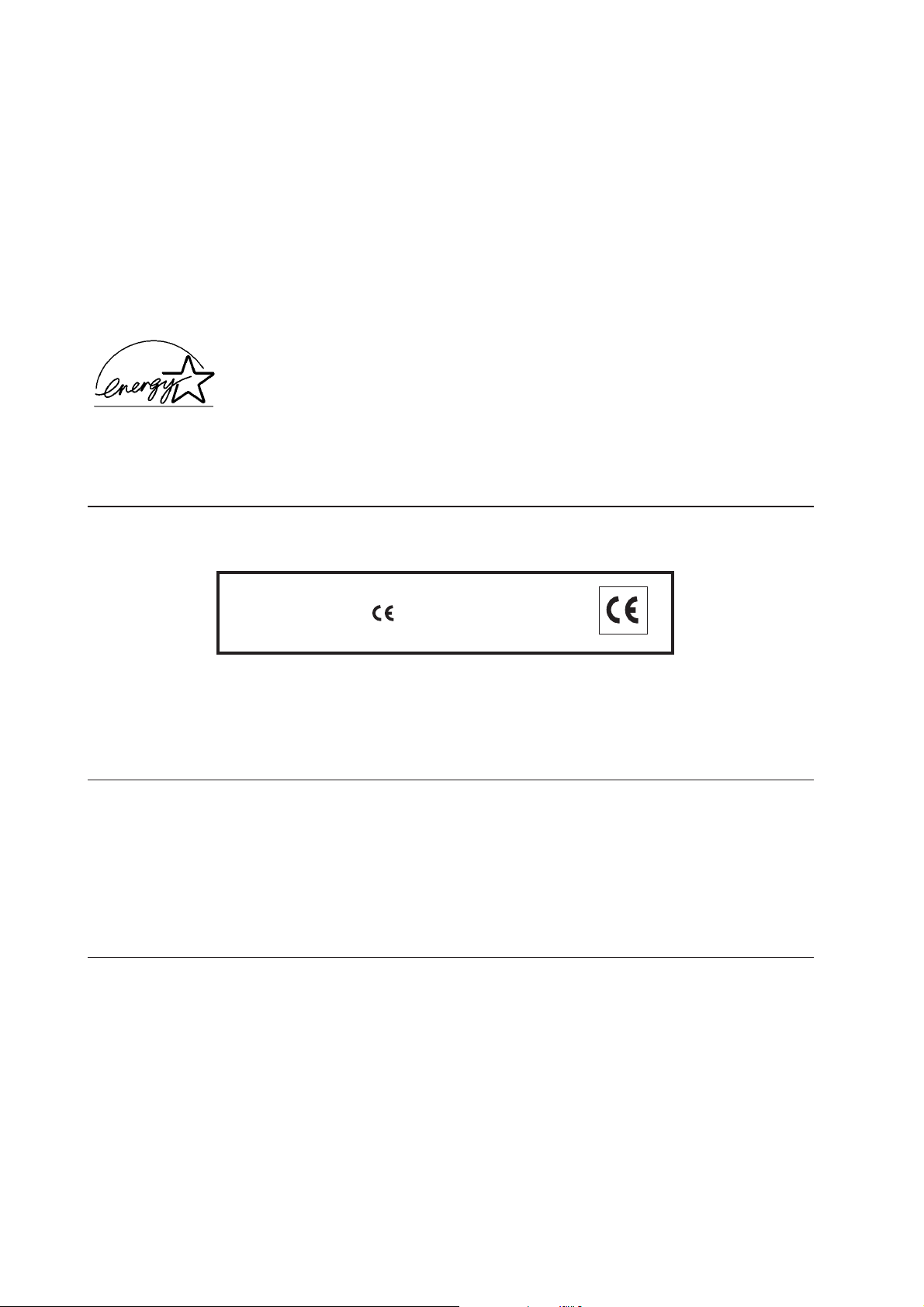
HERAUSGEBER:
Olivetti Tecnost, S.p.A.
Direzione Home/Office
Via Jervis, 77 - 10015 Ivrea (Italien)
www.olivettitecnost.com
Copyright © 2002, Olivetti
Alle Rechte vorbehalten
Juli, 2002
Der Hersteller behält sich das Recht vor, jederzeit und ohne vorherige Mitteilung Änderungen an dem in diesem
Handbuch beschriebenen Produkt vorzunehmen.
ENERGY STAR ist ein eingetragendes Warenzeichen in den USA.
Das Programm 'ENERGY STAR' ist ein Energiesparplan der Umweltschutzbehörde (EPA) der Vereinigten Staaten.
Er wurde eingeführt, um zum Umweltschutz beizutragen; außerdem dient der Plan dem Zweck, die Entwicklung
und Verwendung von Bürogeräten mit größerer Energieeinsparung zu fördern.
Die Qualitätsanforderungen dieses Produkts
werden durch die -Kennzeichnung
bescheinigt, die am Produkt angebracht ist.
Wir möchten Sie darauf hinweisen, dass folgende Aktionen die oben bescheinigte Konformität und die
Eigenschaften des Produkts beeinträchtigen können:
• Falsche Stromversorgung;
• Installations- und Bedienungsfehler bzw. Nichtbeachtung der Hinweise in der Bedienungsanleitung, die mit
dem Produkt geliefert wurde;
• Das Auswechseln von Bauteilen oder Originalzubehör durch Unbefugte oder das Ersetzen durch Teile, die
vom Hersteller nicht anerkannt werden.
Alle Rechte vorbehalten. Kein Teil dieses Materials darf ohne schriftliche Genehmigung
des Verlegers in irgendeiner Form oder mit irgendwelchen Mitteln, elektronisch oder
mechanisch, einschließlich Fotokopieren, Aufzeichnen oder durch ein
Informationsspeicher- und -abrufsystem reproduziert oder übertragen werden.
Page 3
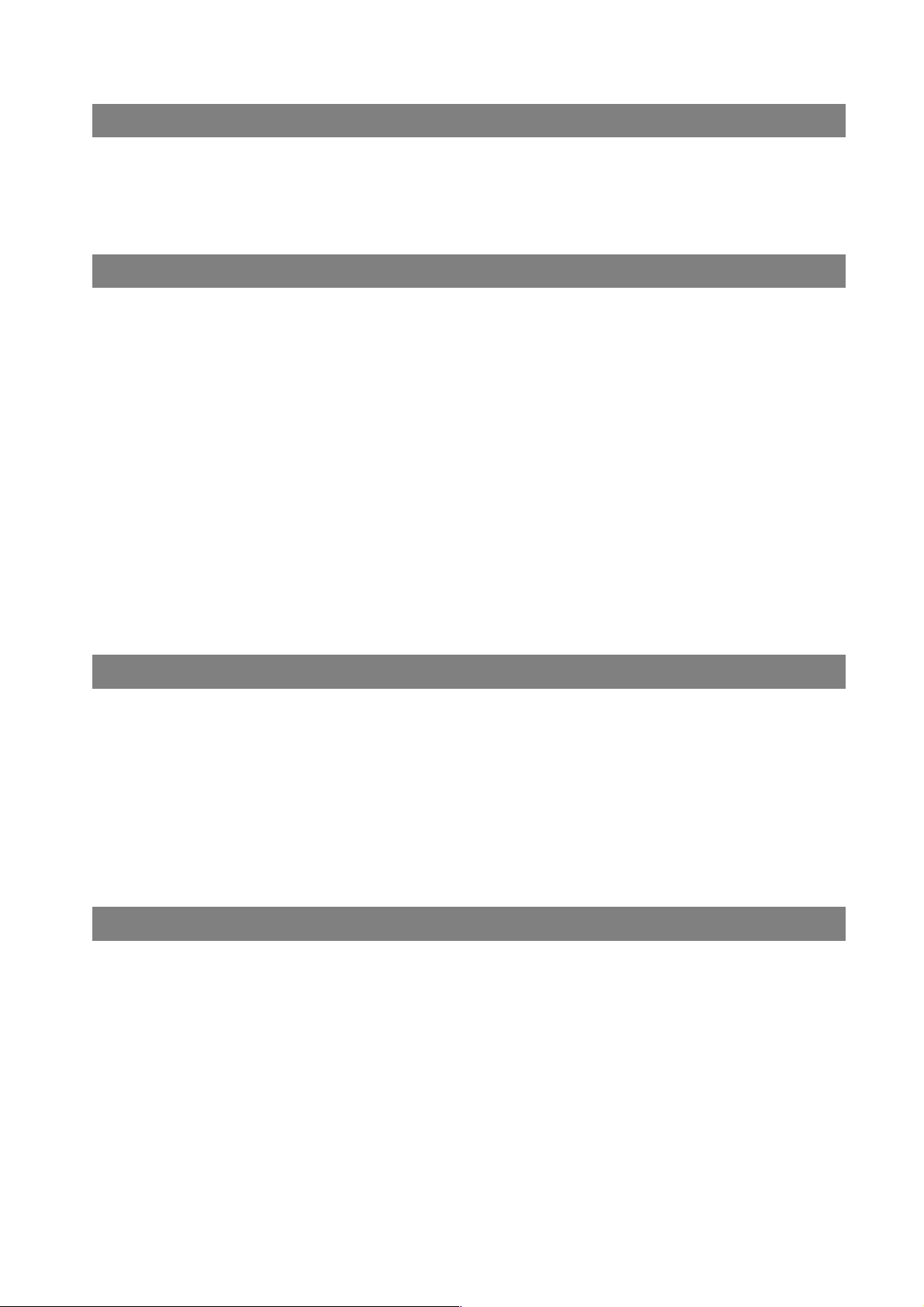
Inhaltsverzeichnis
Kennenlernen des OFX 9100
Sicherheitsinformationen.............................................................................................. 6
Funktionsliste................................................................................................................. 9
Außenansicht.................................................................................................................. 10
Bedienfeld....................................................................................................................... 11
Inbetriebnahme
Hauptgerät und Zubehör ............................................................................................... 13
Installation des Zubehörs.............................................................................................. 14
Installation der Trommeleinheit.................................................................................... 15
Einlegen des Empfangspapiers.................................................................................... 17
Papiereigenschaften....................................................................................... 17
Telefonanschlußkabel und Netzkabel anschließen ................. .... ............................ ... 18
Festlegen des Wahlverfahrens (nicht in Deutschland)............................................... 20
Einstellung der Lautstärke . ............................ .... ..... ..... .... ............................................. 21
Kundenparameter........................................................................................................... 22
Allgemeine Beschreibung............................................................................... 22
Einstellung von Datum und Uhrzeit................................................................ 22
Einstellung Ihres LOGOS............................................................................... 23
Ei ng abe des Stati onsnamens...................... ...... ....... ...... ....... ...... ....... ...... ...... 24
Eingabe Ihrer Absenderkennung (ID-Nummer).............................................. 25
Eingabe von Zeichen ........................ .... ............................ ..... ..... ............................ .... ... 26
Vorbereiten des Gerätes
Ziel-/ und Kurzwahlnummern........................................................................................ 27
Ei ng abe vo n Ziel-/K ur zw ahl rufnum me rn ........................................................ 27
Bearbeiten von Ziel-/Kurzwahlrufnummern.................................................... 29
Ausdruck des Stationsverzeichnisses............................................................ 31
Anpassen Ihres Gerätes ................... .... ..... ..... ................................ ............................... 32
Allgemeine Beschreibung............................................................................... 32
Einstellen von Fax-Parametern...................................................................... 32
Anpassen Ihres Gerätes................................................................................. 33
Grundfunktionen
Einlegen der Dokumente............................................................................................... 37
Übertragbare Dokumente............................................................................... 37
Nicht übertragbare Dokumente ...................................................................... 37
Einlegen der Dokumente................................................................................ 38
Sendegrundeinstellungen............................................................................................. 39
Allgemeine Beschreibung............................................................................... 39
Kontrast.......................................................................................................... 39
Auflösung ....................................................................................................... 39
Kommunikationsbericht.................................................................................. 40
3
Page 4
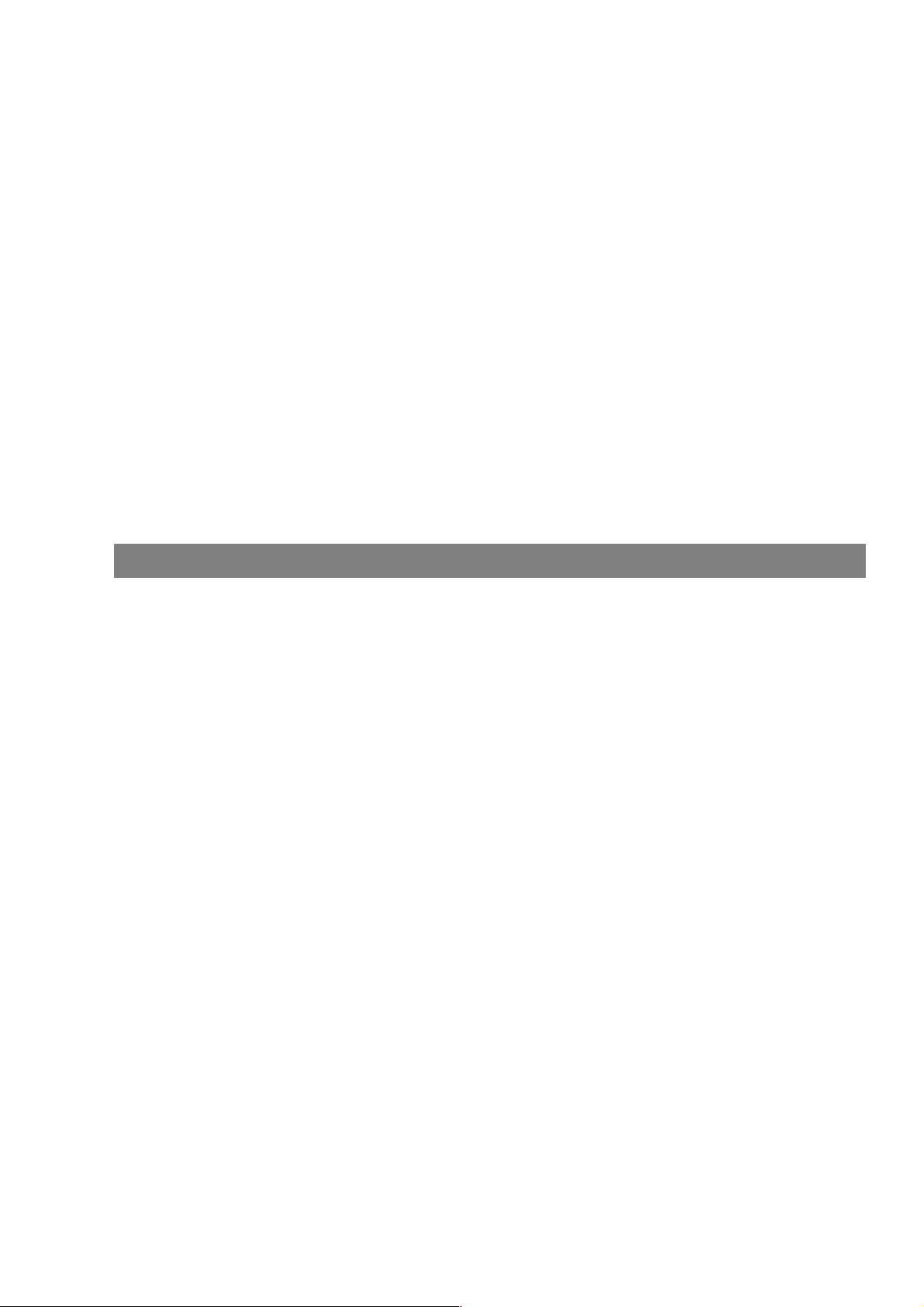
Inhaltsverzeichnis
Übertragung von Dokumenten...................................................................................... 41
Allgemeine Beschreibung .............................................................................. 41
Speicherübertragung ..................................................................................... 42
Direktübertragung .......................................................................................... 47
Manuelle Übertragung ................................................................................... 51
Sendereservierung......................................................................................... 53
Wahlwiederholung ......................................................................................... 55
Empfangen von Dokumenten........................................................................................ 57
Empfangsmodi............................................................................................... 57
Telefonbetrieb................................................................................................ 58
TEL /FAX -Bet rieb (a kti ve Faxweic he)............................................................. 59
FAX-Betrieb ................................................................................................... 60
TAM/FAX-Betrieb (passive Faxweiche)......................................................... 61
Druckverkleinerung........................................................................................ 63
Empfang von Seiten mit Überlänge ............................................................... 64
Ersatzweiser Empfang in den Speicher......................................................... 65
S ortie rte r Empfan g......................... ...... ....... ...... ....... ...................................... 66
Kopieren.......................................................................................................................... 67
Einsatz spezieller Funktionen
Timergesteuerte Übertragung............................... ..... ..... .... .......... .... ..... ..... ......... ..... .... 68
Allgemeine Beschreibung .............................................................................. 68
Timergesteuertes Senden.............................................................................. 68
Abruf (Polling) ................................................................................................................ 69
Allgemeine Beschreibung .............................................................................. 69
Einstellen des Abrufpasswortes..................................................................... 69
Abruf bei Gegenstationen (Abruf empfangen) ............................................... 70
Einrichten von Programmtasten........................... ..... ............................ ..... .... ..... ......... 71
Allgemeine Beschreibung .............................................................................. 71
Einrichten einer Gruppenwahltaste................................................................ 71
Programm für timergesteuerte Übertragung.................................................. 72
E instel lu ng für Abru fen......................... ....... ............................................. ...... 73
Verwendung als zusätzliche Zielwahltaste .................................................... 74
Ändern und Löschen von Programmtasten ................................................... 75
Sperrcode........................................................................................................................ 76
Allgemeine Beschreibung .............................................................................. 76
Sperrcode festlegen....................................................................................... 76
Betrieb des Gerätes mit Sperrcode (Sperren aller Funktion)......................... 77
Betrieb des Gerätes mit Sperrcode (Sperren der Fax-Parametereingaben).. 77
PIN-Code-Zugang........................................................................................................... 78
Allgemeine Beschreibung .............................................................................. 78
Auswahl der Zugangsmethode (Präfix oder Suffix) ....................................... 78
Wählen mit einem PIN-Code ......................................................................... 79
Fax-Weiterleitung........................................................................................................... 80
Einstellen der Fax-Weiterleitung.................................................................... 80
4
Page 5
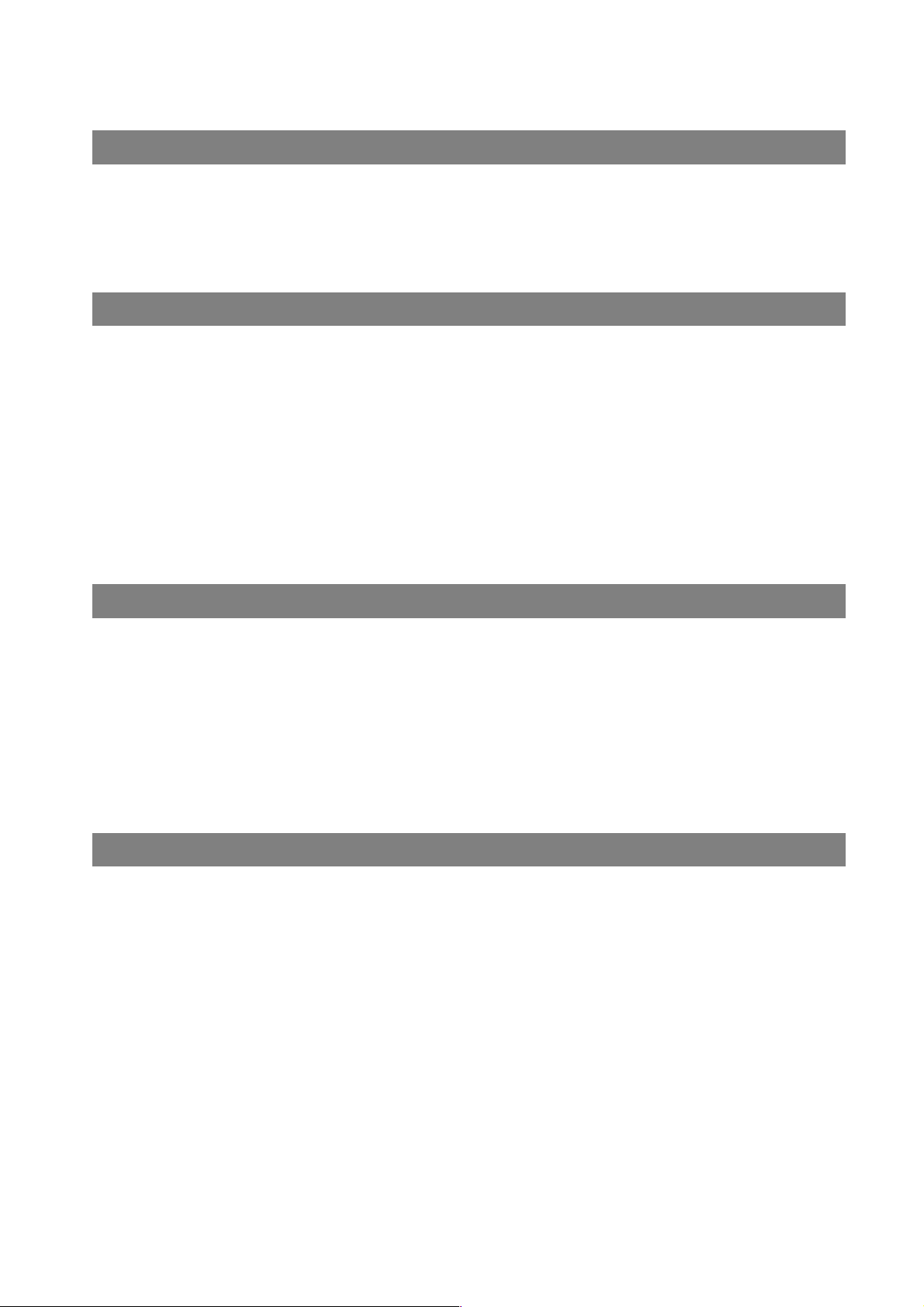
Inhaltsverzeichnis
Netzwerkfunktionen
Sub-Adressierung.......................................................................................................... 81
Allgemeine Beschreibung............................................................................... 81
Eintragen von Sub-Adressen in Ziel-/ Kurzwahlrufnummern ......................... 82
Senden von Dokumenten mit Sub-Adressierung ........................................... 83
Drucken von Berichten und Listen
Berichte und Listen........................................................................................................ 84
Allgemeine Beschreibung............................................................................... 84
Das Sende- und Empfangsjournal ................................................................. 85
Journal und Einzelsendebericht..................................................................... 86
Kommunikationsbericht.................................................................................. 89
Zielwahl-, Kurzwahl- und Adressbuchlisten.................................................... 91
Programmliste................................................................................................ 94
Fax-Parameterliste......................................................................................... 95
Bestellformulare für Tonerkartusche und Trommeleinheit ............................. 96
Netzausfallbericht........................................................................................... 97
Störungsbeseitigung
Störungsbeseitigung ..................................................................................................... 98
Fehlermeldungen ........................................................................................... 101
Stau des Empfangspapiers beseitigen........................................................... 104
Dok um ente nstau bes ei tig en........... ....... ............................................. ...... ...... 105
Reinigen der Dokumentenabtastung.............................................................. 106
Reinigen der Druckwalze ............................................................................... 107
Einstellen des Dokumenteneinzuges............................................................. 108
Überprüfen des Telefonanschlusses.............................................................. 109
Anhang
Technische Daten...........................................................................................................110
Spezifikationen für das Empfangspapier.....................................................................112
Verbrauchsmaterial........................................................................................................113
Gesetzliche Vorschriften...............................................................................................114
Wörterbuch.....................................................................................................................117
Index................................................................................................................................120
5
Page 6
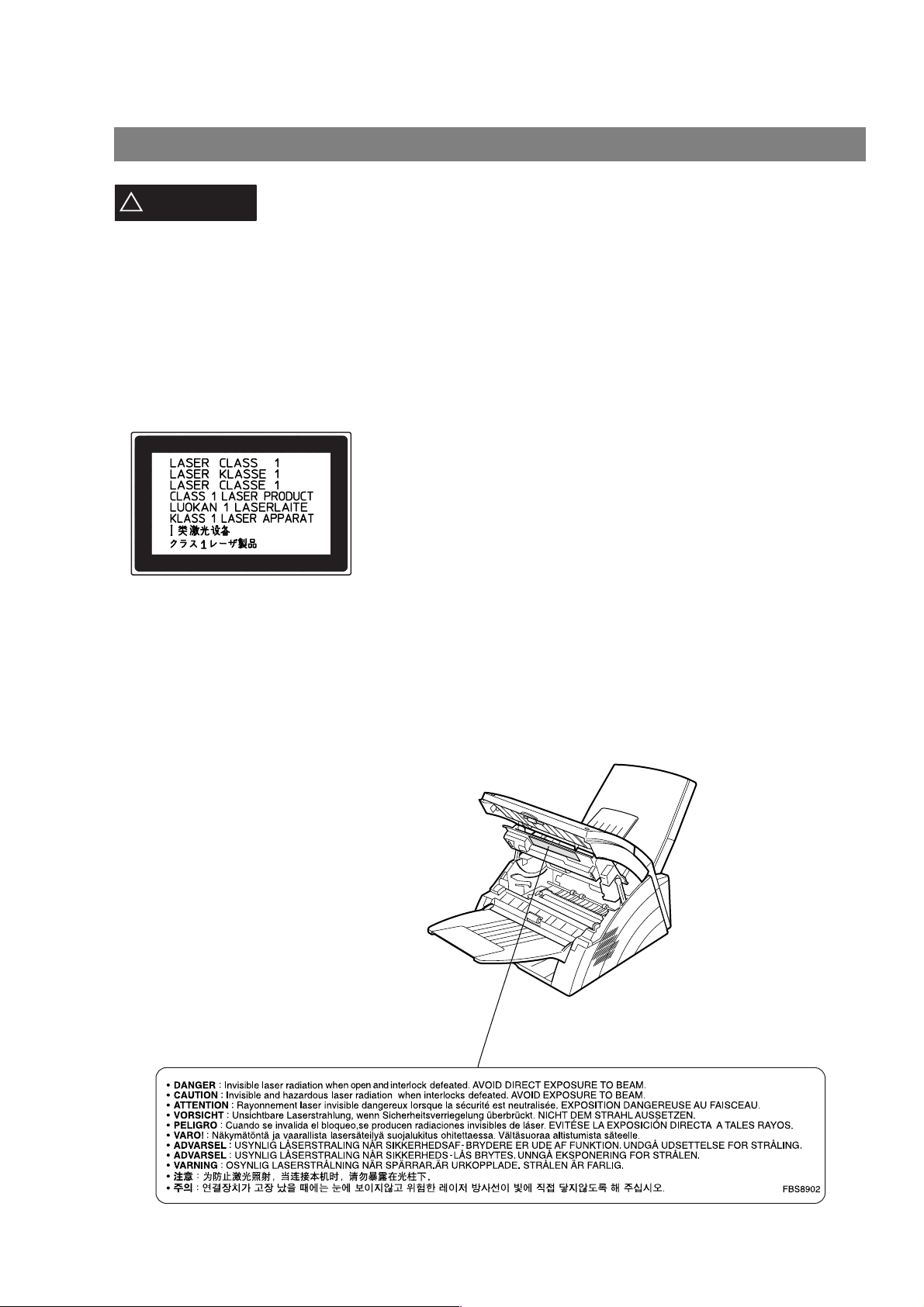
Sicherheitsinformationen
!
WARNUNG
• ZUR VERMEIDUNG EINES ELEKTRISCHEN SCHLAGES DARF DIESES PRODUKT WEDER REGEN
NOCH SONSTIGER FEUCHTIGKEIT AUSGESETZT WERDEN.
• UM DAS RISIKO EINES ELEKTRISCHEN SCHLAGES ODER EINER BESCHÄDIGUNG DES GERÄTES
SO GERING WIE MÖGLICH ZU HALTEN, IST EINE ORDNUNGSGEMÄSSE ERDUNG DES GERÄTES
ERFORDERLICH.
• DIESES GERÄT BEINHALTET GEFÄHRLICHE STRAHLEN. SOWOHL DIE MISSACHTUNG DIESER
HINWEISE ALS AUCH DIE BENUTZUNG VON BEDIENUNGSELEMENTEN, DIE DURCHFÜHRUNG VON
EINSTELLUNGEN ODER VERFAHREN AUF ANDERE ALS HIER VORGESCHRIEBENE WEISE KANN
GEFÄHRLICHE STRAHLEN FREISETZEN.
• DER NETZSTECKER AN DIESEM GERÄT MUSS ZUM ABTRENNEN DER NETZVERSORGUNG
VERWENDET WERDEN. BITTE STELLEN SIE SICHER, DASS SICH EINE STECKDOSE IN DER NÄHE
DES GERÄTS BEFINDET UND LEICHT ZUGÄNGLICH IST.
Kennzeichnet eine Gefahrenquelle, die zu Verletzungen führen kann.
• STELLEN SIE SICHER, DASS DAS GERÄT IN EINEM GERÄUMIGEN ODER AUSREICHEND
BELÜFTETEN RAUM AUFGESTELLT WIRD, UM DEN OZONGEHALT IN DER LUFT NICHT ZU
ERHÖHEN. DA OZON SCHWERER IST ALS LUFT, IST ES EMPFEHLENSWERT, DIE LUFT AUF
BODENHÖHE ZU VENTILIEREN.
6
Page 7
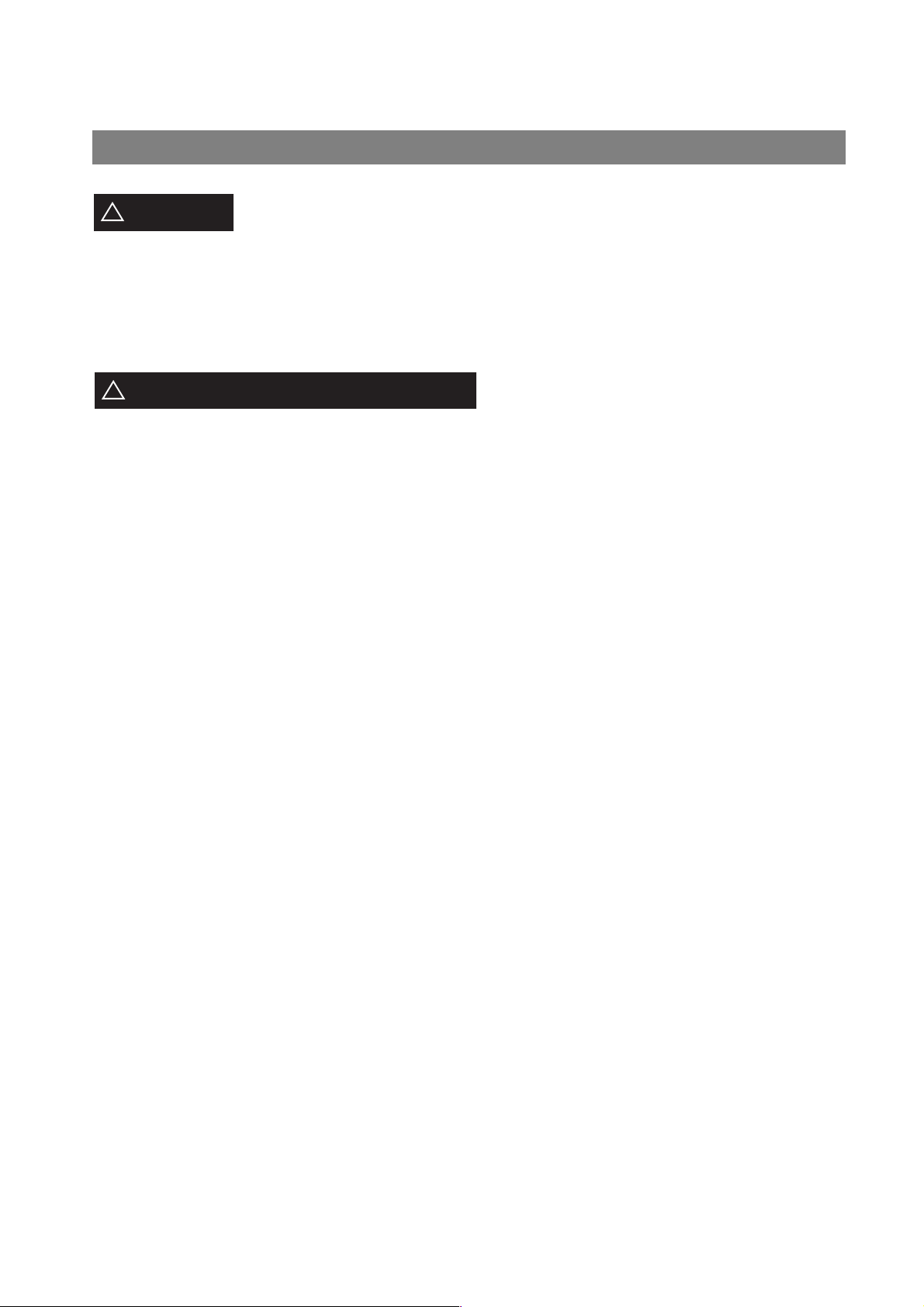
Sicherheitsinformationen
ACHTUNG
!
• UM DIE GEFAHR VON BRAND UND STROMSCHLAG ZU VERRINGERN, VERWENDEN SIE NUR
KABEL DER KLASSE AWG 26 ODER GRÖSSERE TELEFONKABEL.
• UNTERBRECHEN SIE DIE GESAMTE STROMVERSORGUNG DER ANLAGE, BEVOR SIE DIE
ABDECKUNG(EN) ENTFERNEN. BRINGEN SIE DIE ABDECKUNG(EN) IN DIE RICHTIGE POSITION,
BEVOR SIE DIE ANLAGE WIEDER MIT STROM VERSORGEN.
WICHTIGE SICHERHEITSHINWEISE
!
Beachten Sie bei der Verwendung der Telefonanlage folg ende grundlegende S icherheitshinweise, um die
Gefahr von Bränden, Stromschlägen und Verletzungen zu verringern.
• INSTA LLIEREN SIE DIES E ANLAGE NICHT IN DER NÄHE VON WASSER, WIE ZUM BEISPIEL EINER
BADEWANNE; WASCHSCHÜSSEL ODER EINER KÜCHENSPÜLE, IN EINEM FEUCHTEN KELLER
ODER IN DER NÄHE EINES SWIMMING-POOLS.
• VERMEIDEN SIE DIE VERWENDUNG EINES TELEFONS (AUSSER EINES SCHNURLOSEN
TELEFONS) WÄHREND EINES GEWITTERS: ES BESTEHT EIN GERINGES RISIKO EINES
ELEKTRISCHEN SCHLAGS DURCH BLITZEINWIRKUNG.
• VERWENDEN SIE DAS TELEFON NICHT IN DER NÄHE EINER UNDICHTEN GASLEITUNG.
kennzeichnet eine Gefahrenquelle, die zu kleineren Verletzungen und Geräteschäden
führen kann.
• VERWENDEN SIE NUR DAS IN DIESEM HANDBUCH ANGEGEBENE NETZKABEL.
7
Page 8
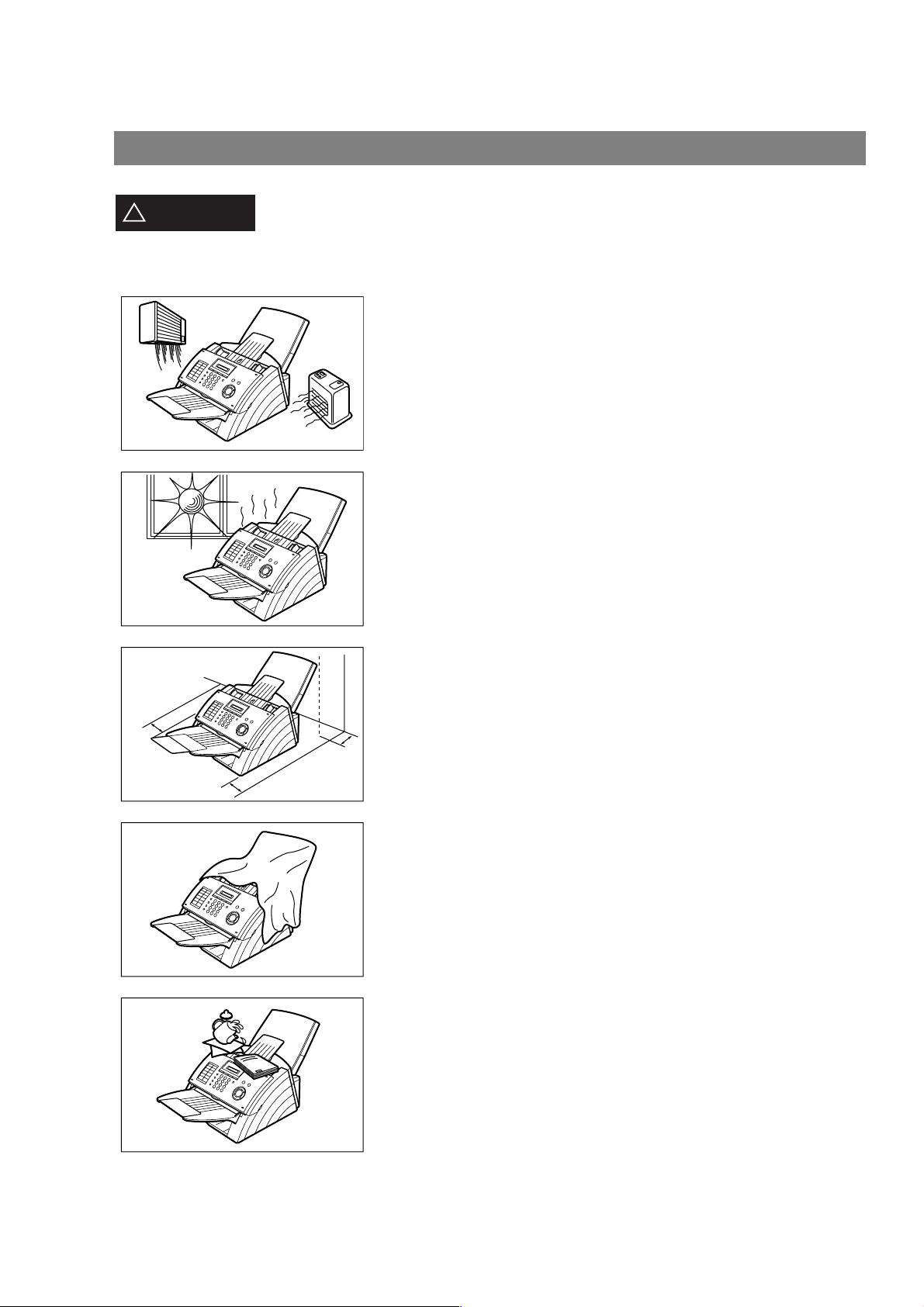
Sicherheitsinformationen
ACHTUNG
!
kennzeichnet eine Gefahrenquelle, die zu kleineren Verletzungen und Geräteschäden
führen kann.
Das Gerät nicht in der unmittelbaren Nähe von Heizkörpern oder
Klimageräten aufstelle n.
Setzen Sie das Gerät keiner direkten Sonnenbestrahlung aus.
Stellen Sie das Gerät auf eine flache, ebene Unterlage, und lassen Sie
rundum mindestens 10 cm Abstand zu anderen Gegenständen.
8
Die Belüftungsöffnungen dürfen nicht blockiert werden.
Stellen Sie keine schweren Gegenstände auf das Gerät und achten Sie
darauf, daß keine Flüssigkeiten hineinlaufen.
Page 9
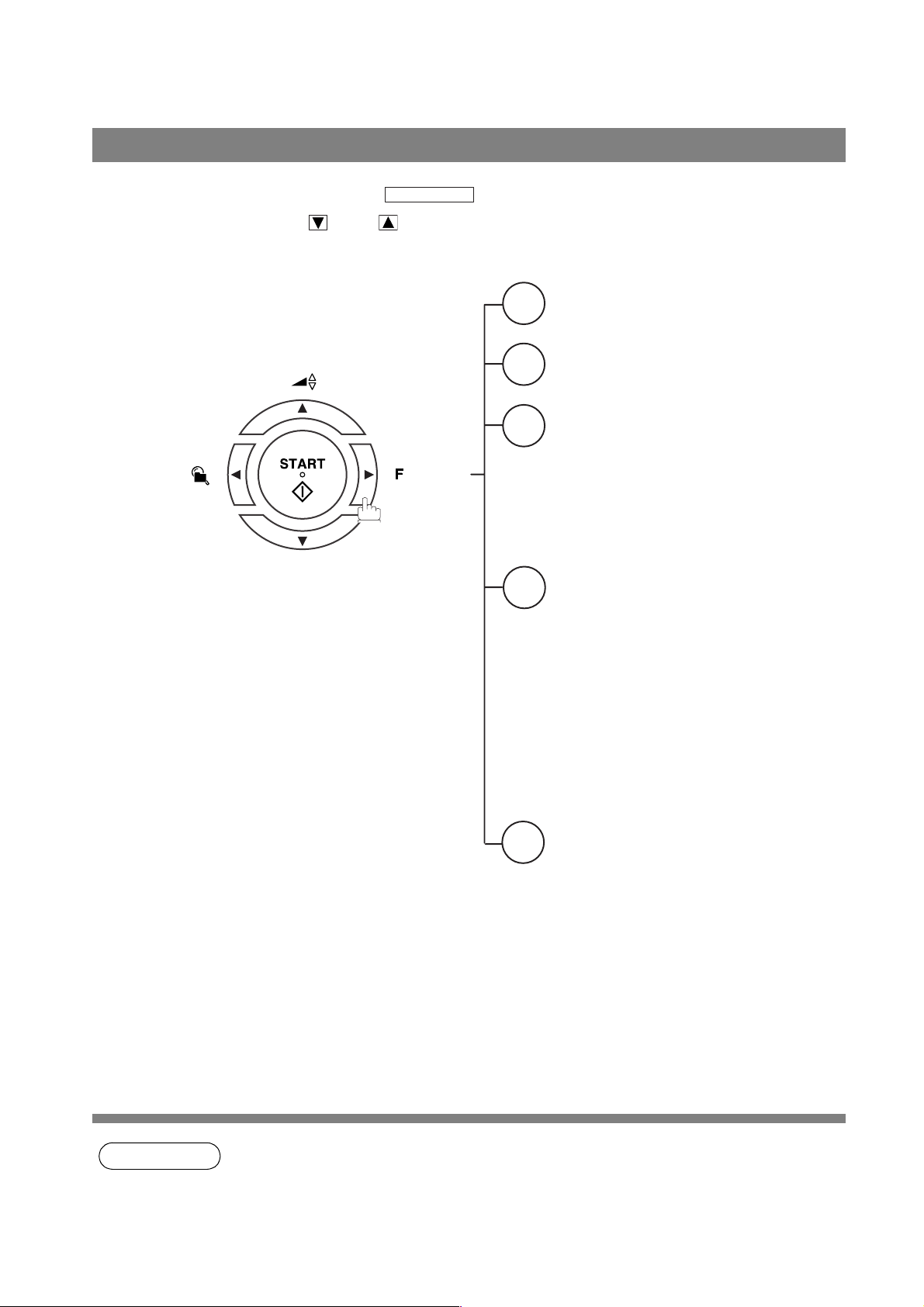
Funktionsliste
Um eine Funktion aufzurufen drücken Sie und die entsprechende Funktionsnummer, oder
blättern Sie mit den Pfeiltasten oder , bis die gewünschte Funktion im Display angezeigt wird.
FUNKTION
TIMER-ÜBERTRAGUNG
1
Übertragung
ABRUF
3
Abruf empfangen
AUSDRUCK-MODUS
6
1 = Journalausdruck / Ansicht
2 = Ziel-/Kurzwahlliste
3 = Programmliste
4 = Fax-Parameterliste
5 = nicht verwendet
6 = Einzelsendebericht
7 = Stationsverzeichnis
(Beschriftung der Zielwahltasten)
EINGABE-MODUS
7
1 = Kundenparameter
• Datum & Uhrzeit
• LOGO
• Stationsname
• Rufnummer (ID-Nummer)
2 = Ziel-/Kurzwahlnummern
3 = Programmtasten
4 = Fax-Parameter
5 - 7 = nicht verwendet
8 = Wartung
1 Reiningungszyklus
2 Trommeleineit
3 Bestellformulare
HINWEIS
AUSWAHL-MODUS
8
(Einstellungen für eine Übertragung)
1 = Sendebericht AUS/ EIN/ FEHLER
2 - 8 = nicht verwendet
9 = Speicherübertragung = AUS/EIN
1 Wenn eine Funktion durch die Fax-Parameter nicht freigegeben ist, wird sie im Display nicht
angezeigt.
9
Page 10
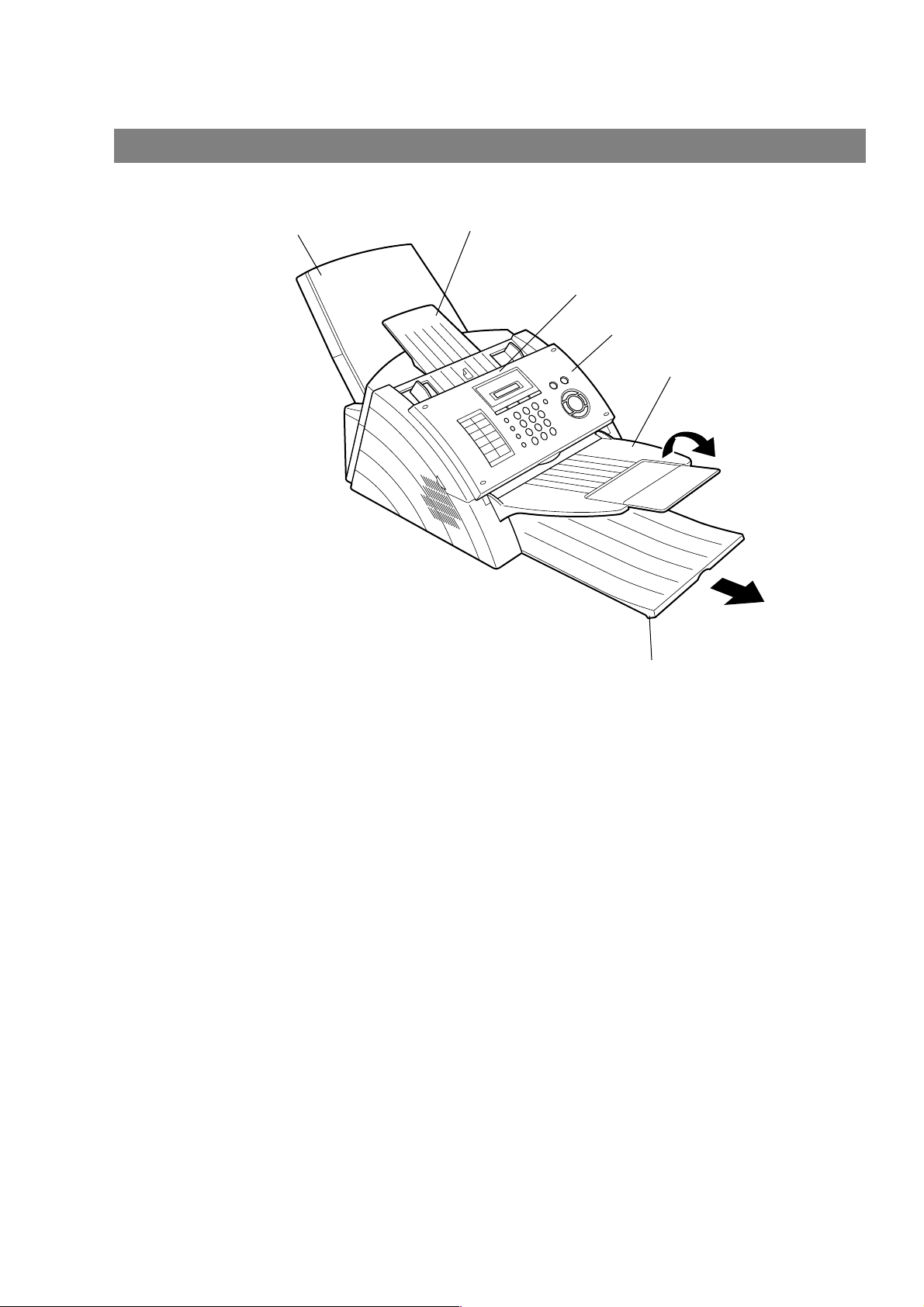
Außenansicht
Papierkassetten-Abdeckung
Dokumentenstütze
ADF-Andruckregler
Bedienfeld
Ablage für
Dokumentausgabe
Empfangspapier-Ablage
10
Page 11
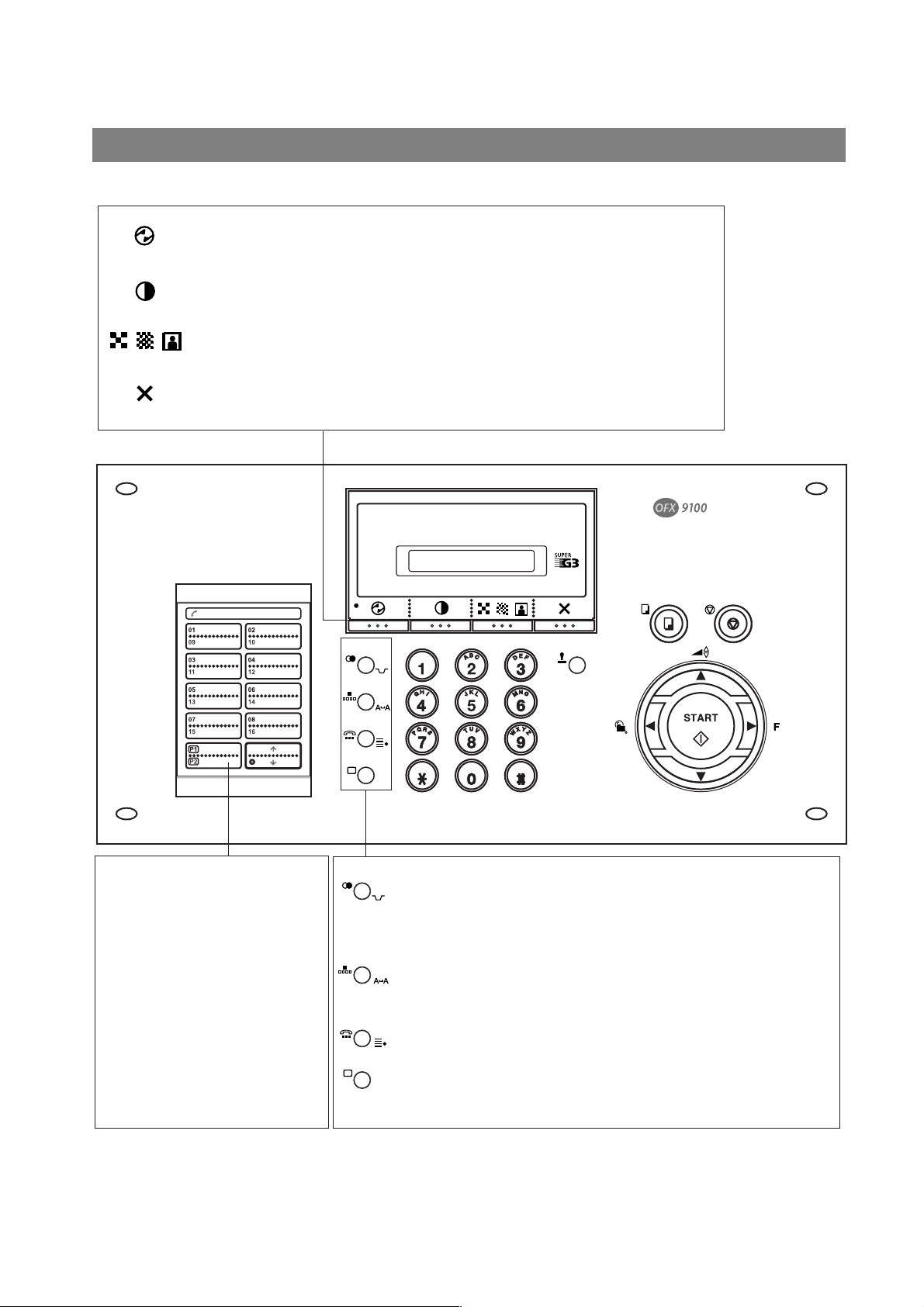
Bedienfeld
- ENERGIE-SPAREN: Dient zum Umschalten des Geräts auf Energiesparmodus.
(Siehe Seite 35)
- KONTRAST: Zum Einstellen von NORMAL, HELLER und DUNKLER.
(Siehe Seite 39)
- AUFLÖSUNG: Dient zum Einstellen von Standard, Fein, Super-Fein oder
Halbton. (Siehe Seite 39)
- LÖSCHEN: Diese Tasten verwenden, um alle vorher eingestellten Funktionen
zurückzusetzen.
No.
Zielwahltasten (01-16)
- Für gezieltes Anwählen Ihrer
ständigen Geschäftspartner.
(Siehe Seite 44 und 48)
Programmtasten (P1-P2)
- Zum Ablegen timergesteuerter
Rundsendungen, als
Gruppenwahl- oder zusätzliche
Zielwahltaste.
(Siehe Seite 71 - 75)
OBEN/UNTEN-Taste
- Dient zum Umschalten
zwischen dem oberen und
unteren Speicher.
- WW/PAUSE: (Pause oder Wahlwiederholung)
Zum Einfügen von Wahlpausen bei der Eingabe von
Rufnummern sowie zum Wiederholen der zuletzt gewählten
Rufnummer.
- KW/LEER: Dient zum Starten der Kurzwahl und zum Einfügen
einer Leerstelle bei Eingabe von LOGO, Buchstaben-ID und
Stationsname. (Siehe Seite 44 und 49)
- FLASH/SUB-ADRESSE: Dient zum Trennen der Sub-Adresse
von der Telefonnummer
- MONITOR: Zum transparenten, schrittweisen Wählen.
(Siehe Seite 51)
11
Page 12
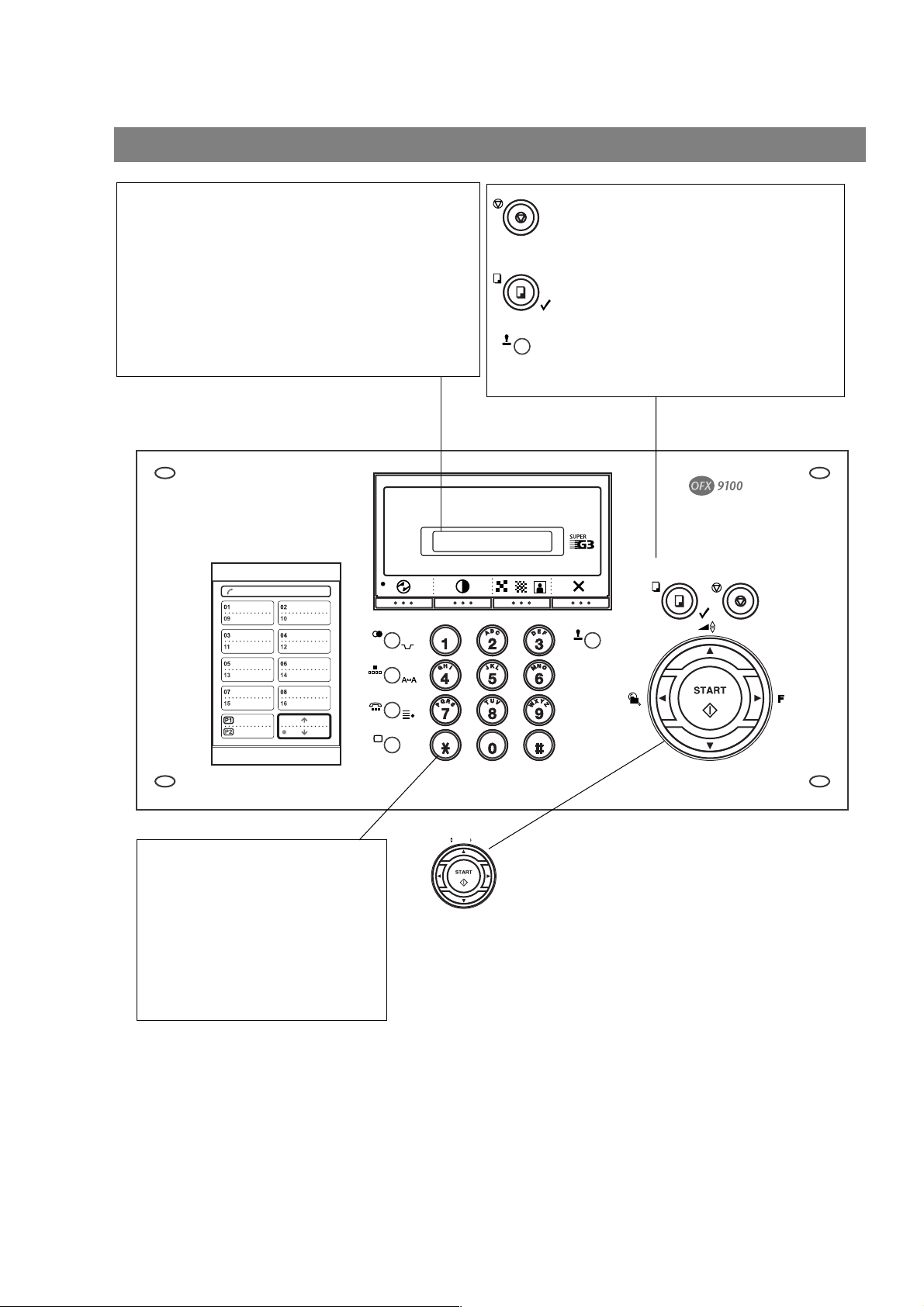
Bedienfeld
Multifunktions-Display
Zeigt Datum & Uhrzeit sowie den aktuellen
Betriebszustand in verschiedenen Farben an:
Grün : Dokumente werden übertragen,
ausgedruckt oder in den PC eingescannt.
Orange: Dokumente liegen im ADF. Das Gerät
ist bereit, Eingaben und Aufträge
entgegen zu nehmen.
Rot : Es ist ein Fehler aufgetreten. Das Gerät
wartet auf Ihren Eingriff.
No.
- STOP: Diese Taste drücken, wenn Sie
einen Übertragungsvorgang, eine Eingabe
oder einen Alarmton abbrechen möchten.
- KOPIE/EINGABE: Dient zum Erstellen
von Kopien und zum Bestätigen von
Änderungen. (Siehe Seite 67)
- STEMPEL: Zum Ein- und Ausschalten
des Bestätigungsstempels.
12
Ziffern- und Zeichentastatur
- Zum Eingeben von Rufnummern,
Stationsnamen und Parameter Nummern.
Sternchen-Taste
- Zum zeitweisen Umschalten auf
Mehrfrequenzwahl, wenn
Impulswahl als Wahlverfahren
eingestellt ist.
RKE
LAUTST
SUCHLAUF
FUNKTION
Suchlauf:
- Zum Suchen nach Stationsnamen aus dem Ziel und Kurzwahlspeicher. (Siehe Seite 45 und 50)
Lautstärke/ Cursor auf/ab:
- Zum Einstellen der Monitor- und Ruflautstärke. (Siehe Seite 21)
- Zum Bewegen des Cursors bei der Eingabe von Zeichen.
Funktion:
- Zum Aufrufen und Starten von Funktionen.
Cursor links/ rechts:
- Zum Blättern in Parameterlisten sowie zum Anzeigen
von Übertragungsparametern während der Übertragung.
Page 13
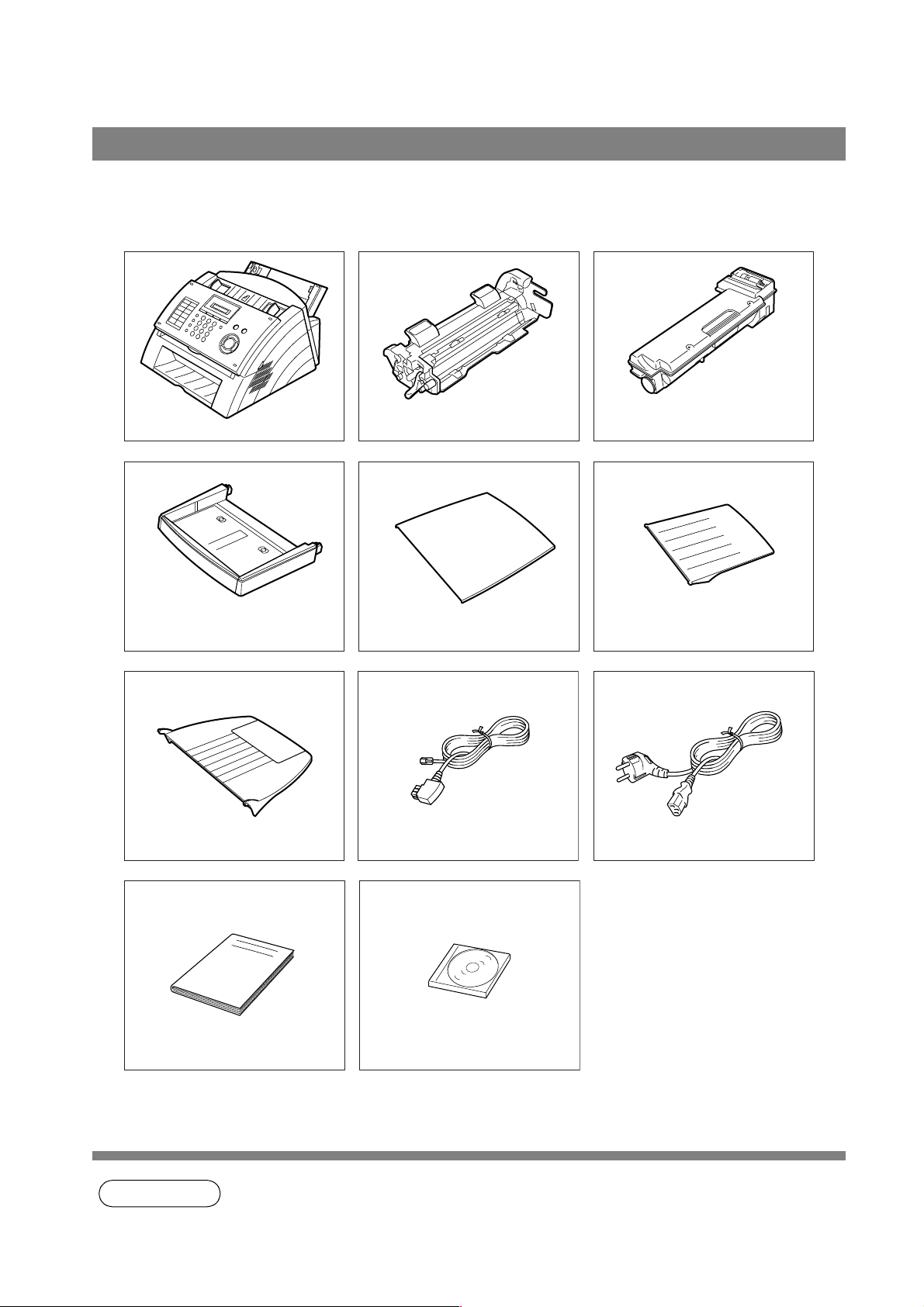
Inbetriebnahme
Hauptgerät und Zubehör
Beim Auspacken des Gerätes prüfen Sie bitte den Lieferumfang anhand der folgenden Abbildung auf
Vollständigkeit.
Gerät OFX 9100
Papierkassette
Ablage für Dokumentausgabe
OPC-Trommeleinheit
Papierkassetten-Abdeckung
Telefonanschlußkabel
Tonerkartusche
Empfangspapier-Ablage
Netzkabel
Arbeitsanleitung in Italiänisch
HINWEIS
1 Der Inhalt des Toner-Starter-Kits reicht zum Drucken von ungefär 1,000 Standardseiten (bei
Dokumenten mit 3% Schwarzanteil, z.B. dem ITU-T Testblatt Nr. 1).
CD-ROM mit mehrsprachigem
Handbuch und Druckerteibern
13
Page 14
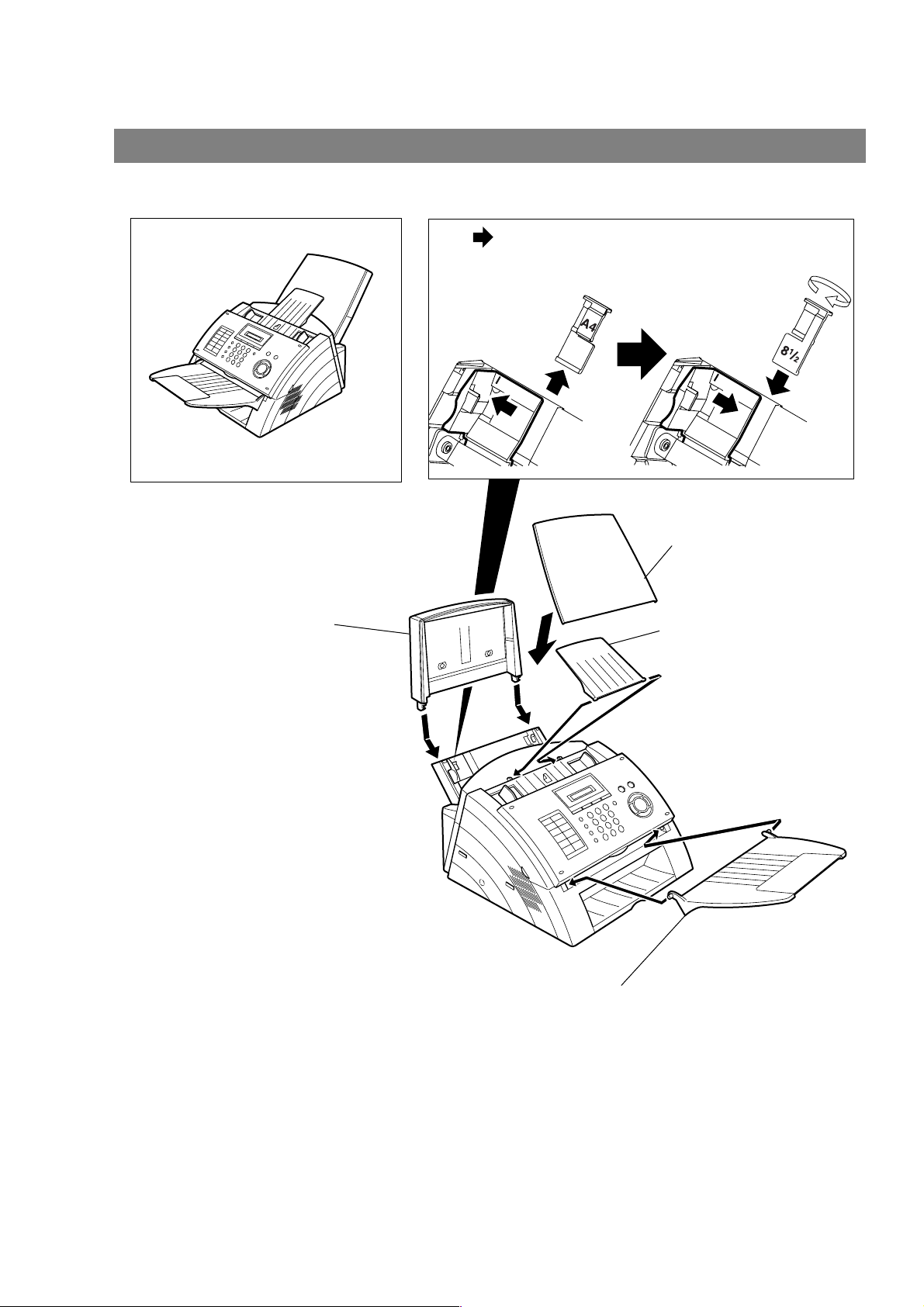
Installation des Zubehörs
Das OFX 9100 in betriebsbereitem
Zustand
Papierkassette
Stecken Sie die Kassette in die
vorgesehenen Öffnungen am Gerät.
A4
8 1/2
PapierkassettenAbdeckung
Dokumentenstütze
Rasten Sie die Zapfen in
die Öffnungen am Gerät ein.
14
Ablage für Dokumentausgabe
Haken Sie die Zapfen in die Löcher am Gerät.
Page 15

Installation der Trommeleinheit
1
2
Nehmen Sie die Tonerkartusche aus der
Verpackung und schütteln Sie diese wie in der
Abbildung gezeigt 5 oder 6 mal hin und her,
um den Toner gleichmäßig zu verteilen.
Entfernen Sie die Schutzdichtung.
Hinweis:Ziehen Sie den Schutzstreifen
langsam und gerade heraus.
3
Fortsetzung nächste Seite
Schieben Sie die Tonerkartusche vollständig
in die Trommeleinheit und klappen Sie den
grünen Hebel nach oben, um die
Tonerkartusche in der richtigen Stellung zu
arretieren.
15
Page 16
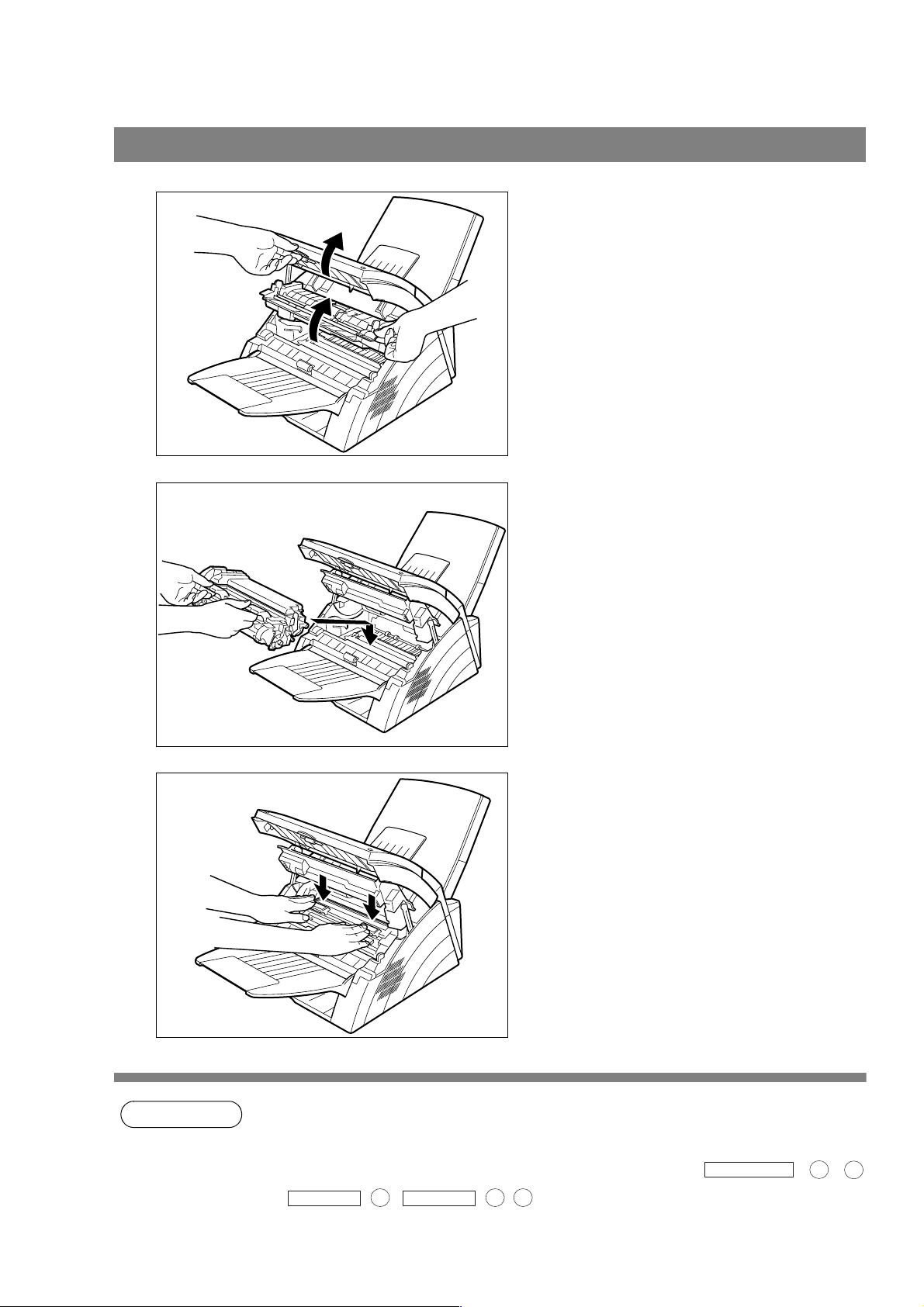
Installation der Trommeleinheit
4
5
Öffnen Sie das Bedienfeld und die
Druckerabdeckung.
Richten Sie die vors teh end en Teile auf beiden
Seiten der Trommeleinheit anhand der
Führungen im Gerät aus (siehe Abbildung)
und setzen Sie die Einheit in das Gerät ein.
6
HINWEIS
(1) Drücken Sie die Trommeleinheit im Gerät
herunter, bis sie einrastet.
(2)S ch li eß en S ie die Dru cke rabdeckung und
das Bedienfeld.
1 Wir empfehlen beim Austausch einer Tonerkartusche die Druckwalze zu reinigen, um eine
gute Druckqualit
auf Seite 108.
2 Nach dem Austauschen der Trommeleinheit drücken Sie
EINGABE
löschen.
ä
t zu erreichen. Zum Reinigen der Druckwalze folgen Sie den Anweisungen
FUNKTION
um die Aufforderung zum Wechseln der Trommel zu
EINGABE
2
1 1
7
8
16
Page 17
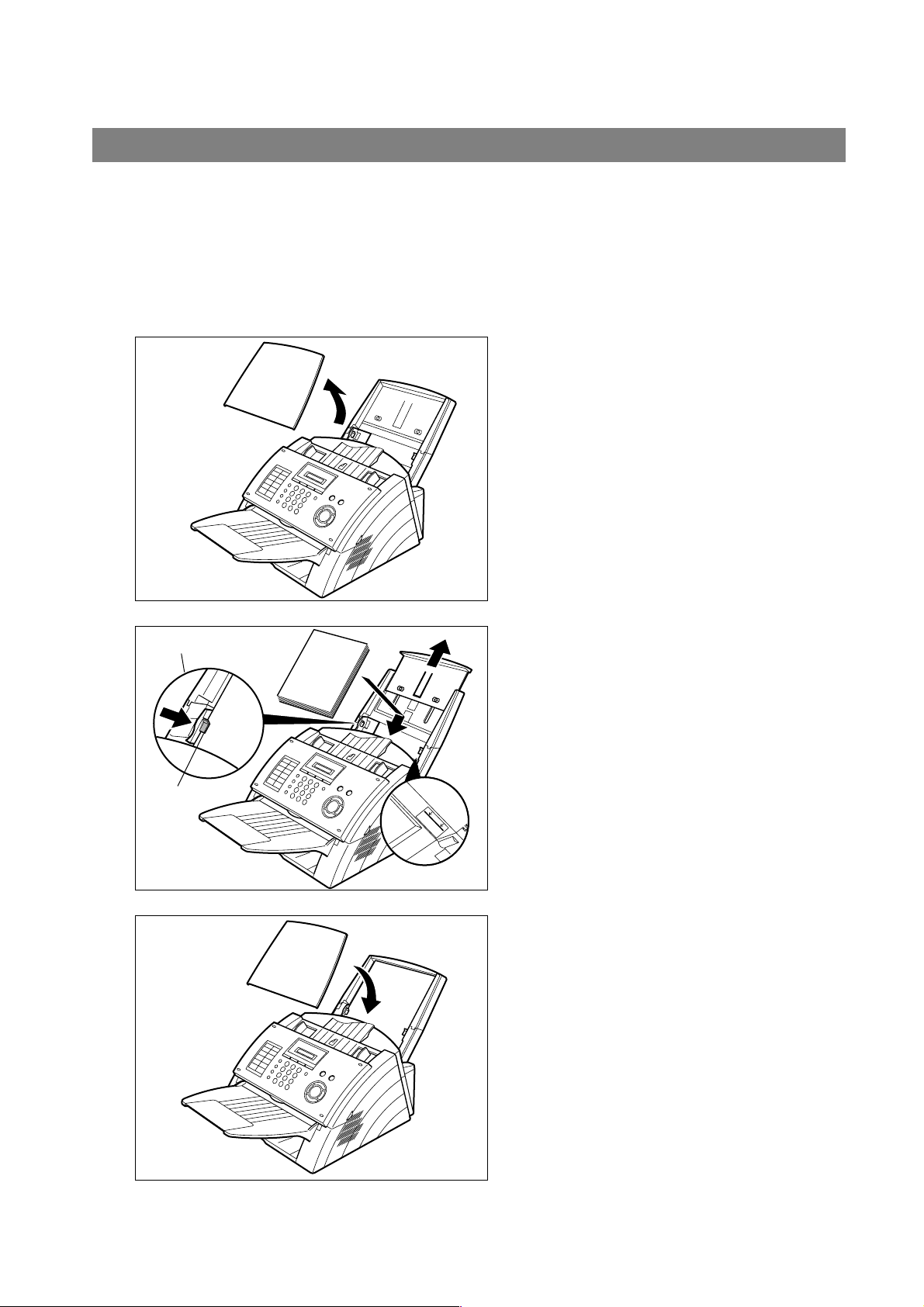
Einlegen des Empfangspapiers
Papiereigenschaften
Normalerweise sollten Sie mit jedem gestrichenen Papier ausgezeichnete Druckergebnisse erhalten. Auch
das handelsübliche Kopierpapier ist geeignet. Auf dem Markt werden die unterschiedlichsten
Markenpapiere ang eboten. Sie können problemlos ver schiedene Papiertypen ausp robieren und je nach
dem Druckergebni s das bestgeeigneteste Papier aussu chen. Detaillierte Informationen zu empfoh lenen
Papiersorten finden Sie auf Seite 112.
Einlegen des Empfangspapiers
1
2
Papierseitenanschlag
Clip
Entfernen Sie die Papierkassetten-Abdeckung.
(1) Legen Sie das Papier in die Papierkassette.
(2) Schieben Sie die Papierf rechts, bis sie das
Papier gerade ber Papier muss glatt und fest
zwischen der Papierf Kassette liegen. Ist dies
nicht der Fall, wird das Papier fehlerhaft
eingezogen und es ko mmt zu e ine m Pa pie rst au.
Achtung:Stellen Sie sicher, dass das Papier
unter dem Clip eingelegt wurde. Sie
können bis zu 150 Blätter (Gewicht
2
80g/m
) einlegen.
3
Max.
Papierfüllhöhe
Bringen Sie die Papierkassetten-Abdeckung
wieder an.
Die Formateinstellung unter Fax-Parameter Nr.
23 muß mit dem Format de s eingel egten Papi ers
in der Kassette übereinstimmen. Wenn Sie ein
anderes Papierformat verwenden möchten,
ändern Sie bitte auch die Einstellung unter FaxParameter Nr. 23 (Siehe Seite 34).
17
Page 18
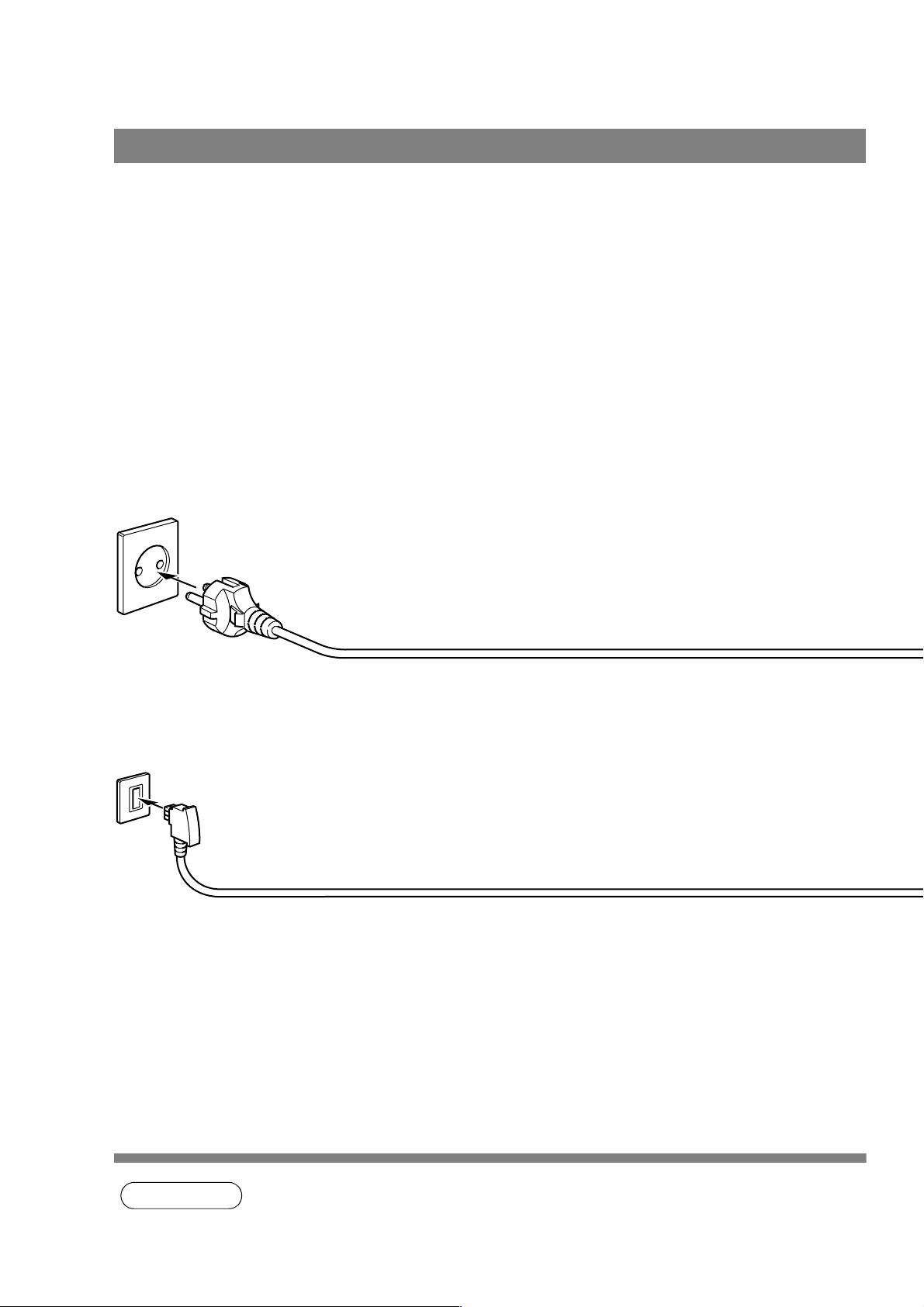
Telefonanschlußkabel und Netzkabel anschließen
Netzkabel
Stecken Sie einen Stecker des Netzkabels in eine Netzsteckdose und den anderen in die
Netzeingangsbuchse an der Rückseite des Geräts.
Warnung: Dieses Gerät muss richtig geerdet werden. Nicht die Netzsteckdose modifizieren.
Netzkabel (im Lieferumfang)
Telefonanschlußkabel
Stecken Sie einen Stecker des Telefonleitungskabels in die Telefonbuchse und die andere in den
Telefoneingang LINE an der Rückseite des Geräts.
Telefonanschlußkabel (im Lieferumfang)
18
HINWEIS
1 Das Gerät verbraucht wenig Strom, es sollte immer eingeschaltet bleiben. Wird die
Netzversorgung häufig oder für längere Zeit unterbrochen, gehen möglicherweise Datum und
Uhrzeit verloren.
Page 19

Telefonanschlußkabel und Netzkabel anschließen
19
Page 20
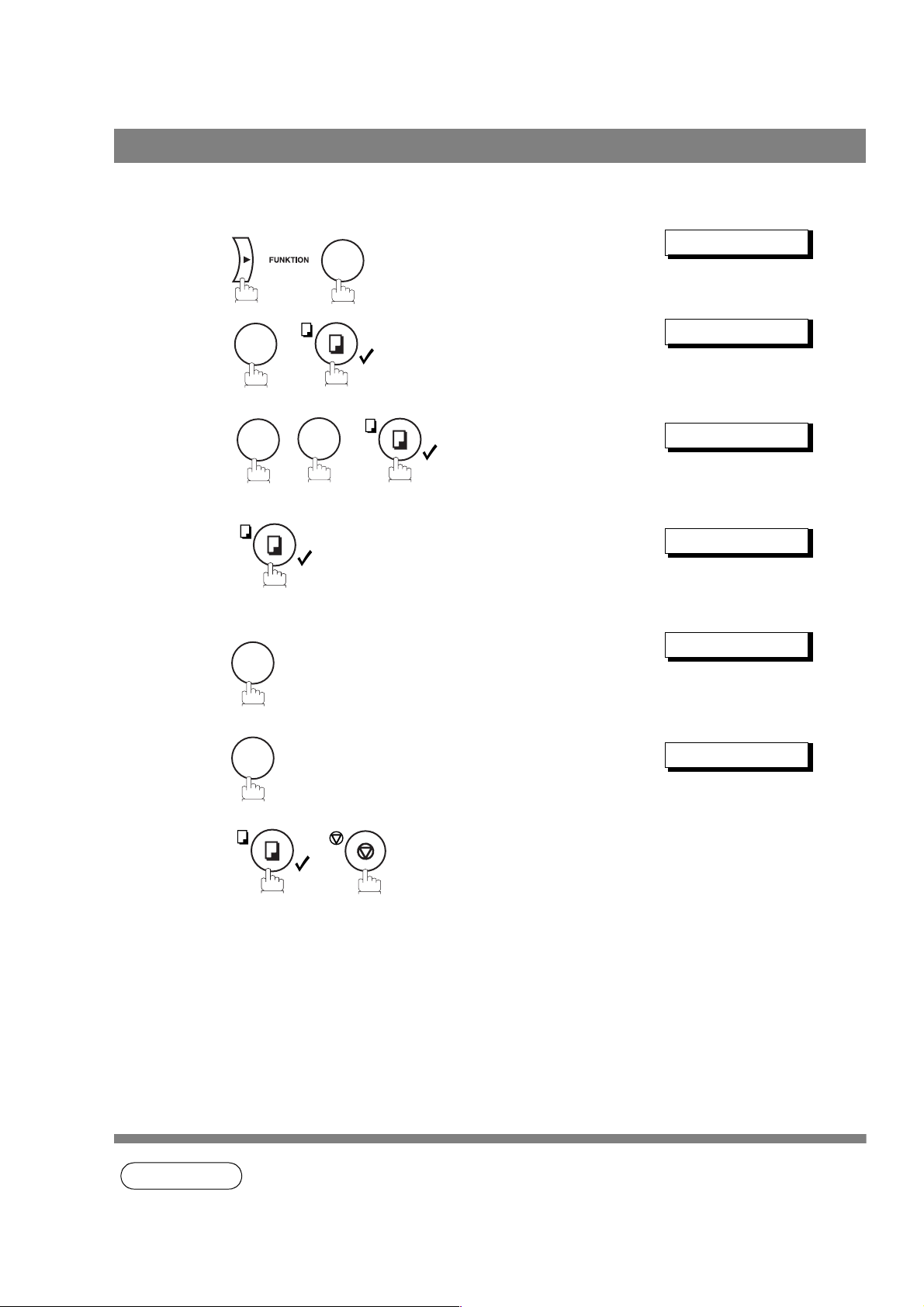
Festlegen des Wahlverfahrens (nicht in Deutschland)
Ihr Gerät kann je nach Telefonnetz auf das Impuls- (IWV) oder Mehrfrequenzwahlverfahren (MFV)
eingestellt werden. Gehen Sie zum Umstellen des Wahlverfahrens folgendermaßen vor:
EINGABEN (1-8)
1
2
4
7
NR.=❚ (01-99)
3
4
5
6
0
1
oder
2
6
für "IMPULS".
für “TON“.
WAHLVERFAHR EN ?
MFV<>
IWV<>
oder
MFV<>
20
HINWEIS
1 Für den Betrieb an öffentlic hen Fern sprec hnetze n ist dieses Gerät fest auf Me hrfrequ enz- bzw.
Tonwahlverfahren eingestellt. Solten Sie für den Betrieb an einer älteren TK-Anlage dennoch
Impulswahlverfahren benötigen, sprechen Sie bitte mit Ihrem Fachhändler.
Page 21
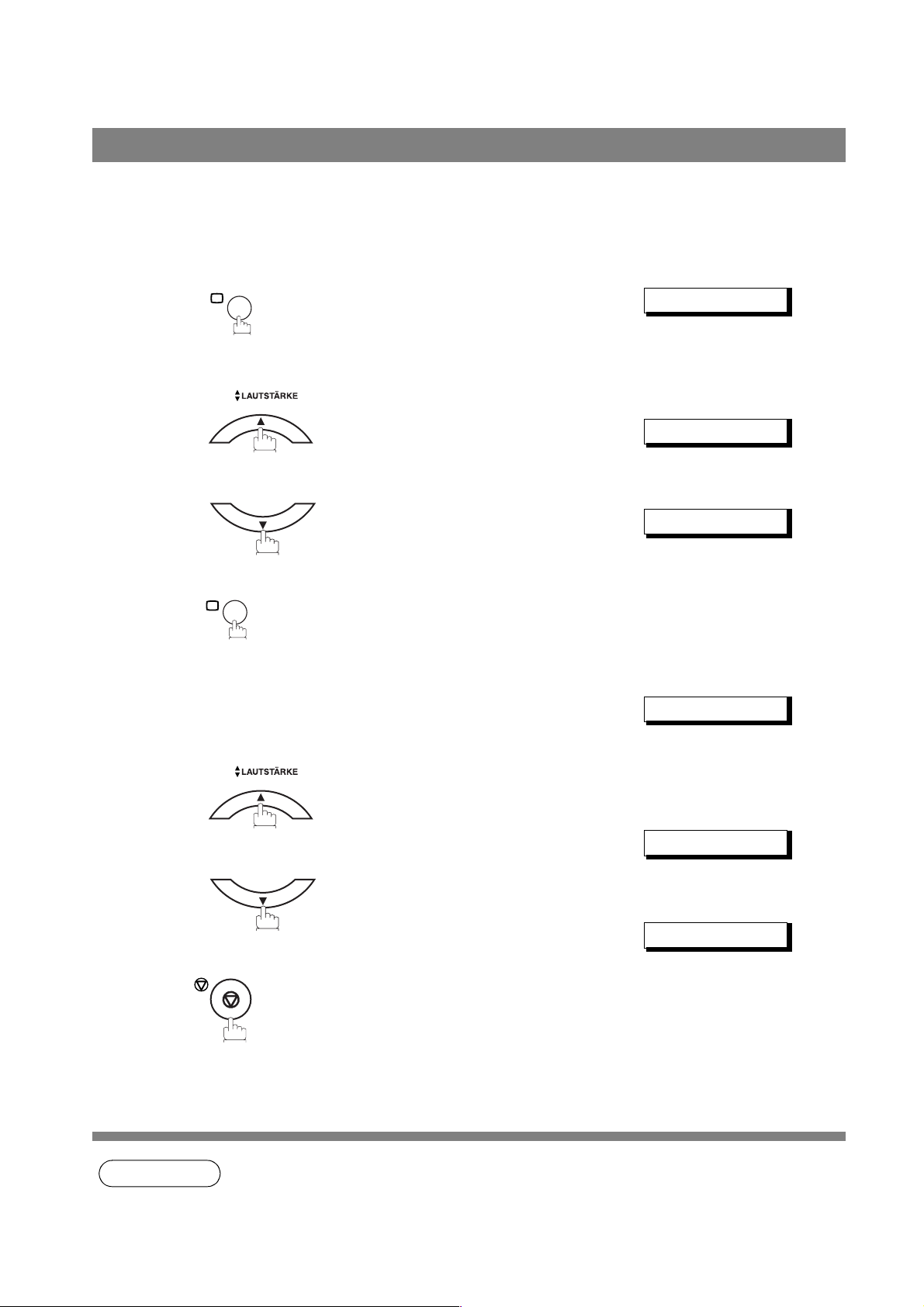
Einstellung der Lautstärke
Mit Hilfe des eingebauten Monitorlautsprecher können Sie Wähl- und Besetzttöne, Freizeichen und
Ansagen mithören. Zusätzlich bietet das OFX 9100 erstmals die Möglichkeit, auch den eingehenden Ruf in
Form eines Mehrklangtones zu signalisieren. Die folgenden Prozeduren beschreiben, wie sich die Monitorbzw. Ruflautstärke individuell einstellen läßt.
Einstellen der Monitorlautstärke
RUFNR. EINGEB EN
1
Im Lautsprecher ertönt der Amts- bzw. Anlagenwählton.
2
wiederholt drücken, um die Lautstärke zu erhöhen
oder
wiederholt drücken, um die Lautstärke zu senken
3
Einstellen der Ruflautstärke
Bereitschaft
1
2
wiederholt drücken, um die Lautstärke zu erhöhen
oder
- [❚ ❚ ❚ ❚ ❚ ❚ ❚ ❚] +
- [❚ ] +
10-DEZ 15:00 0 0%
((☎)) FAX
3
HINWEIS
wiederholt drücken, um die Lautstärke zu senken
☎ FAX
1 Über den Fax-Parameter Nr. 10 (Tastenton) können Sie außerdem die Lautstärke des
Tastentons einstellen 33
21
Page 22
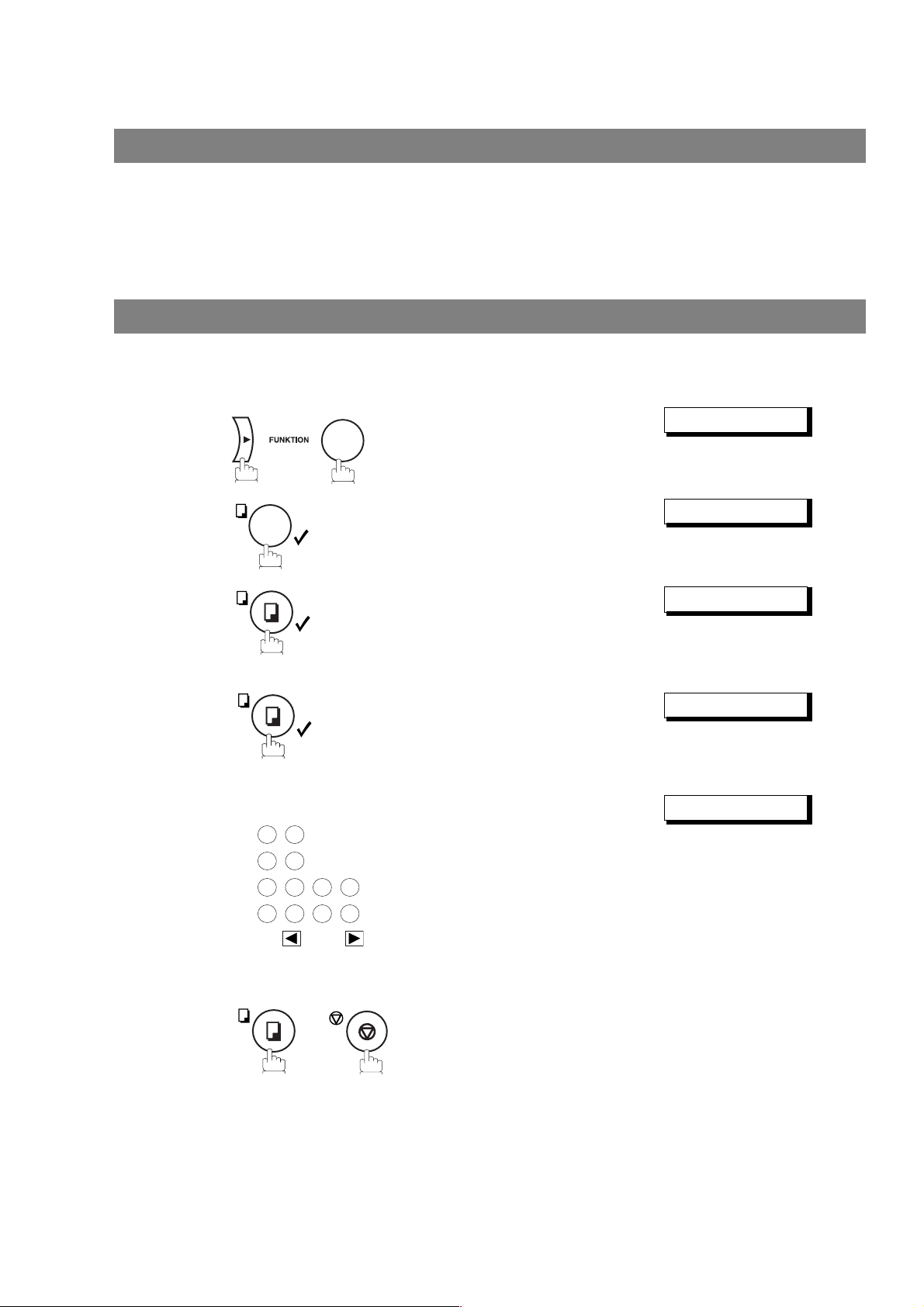
Kundenparameter
Allgemeine Beschreibung
Das OFX 9100 bietet eine Reihe von Grundeinstellungen (Kundenparameter), die Ihnen einen besseren
Überblick über alle Sende- und Empfangsvorgänge verschaffen sollen. So sorgt zum Beispiel die
eingebaute Uhr für die Angabe von Uhrzeit und Datum, mit Ihrem LOGO und der Absend erkennung (IDNummer) identifizieren Sie sich beim Senden und Empfangen von Dokumenten.
Einstellung von Datum und Uhrzeit
Im Bereitschaftsmodus zei gt das Display Datum und Uhrzeit an . Zum Einstellen von Datum und Uhrzeit
gehen Sie bitte wie folgt vor:
EINGABEN (1-8)
1
2
1
7
KUNDENPARAM .?
3
4
5
6
Geben Sie das neue Datum und die neue Uhrzeit ein.
Ex: Tag : 10
1 0
Monat : 12
1 2
Jahr : 2001
2 0 0 1
Zeit :15:00
1 5 0 0
• Mit oder bewegen Sie den Cursor im Display
hin und her, um gezielt Änderungen o der Korrekt uren
vornehmen zu können.
DATUM & UHRZEIT ?
01-01-2001 00 :00
10-12-2001 15 :00
22
Page 23
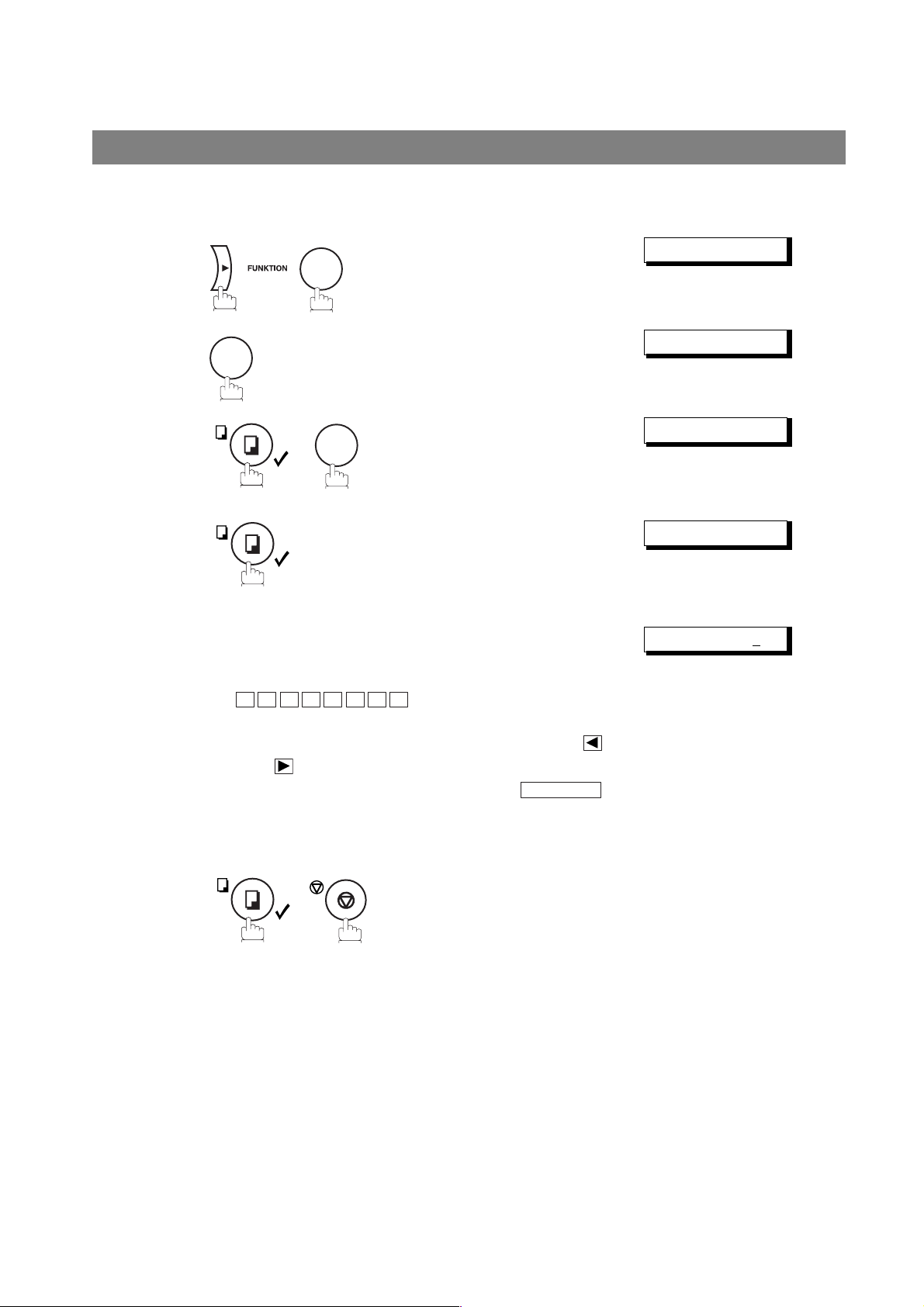
Kundenparameter
Einstellung Ihres LOGOS
Wenn Sie Dokumen te versenden, erscheint beim Empfänger Ihr LOGO im Kopf jeder übertragenen Seite.
Anhand des LOGOs kann der Empfänger schnell erkennen, von wem er die Seiten empfangen hat.
EINGABEN (1-8)
1
2
3
1
7
KUNDENPARAM.?
LOGO EINGEBEN?
2
NAME:❚
4
5
6
Geben Sie Ihr LOGO (bis z u 25 Zi ffern und Zeic he n) über
die Tastatur ein.
Ex:
Werden mehr als 11 Zeichen eingegeben, dann werden
die Zeichen ganz links nicht mehr im Display angezeigt.
L I V E T T I
O
• Wenn Sie einen Fehler machen, verwenden Sie
oder zum Bewegen des Cursors eine Stelle hinter
den falschen Buchstaben, drücken Sie
und geben Sie den Buchstaben neu richtig ein.
LÖSCHEN
NAME:OLIVETTI
23
Page 24
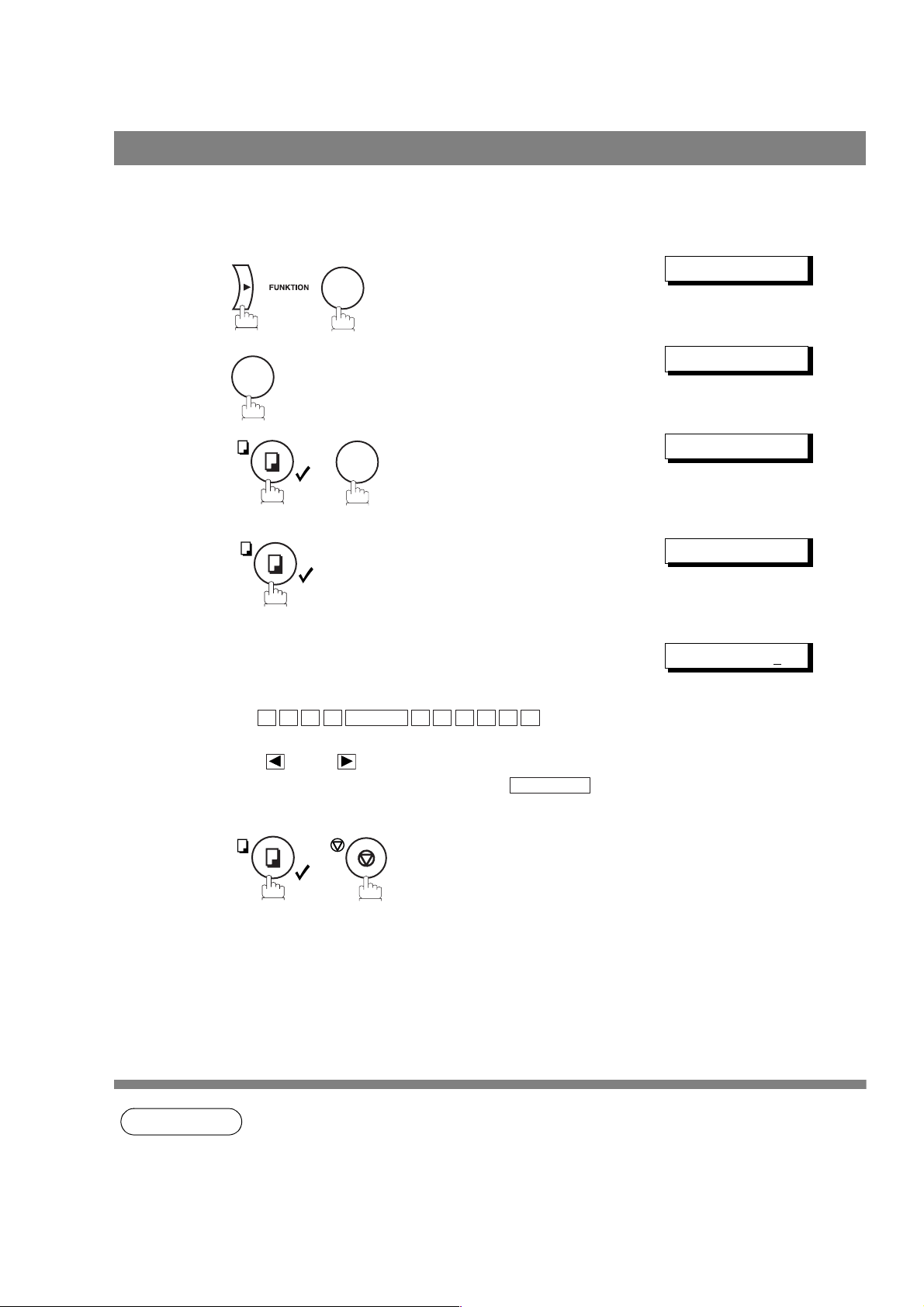
Kundenparameter
Eingabe des Stationsnamens
Verfügt die Gegenstation ebenfalls über diese Funktion, wird während der Übertragung anstelle der
Absenderkennung (ID-Nummer ) eine etwas persönli chere Zei chenkennun g, der s ogenannte Stationsname
(ID), im Display eingeblendet .
EINGABEN (1-8)
1
2
3
1
7
KUNDENPARAM .?
STATIONS-ID ?
3
4
5
6
Geben Sie Ihren Stationsnamen (bis zu 16 Ziffern und
Zeichen) über die Tastatur ein.
Ex:
E A D SPACE O F F I C E
H
• oder , um den Cursor hinter das falsche
Zeichen zu pla tzieren, drücken Sie und
geben dann das neue Zeichen ein.
LÖSCHEN
ID:❚
ID:HEAD OFFIC E
24
HINWEIS
1 Die Sonderzeichen Å, Ä, Ö, Ü, Æ, È, É und Ñ können nicht in Stationsnamen verwendet
werden.
Page 25
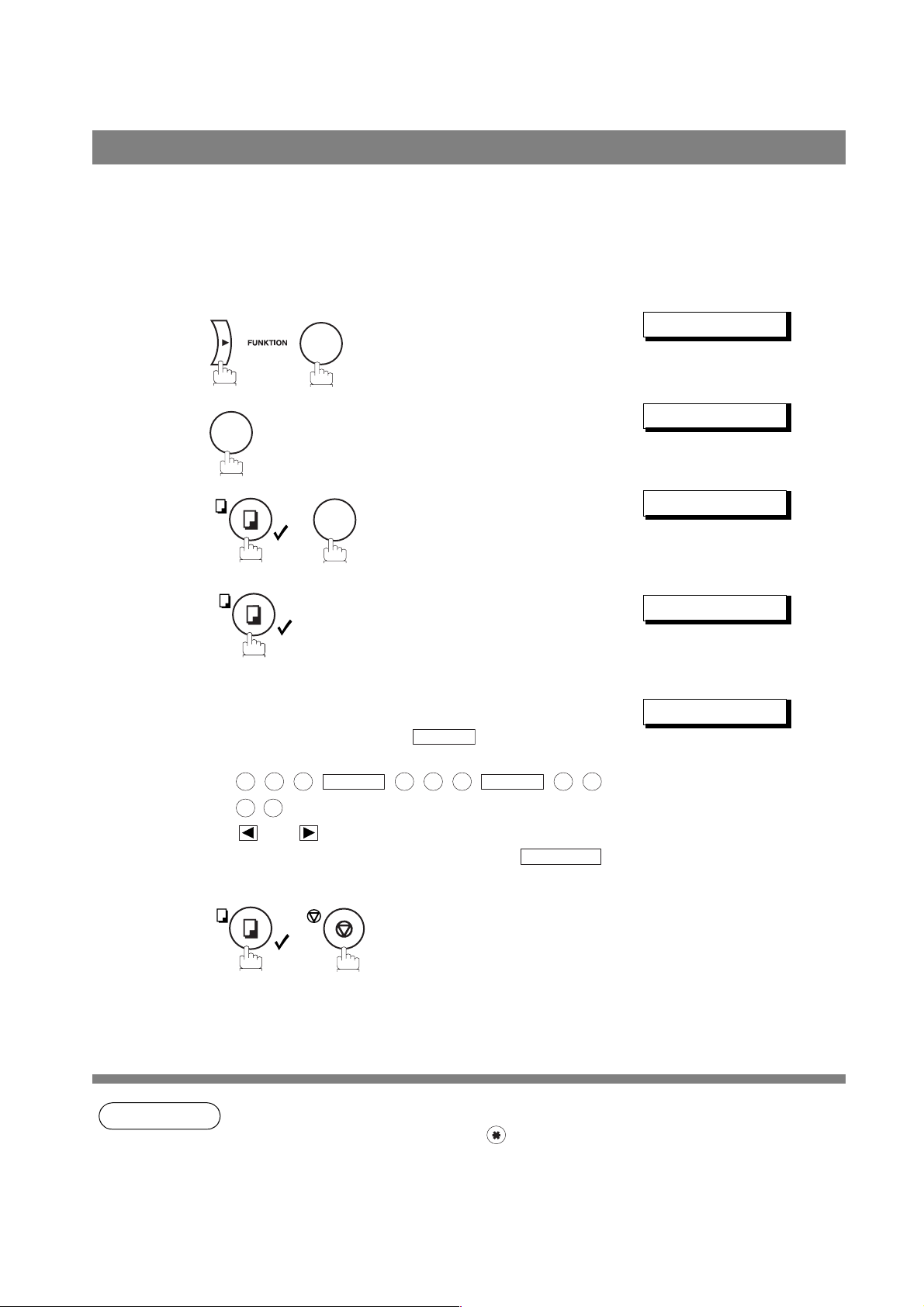
Kundenparameter
Eingabe Ihrer Absenderkennu ng (ID-Nummer)
Um Rückschlüsse auf den Absender ziehen zu können, muß bei jedem Faxgerät die numerische
Absenderkennung eingestellt werden. Diese Kennung erscheint im Display des Empfängers, in der
Kopfzeile jeder übertragenen Seite sowie im Journalausdruck der Gegenstelle.
Üblicherweise wi rd als Absenderkennung die eigene Fax-Rufnumm er in der internationale n Schreibweise
eingegeben (max. 20-stellig).
EINGABEN (1-8)
1
2
3
1
7
KUNDENPARAM.?
ABSENDERKENNUNG?
4
4
5
6
Geben Sie Ihre ID (max . 20 Stellen) mit der Tastatur ein
und verwenden Sie die -Taste, um eine
Leerstelle zwischen den Ziffern einzugeben.
Ex:
2 0 1
1 2
• oder , um den Cursor eine Leerstelle hinter der
falschen Zahl z u platzier en, drücken Sie
und geben dann die neue Zahl ein.
SPACE
SPACE
5 5 5
SPACE
LÖSCHEN
1 2
TEL:❚
TEL:01 555 121 2❚
HINWEIS
1 Um die Landesvorwahl in Ihrer Kennung hervorzuheben, geben Sie bitte zuerst das "+"-
Zeichen ein. Dr
Rufnummer (Vorwahl ohne "0") ein.
Ex : +49 40 85492500 +49 ist die Landesvorwahl von Deutschland.
+81 3 1112345 +81 ist die Landesvorwahl von Japan.
ü
cken Sie hierzu und geben Sie dann die Landeskennung und Ihre
25
Page 26

Eingabe von Zeichen
Die Eingabe von Zei chen (Buchstaben, Ziffern, Sonderzeichen ) erfolgt über die Tasten de r 10er-Tastatur.
Drücken Sie die betreffende Zifferntaste so oft, bis das gewünschte Zeichen im Display angezeigt wird.
Die wichtigsten Ze ichen finden Sie auf den Tasten aufgedruckt. Zum besseren Gesamtüb erblick zeigt die
folgende Tabelle noch einmal alle Zeichen und die Anzahl der Tastendrucke:
Taste Zeichentabelle
So oft muss die Taste gedrückt werden
12345678910111213
ЕДЦЬИЙЖС1
B
C
A
D
ABCabc2
E
F
DEFde f 3
H
I
G
J
M
Q
P
U
T
X
W
GH I gh i 4
L
K
N
Y
JKLj k l 5
O
MNOmn o 6
R
S
PQRSpq r s 7
V
TUVt uv 8
Z
WXY Zw x y z 9
- / ( ) . , ’ : ;&+=0
*
#
Taste Besondere Verwendung
Zum Eingeben von LEERschritten.
26
Um den Cursor nach links oder rechts zu bewegen.
Zum Löschen von Zeichen.
Page 27

Vorbereiten des Gerätes
Ziel-/ und Kurzwahlnummern
Eingabe von Ziel-/Kurzwahlrufnummern
Um Ihnen das Anwählen häufig wiederkehrender Gesprächspartner zu erleichtern, ist das OFX 9100 mit 100
Rufnummernspeiche rn (18 Zielwahltasten und 82 K urzwahlspeiche r) ausgestattet. Eine hier gespei cherte
Rufnummer können Sie später einfach auf Knopfdruck bzw. durch Eingabe der dreistelligen
Kurzwahlnummer anwählen.
Zum Speichern von Rufnummern unter den Zielwahltasten gehen Sie bitte wie folgt vor:
EINGABEN (1-8)
1
2
2
7
1:ZIEL 2:KURZ W.
3
4
5
6
7
8
1
Ex: Wählen sie eine Zielwahltaste aus.
(Siehe Hinweis 1)
Geben Sie die Rufnummer über die 10er-Tastatur ein.
(max. 36-stellig einschl. Leerschritten und Wahlpausen).
Ex:
Geben Sie den Namen über die Zeichentasten ein.
(bis zu 15 Zeichen)
Ex:
PAUSE
9
A L E S
S
5 5 5
SPACE
SPACE
E P TD
1 2 3 4
ZW-TASTE DRÜC KEN
<01>RUFNR. EING.
<01>9-555 1234❚
<01>NAMEN EING.
<01>SALES DEPT
ZW-TASTE DRÜC KEN
HINWEIS
Um weitere Rufnummern zu speichern, wiederholen Sie
einfach die Schritte 4 - 8.
Um in den Bereitschaftsmodus zurück zu kehren, drücken
Sie .
STOP
1 Mit [OBEN / UNTEN] können Sie zwischen den oberen und unteren Zielwahlspeichern
umschalten.
27
Page 28
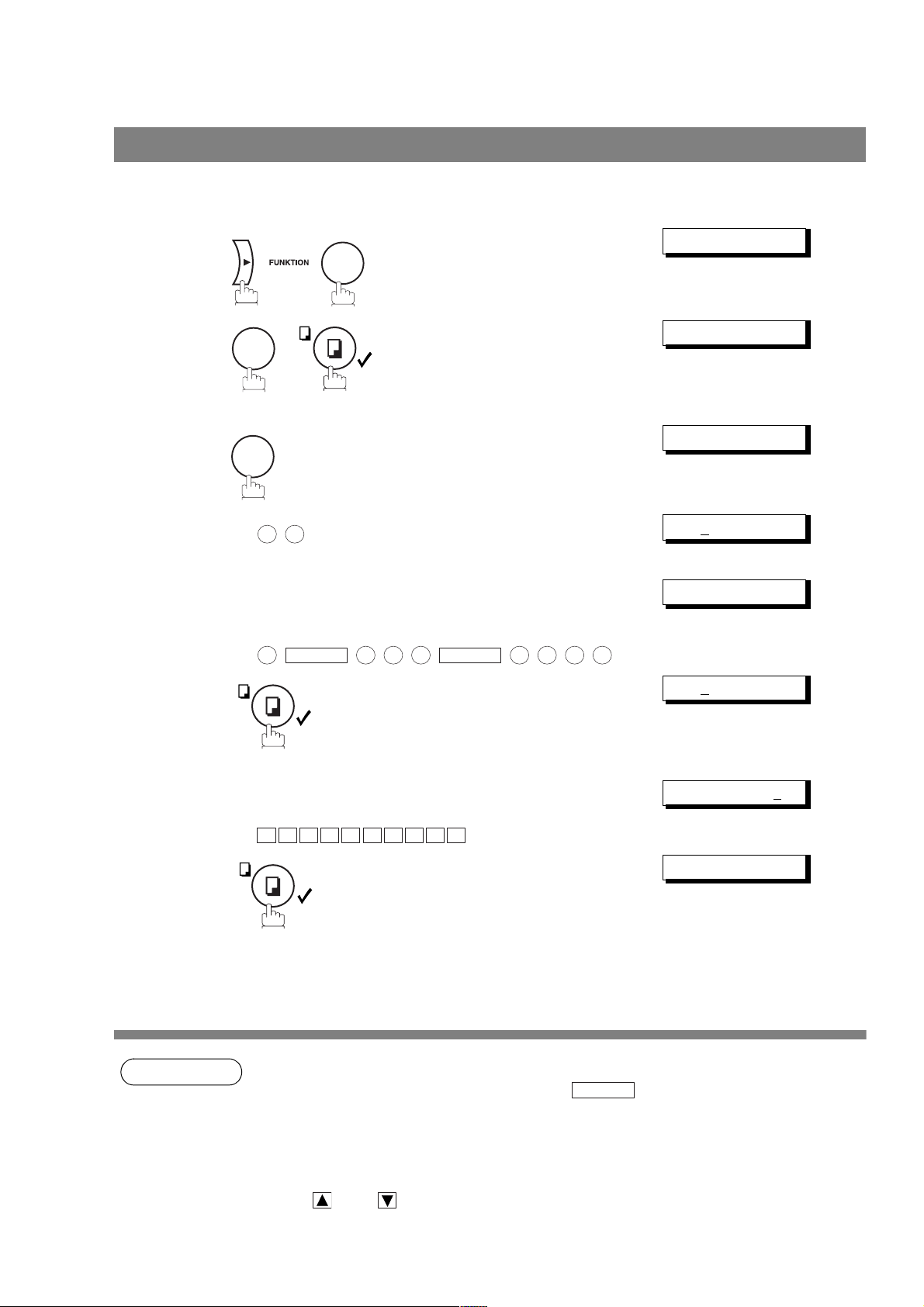
Ziel-/ und Kurzwahlnummern
Eingabe von Ziel-/Kurzwahlrufnummern
Zum Speichern von Kurzwahlrufnummern verfahren Sie bitte wie folgt:
1
2
3
2
2
7
EINGABEN (1-8)
1:ZIEL 2:KU RZ W.
KURZWAHL-NR .= ❚
4
5
6
7
8
Ex: (01 bis 82)
2 2
Geben Sie die Rufnummer über die 10er-Tastatur ein.
(bis zu 36 Stellen, einschliesslich Pausen und
Leerstellen).
Ex:
Geben Sie den Namen über die Zeichentasten ein.
(bis zu 15 Zeichen)
Ex:
Um weitere Rufnummer n zu speichern, wiederholen Sie
einfach die Schritte 4 bis 8.
.
PAUSE
9
A C C O U N T I N G
5 5 5
SPACE
2 3 4 5
[22]RUFNR. EING.
[22]9-555 2 34 5 ❚
[22]NAMEN EING.
[22]ACCOUNT IN G
KURZWAHL-NR .= ❚
28
HINWEIS
1 Wenn Sie zum Belegen einer Amtsleitung eine besondere Kennziffer vorwählen müssen,
geben Sie diese zuerst ein und drücken dann .
Für eine Pause wird ein Bindestrich "-" angezeigt.
2 Mit " * " können Sie während der Rufnummerneingabe das Wahlverfahren von Impuls- auf
T onwahl umschalten. Im Display erscheint hierfür ein "/"-Zeichen (in Deutschland nicht verfügbar).
Beispiel: 9 PAUSE * 5551234
3 Um in Schritt 3 oder 4 nach einem freien Ziel- oder Kurzwahlspeicher zu suchen, können Sie
mit oder alle Einträge durchblättern.
PAUSE
Page 29
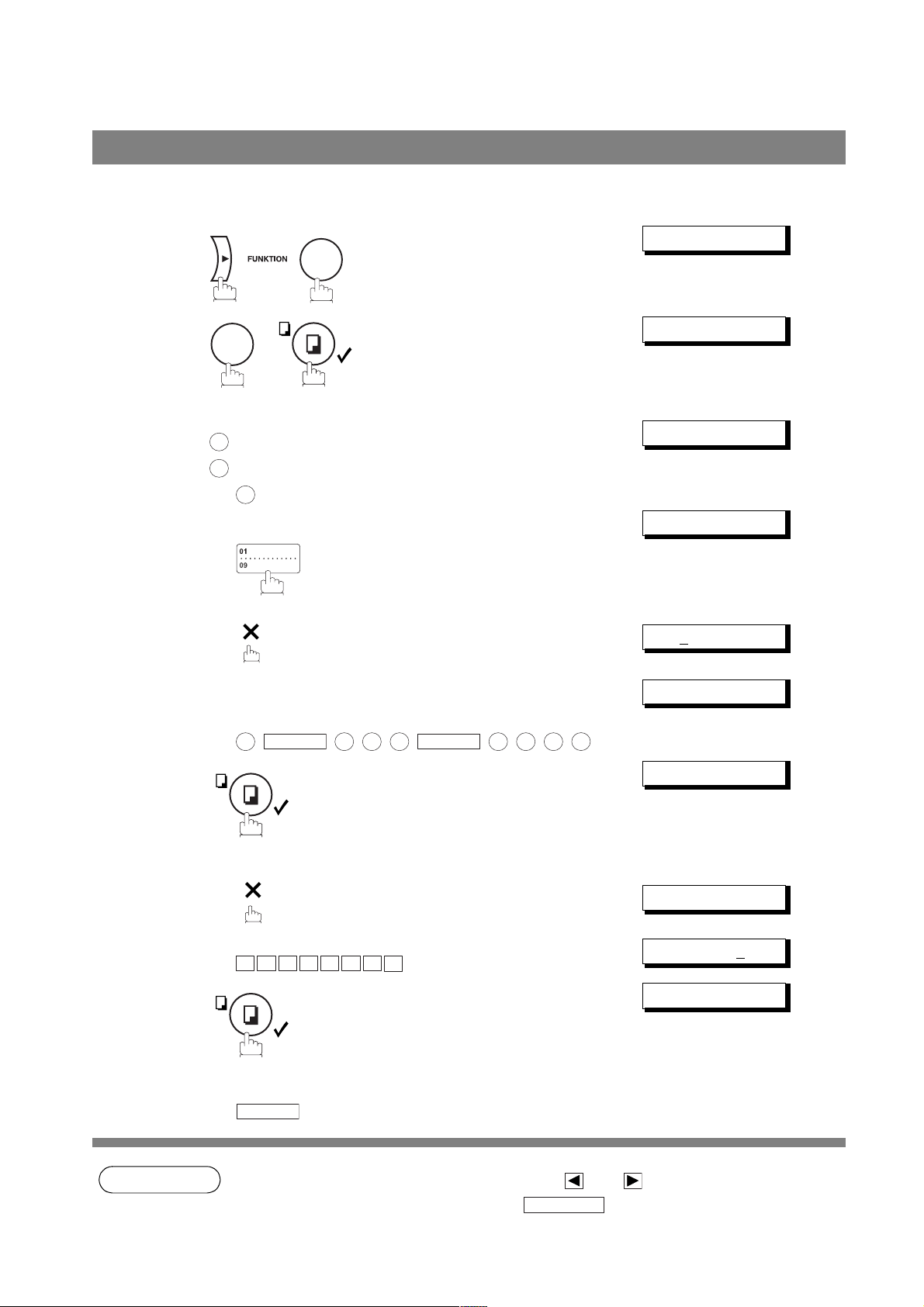
Ziel-/ und Kurzwahlnummern
Bearbeiten von Ziel-/Kurzwahlrufnummern
Wenn Sie eine Zielwahl-/Kurzwahlnummer ändern oder löschen möchten, gehen Sie bitte wie folgt vor:
Ändern einer Zielwahl-/Kurzwahlnummer
EINGABEN (1-8)
1
2
2
7
1:ZIEL 2:KURZ W.
3
4
5
6
für Zielwahl
1
für Kurzwahl
2
Ex:
1
Drücken Sie die Zielwahltaste, die Sie ändern möchten.
Ex:
Geben Sie die neue Rufnummer ein.
Siehe Hinweis 1)
Ex:
9
PAUSE
5 5 5
SPACE
3 4 5 6
ZW-TASTE DRÜC KEN
<01>9-555 1234
<01>RUFNR. EING.
<01>9-555 3456❚
<01>SALES DEPT
7
8
HINWEIS
<01>NAMEN EING.
Geben Sie den neuen Namen ein.
(Siehe Hinweise 1)
Ex:
P L A N N I N
Um in den Bereitschaftsmodus zurück zu kehren, drücken
Sie .
STOP
1 Wenn Sie einen Fehler machen, verwenden Sie oder zum Bewegen des Cursors eine
Stelle hinter die falsche Ziffer, drücken Sie und geben Sie die Ziffer neu richtig ein.
G
LÖSCHEN
<01>PLANNING
ZW-TASTE DRÜC KEN
29
Page 30
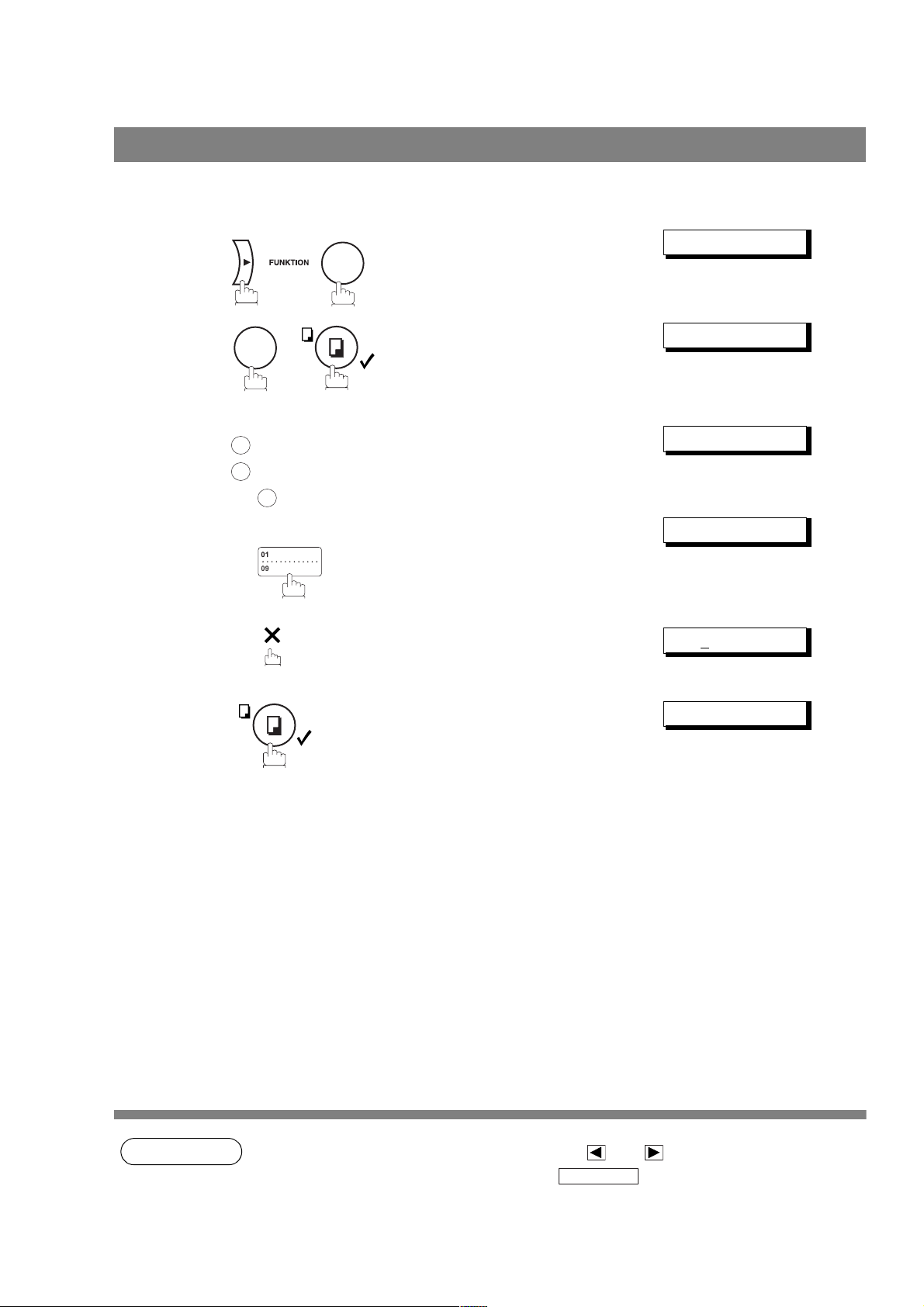
Ziel-/ und Kurzwahlnummern
Bearbeiten von Ziel-/Kurzwahlrufnummern
Löschen einer Zielwahl-/Kurzwahlnummer
1
2
2
7
EINGABEN (1-8)
1:ZIEL 2:KU RZ W.
3
4
5
6
für Zielwahl
1
für Kurzwahl
2
Ex:
1
Drücken Sie die Zielwahltaste, die Sie löschen möchten.
Ex:
.
ZW-TASTE DRÜC KEN
<01>9-555 1 23 4
<01>RUFNR. EING.
ZW-TASTE DRÜC KEN
30
HINWEIS
1 Wenn Sie einen Fehler machen, verwenden Sie oder zum Bewegen des Cursors eine
Stelle hinter die falsche Ziffer, drücken Sie und geben Sie die Ziffer neu richtig
ein.
LÖSCHEN
Page 31

Ziel-/ und Kurzwahlnummern
Ausdruck des Stationsverzeichnisses
Diese Funktion wird Ihnen das Beschriften der Zielwahltastatur erleichtern. Auf dem Stationsverzeichnis
erscheinen die Namen aller eingege benen Ziel wahl- und Progr ammtasten (jeweil s die ersten 1 0 Zeichen).
Sie brauchen das Verzeichnis nur noch entlang der gestrichelten Linie auszuschneiden und unter die
Verzeichnisabdeckung zu legen (siehe Abbildung).
Zum Ausdrucken des Stationsverzeichnisses gehen Sie bitte wie folgt vor:
AUSDRUCKE (1-7)
1
2
7
Das Stationsverzeichnis wird ausgedruckt.
6
* AUSDRUCK *
****************** -STATIONSVERZEICHNIS- ************ DATUM 10-DEZ-2001 ***** UHRZEIT 15:00 *****
201 555 1234
SALES DEPT ACCOUNTING
Gestrichelte
- OLIVETTI ********************************************* -ZENTRALE HH - ****** - 201 555 1212- *******
Verzeichnisabdeckung
31
Page 32

Anpassen Ihres Gerätes
Allgemeine Beschreibung
Ihr Faxgerät h at eine Vielzahl von Fax-Parametern, die Sie sich auch al s Fax-Parameterliste ausdrucken
können. Diese Parameter sind bereits so voreingestellt, dass Sie für den normalen Betrieb keine
Einstellungen vornehm en müssen. Einfache Übertr agungsparameter, wie z.B. die Auflösung, der Kontra st
oder die Stempelfunktion, können Si e für jeweils eine Übertragung än dern, indem Sie die entsprechende
Taste auf dem Bedienfeld drücken. Nach Übertragungsende fällt diese Funktion dann wieder in ihre
Grundstellung zurück.
Um die Grundstellung dieser oder anderer Parameter dauerhaft zu verändern, gehen sie bitte wie folgt vor.
Einstellen von Fax-Parametern
EINGABEN (1-8)
1
7
2
3
4
5
6
4
Geben Sie die Parameternummer anhand der Tabelle ein.
Ex: für KONTRAST
Wählen sie die neue Grundeinstellung aus.
Ex: für HELLER
1
0
2
• Zum Ändern weiterer Parameter kommen Sie mit
LÖSCHEN
STOP
kehren.
zurück zu Schritt 3. Oder drücken Sie
, um in den Bereitschaftsmodus zurück zu
NR.=❚ (01-99)
NR.=01 (01-99)
NORMAL<>
HELLER<>
AUFLÖSUNG?
32
HINWEIS
1 In Schritt 2 oder 4 können Sie die Fax-Parameter auch mit den Tasten oder
durchbl
ä
ttern.
2 Der Ausdruck einer Liste der Fax-Parameter wird auf Seite 95 beschrieben.
Page 33

Anpassen Ihres Gerätes
Anpassen Ihres Gerätes
Nr. Parameter Pos. Einstellung Funktion
01 Kontrast 1 Normal Wählen Sie die Grundstellung der Taste KONTRAST.
2Heller
3 Dunkler
02 Auflösung 1 Standard Wählen Sie die Grundstellung der Taste AUFLÖSUNG.
2Fein
3Hoch
4 Graustufe
04 Stempel 1 Aus Grundstellung der Taste STEMPEL, nur bei direkter
2Ein
05 Speicherbetrieb 1 Aus Auswahl des Speicherübertragungsmodus.
2Ein
06 Wahlverfahren 1 IWV Wahl des Wahlverfahrens. (nicht in Deutschland)
2MFV
07 Kopfzeile 1 Innerhalb Druckposition der Kopfzeile beim Empfänger.
2 Außerhalb
3 Keine
08 Kopfzeilenformat 1 LOGO/ID Legt fest, in welchem Format die Kopfzeile gedruckt wird.
2VON/AN
09 Druck der Empfangszeit 1 Ungültig Legt fest, ob bei jeder empfangenen Seite unten das
2Gültig
10 Tastenton 1 Aus Lautstärke des Tasten-/Signaltons
2 Leise
3Laut
12 Kommunikationsbericht 1 Aus Grundstellung für den Sendebericht:
2Ein
3 Fehl.
13 Autom.
Journalausdruck
1 Ungültig Legt fest, ob das Gerät automatisch nach jeweils 32
2Gültig
Übertragung.
Für Speicherübertragung siehe Fax-Parameter Nr. 28.
Innerhalb: Innerhalb des Bildbereiches
Außerhalb: Außerhalb des Bildbereiches
Keine: Es wird keine Kopfzeile gedruckt.
Datum und die Uhrzeit des Empfangs, die
Absenderkennung des Sendegerätes, der
Verkleinerungsfaktor und die Seitenzahl ausgedruckt
werden.
AUS: Kein Sendebericht
EIN: Immer Sendebericht
FEHLER: Sendebericht nur bei Übertragungsfehlern
Übertragungen das Sende- und Empfangsjournal
ausdruckt.
33
Page 34

Anpassen Ihres Gerätes
Anpassen Ihres Gerätes
Nr. Parameter Pos. Einstellung Funktion
17 Empfangsmodus 1 TEL Einstellung des Empfangsmodus.
2FAX
3 TEL/FAX
4 TAM-FAX
18 Dauer/ Bedienerruf 1 20 Sek. Hier stellen Sie die Zeit ein, die das Gerät klingeln soll,
230 Sek.
340 Sek.
450 Sek.
19 Länge/ Ansagetext
(externer TAM)
20 Stille-Erkennung 1 Ungültig Ist diese Funktion aktiv, reagiert das Gerät während der
22 Ersatzempfang 1 Ungültig Legt fest, ob in den Speicher empfangen wird, falls das
23 Empfangspapierfomat 1 A4 Hier stellen Sie das Format des verwendeten
24 Druckverkleinerung 1 Fest Legt die Verfahrensweise der Druckverkleinerung fest.
25 Verkleinerungsfaktor 70 70% Fester Verkleinerungsfaktor, einstellbar zwischen 70 und
26 Abrufpasswort (----) Festlegen eines vierstelligen Abrufpasswortes. (siehe
28 Stempel/ Speicher 1 Ungültig Legt fest, ob auch Dokumente, die über den Speicher
1 1 Sek. Stellen Sie hier Ansagezeit Ihres Anrufbeantworters ein,
--- --60 60 Sek.
2 Gültig
2 Gültig
2 Letter
3 Legal
2Auto
---- ----
100 100%
2 Gültig
FAX = Autom. Faxempfang bei jedem Anruf.
TEL/FAX = Aktive Faxweiche: Das Ger
wenn ein Anrufer ein Gespr
TAM/FAX = Passive Faxweiche: Das Ger
der Anrufbeantworter (TAM) den Anruf
entgegennimmt.
wenn es im TEL/FAX-Betrieb einen Anrufer erkannt hat
(siehe Seite 59).
damit das Faxgerät nicht durch Sprechpausen im
Ansagetext veranlaßt wird, auf Empfang zu gehen.
(Nicht in Deutschland)
Ansage-und Aufzeichnungsphase des Anrufbeantworters
auf Sprechpausen (Stille), um auch von Faxgeräten
empfangen zu können, die kein CNG-Signal senden.
Gerät kein Empfangspapier mehr hat, falls kein Toner
vorhanden oder Papiermangel bzw. ein Papierstau
eingetreten ist.
Empfangspa piers ein.
Fest: Empfangene Seiten werden immer mit dem unter
Parameter Nr. 25 eingestellten Verkleinerungsfaktor ausgedruckt.
Auto: Empfangene Seiten werden nach Bedarf
automatisch verkle ine rt (7 0-10 0% in 1 %-Sc hri tten )
ausgedruckt.
100%. Dieser Faktor wird nur verwendet, wenn
Parameter Nr. 24 auf "FEST" eingestellt ist.
Seite 69)
verschickt werden, abgestempelt werden sollen.
Diese Stempelung bietet natürlich keine Garantie dafür,
daß die Übertragung später auch erfolgreich verläuft.
ät klingelt nur,
ächsteilnehmer ist.
ät wartet, bis
34
Page 35

Anpassen Ihres Gerätes
Anpassen Ihres Gerätes
Nr. Parameter Pos. Einstellung Funktion
32 Kopierverkleinerung 1 Manuell Legt fest, ob im Kopie-Betrieb automatisch eine
2Auto
34 Energiesparmodus 1 Aus Um die Stromaufnahme des Gerätes im
2 Halbschlaf
3Tiefschlaf
35 Sommerzeit 1 Ungültig Wählen Sie, ob die Sommerzeit automatisch eingestellt
2Gültig
38 Faxsperrcode (----) Vierstelliger Zugriffscode, mit dem sich das Gerät gegen
39 PIN-Code-Wahl 1 Ohne Ziffern, die Sie als PIN-Code deklarieren, werden zwar
2Suffix
3
47 Fernbedienter Empfang 1 Ungültig Wählen Sie, ob sich das Gerät über MFV-Nachwahl (**)
2Gültig
48 Telefonanschluss 1 AMT Auswahl der Art des Anschlusses.
2 TK-Anlage
49 Amtskennziffer (----) Einstellen der Amtskennziffer. (max. 4 Stellen)
51 Ferndiagnose 1 Ungültig Wählen Sie, ob das Gerät mit Remote Diagnose und
2Gültig
52 Diagnose-Passwort (----) Eingabe des Passwortes für die Ferndiagnose. Ihr
Pr
äfix
Druckverkleinerung ausgeführt werden soll oder nicht.
Manuell : Das Gerät fordert Sie auf, den gewünschten
Verkleinerungsfaktor (100 % bis 70 %) der Kopien
anzugeben
Auto : Das Gerät paß t den Zo omfaktor aut omatisc h an je
nach der Länge des Originals.
Bereitschaftsz ust and zu reduzi eren kön nen Sie zw isch en
dem sogenannten ""Halbschlaf-" und dem "TiefschlafBetrieb" wählen. Nach Ablauf des Leerlauf-Timers (1 bis
120 Min.) schaltet das Gerät automatisch in den
eingestellten Spar-M od us .
Die Einstellung dieses Timers erfolgt, nachdem Sie
entweder Halb- oder Tiefschlaf ausgewählt haben.
Aus: Das Gerät bleibt dauerhaft in Bereitschaft und ist
somit jederzeit sofort kopier- und druckbereit.
Halbschlaf-Betrieb: Das Gerät schaltet nach
vorgegebener Leerlaufzeit den Lüfter und die
Fixierstation ab und reduziert so die
Leerlaufstromaufnahme auf ein erträgliches Minimum.
Tiefschlaf-Betrieb: In dieser Betriebsart werden nicht
nur Lüfter und Fixierung, sondern auch alle unwichtigen
Elektronikbaugruppen abgeschaltet.
werden soll. Am letzten Sonntag im März um 2.00 Uhr
wird die eingebaute Uhr um 1 Stunde vorgestellt. Am
letzten Sonntag im Oktober um 3.00 Uhr wird die Uhr
dann automatisch wieder um eine Stunde zurückgestellt.
unbefugte Benutzung schützen läßt. (siehe Seite 76)
ählt, erscheinen aber nicht im KOMM.-BERICHT
gew
oder JOURNAL. Der PIN-Code kann vor der Rufnummer
(als Päfix) oder als Anhang (Suffix) eingegeben werden.
von Ferne starten läßt. (siehe Seite 58)
Firmware-Update von Ihrem Händler betreut werden soll.
Sprechen Sie mit Ihrem Händler.
Olivetti-Fachhändler informiert Sie über weitere
Einzelheiten.
35
Page 36

Anpassen Ihres Gerätes
Anpassen Ihres Gerätes
Nr. Parameter Pos. Einstellung Funktion
53 SUB-Adresspasswort (----) Max. 20-stelliges Passwort, mit dem Sie sich beim
Einwählen in LANs identifizieren. Die SUB-Adressierung
entspricht den ITU-Empfehlungen für Terminal Routing
und wird u.a. von Netzwerk-Faxger
54 Fax-Weiterleitung 1 Ungültig Legt fest, ob eine Fax-Weiterleitung an das festgelegte
2 Gültig
57
58 Sprache Wählen Sie die Sprache der Bedienerführung im Display
63 PC/FAX-Empfang 1 Drucken
65 Sortierter Empfang 1 Ungültig
80 Wartungszeit 00:00 - 23:00 (12:00) Einstellung des Zeitpunkts für die Wartung der
99 Gesamtspeicher - - Zeigt die Grösse des Dokumetenpeichers an.
L
ändercode Wählen des Ländercode bei der Installation des Geräts.
2 Upload &
Druck
3Upload
2 Gültig
Ziel erfolgt. (siehe Seite 80)
und in den Ausdrucken.
ählen Sie, wie das Gerät mit empfangenen
W
Dokumenten verfahren soll.
Drucken: Empfangenen Dokumente werden
gedruckt.
Upload/Druck:Empfangene Dokumente werden
gedruckt und an den PC übertragen.
Upload: Empfangene Dokumente werden an den
PC übertragen.
Wählen Sie, ob das Ger
des Empfangs oder sortiert ausdrucken soll.
Scannerwalze. Die Scannerwalze wird zur festgesetzten
Uhrzeit für einige Sekunden gedreht. Dadurch wird ein
reibungsloser Kontakt zwischen der Scannerwalze und
dem Scannerglas gew
ät Dokumente in der Reihefol ge
ährleistet.
äten unterstützt.
36
HINWEIS
1 Die Standardeinstellungen werden auf der Fax-Parameterliste ausgedruckt. Zum Ausdrucken
der Fax-Parameterliste folgen Sie den Anweisungen auf Seite 95
2 Die Inhalte der Fax-Parameter können sich entsprechend der länderspezifischen
Bestimmungen unterscheiden.
Page 37

Grundfunktionen
Einlegen der Dokumente
Übertragbare Dokumente
Normalerweise übertragt das Gerät jedes Dokument, das auf einem der Papierformate A4 gedruckt ist.
Dokumentengröße
Papierstärke
Maximalgröße Minimalgröße
257 mm
(Siehe Hinweis)
2000 mm
148 mm
128 mm
Einzelblatt
0.06 mm, 45 g/m
0.15 mm, 112 g/m
Mehrere Blätter
0.06 mm, 45 g/m
0.12 mm, 80 g/m
2
bis
2
2
bis
2
Einzugsrichtung
Einzugsrichtung
Hinweis: Die maximale Papierbreite, die in den Dokumenteneinzug eingelegt werden kann, beträgt 257
mm. Die effektive Abtastbreite beträgt 208 mm.
Nicht übertragbare Dokumente
Bestimmte Dokumente sollten nicht in das Telefaxgerät eingelegt werden:
Feuchtes Papier Papier mit feuchter Tinte
oder feuchtem Klebstoff
ABC
Sehr dünne Originale, z.B.
Luftpostpapier, Durchschreibpapier oder Seiten
Geknickte, wellige
oder knitterige
Vorlagen
aus bestimmten Zeitschriften
Beschichtete
Papiersorten, z.B.
Glanzpapier
a
b
c
d
e
f
g
h
ij
k
l
m
n
a
o
b
p
c
q
d
r
e
s
f
t
g
u
h
v
ij
w
k
x
l
y
m
a
n
b
o
c
p
d
q
e
f
r
g
s
t
h
u
i
v
j
k
w
l
m
x
y
n
a
z
b
o
a
c
p
d
q
e
r
s
f
g
t
u
h
v
i
j
w
k
x
l
m
y
z
n
a
a
o
b
b
p
c
c
q
d
r
s
e
t
f
u
g
v
h
w
i
j
k
x
l
y
m
z
a
n
ab
b
o
c
cdefghijk
p
d
q
r
s
t
u
v
w
x
lm
y
z
n
a
opq
b
c
d
rstu
e
f
v
w
xyz
abcdefg
a
b
c
d
a
b
a
a
b
b
c
c
d
d
e
e
fg
fg
h
ijk
a
lm
b
a
c
n
b
d
o
c
e
p
d
fg
q
e
rstu
h
fg
i
h
ijk
v
w
lm
x
a
y
b
n
z
c
o
a
d
p
b
e
q
c
fg
rstu
d
e
h
f
ijk
v
w
lm
x
a
n
y
b
o
z
c
a
p
d
b
q
e
c
rs
fg
d
tu
e
h
f
v
ijk
w
lm
x
y
a
z
n
b
a
o
c
b
p
d
c
q
e
d
rstu
fg
e
fg
h
ijk
v
w
lm
x
y
n
z
o
a
p
b
q
c
rstu
d
e
fg
v
w
x
y
z
a
b
c
d
efg
Chemisch behandeltes Papier
(z.B.selbstdurchschreibendes
z
a
b
c
d
e
f
b
c
d
e
f
g
d
e
f
g
Papier, Kohlebögen usw.) und
e
f
g
g
Originale aus Stoff oder Metall
Um auch solche Vorlagen übertragen zu können, sollten zunächst auf einem Fotokopierer mit Vorlagenglas
kopiert und dann in Kopie gesendet werden.
37
Page 38

Einlegen der Dokumente
Einlegen der Dokumente
1. Die Dokumente müssen f rei von Heft- und Büroklammern se in, sie dürfen nicht eingerissen oder fet tig
sein, und es dürfen keine Fremdkörper anhaften.
2. Schieben Sie die Dok umente m it der Be schr iftung nach u nten in d en autom atisc hen Dokum ente neinzug
(ADF), bis die Vorderkante im Gerät gegen den Anschlag stößt.
Wenn Sie mehrere Seiten senden, muß die unters te Seite zuers t eingeführt wer den. Sie kö nnen Stapel
bis zu 20 Dokumente einlegen.
3. Stellen Sie die Dokumentenführung so ein, daß das Dokument mittig im Einzug liegt.
Dokumentenführungen
RICHTIG
Sobald Sie ein Dokument einlegen, erscheint im Display anstelle von "DATUM & UHRZEIT" die unten
gezeigte Meldung. Sie können jetzt noch die Sendegrundeinstellungen (Auflösung, Kontrast usw.)
verändern oder sofort mit der Anwahl beginnen.
DOK. EINGELEGT
FALSCH
38
HINWEIS
1 Bei der Übertragung von Dokumenten, die länger sind als 356 mm, ist die Assistenz des
Benutzers erforderlich.
Page 39

Sendegrundeinstellungen
Allgemeine Beschreibung
Bevor Sie mit der Übertragung beginnen, haben Sie die Möglichkeit, die Sendegrundeinstellungen
individuell zu verändern.
Hierzu gehören folgende Parameter:
• Kontrast
•Auflösung
• Kommunikationsbericht
Sobald die Übertragung abgeschlossen ist, werden diese Parameter wieder in ihre Ausgangsstellung
zurückgesetzt.
Kontrast
Ihr Gerät ist auf NORMAL-Kontrast voreingestellt. Möchten Sie ein besonders dunkles Dokument
übertragen, können Sie es in der Einstellung HELLER entsprechend heller abtasten lassen. Für helle
Dokumente empfiehlt sich folglich die Einstellung DUNKLER.
Drücken Sie :
KONTRAST
NORMAL
KONTRAST = Normal
HELLER
KONTRAST = Heller
KONTRAST = Dunkler
DUNKLER
Auflösung
Ihr Gerät ist auf die Übertragung in STANDARD-Auflösung voreingestellt. Diese Auflösung ist für normales
Schriftgut vollkommen ausreichend.
Um das Dokument mit einer höheren Auflösung zu übertragen, ändern Sie die Einstellung auf FEIN,
SUPERFEIN oder HALBTÖNE.
Drücken Sie :
AUFLÖSUNG = Standard
AUFLÖSUNG
STANDARD
FEIN
AUFLÖSUNG = Fein
S-FEIN HALBTÖNE
AUFLÖSUNG = Super Fein AUFLÖSUNG = Halbtöne
HINWEIS
1 Unter Fax-Parameter Nr. 01 läßt sich die Grundstellung der Taste KONTRAST auch dauerhaft
verändern. (siehe Seite 33)
2 Unter Fax-Parameter Nr. 02 läßt sich die Grundstellung der Taste AUFLÖSUNG auch
dauerhaft verändern. (siehe Seite 33)
39
Page 40

Sendegrundeinstellungen
Kommunikationsbericht
Der Kommunik at io ns be ri cht (K OMM . BER ICH T) gibt Aufschluß darüber, ob eine Übertragu n g od er ei n Ab ru f
erfolgreich waren oder nicht. Für den automa tischen Ausdruck gibt es drei Bedingungen: EIN, AUS oder
FEHLER. In der Grundeinstellung wird dieser Bericht nur im FEHLER fall gedruckt.
Wenn KOMM.-BERICHT = AUS : Es wird kein Kommunikationsbericht ausgedruckt.
Wenn KOMM.-BERICHT = EIN : Nach jeder Kommunikation wird automatisch ein
Kommunikationsbericht ausgedruckt.
Wenn KOMM.-BERICHT = FEHLER : Ein Kommunikationsbericht wird n ur dann ausgedruckt, wenn die
Kommunikation fehlgeschlagen ist.
KOMM.BERICH T?
1
8 1
FEHL.<>
2
3
4
oder
oder
1
für "AUS" (keine Ausdruck)
2
für "EIN" (Ausdruck unabhängig vom Ergebnis)
3
nur für "FEHLER ".
AUS<>
EIN<>
FEHL.<>
40
HINWEIS
1 Um die Ausdruckbedingungen des Kommunikationsberichtes dauerhaft festzulegen, ändern
Sie die Voreinstellung unter Fax-Parameter Nr. 12, KOMM. BERICHT. (siehe Seite 33)
Page 41

Übertragung von Dokumenten
Allgemeine Beschreibung
Sie können zwischen ADF- und Speicherübertragung auswählen:
Verwenden Sie die Speicherübertragung,
• wenn Sie ein Dokument an mehrere Empfänger senden möchten (Rundsenden).
• wenn Sie lhr Dokument nach dem Einlesen gleich mitnehmen möchten, ohne das Übertragungsende
abwarten zu müssen.
• wenn Sie die Vorteile des Multitasking-Betriebs nutzen wollen.
Verwenden Sie die ADF-Übertragung,
• wenn der Dokumentenspeicher voll ausgelastet ist.
• wenn das Dokument sofort übertragen werden soll.
Verwenden Sie die manuelle Übertragung,
• wenn Sie vor oder nach der Übertragung mit der Gegenstelle sprechen möchten (Verwenden eines
externen Telefons).
• wenn Sie sich über MFV-Nachwahl in eine spr achge steuerte Mailbox einw ählen möchten (Verwenden der
MONITOR-Taste).
41
Page 42

Übertragung von Dokumenten
Speicherübertragung
Zunächst werden die Dokumente in den Speicher eingelesen. Anschließend wählt das Gerät die
Gegenstation an und überträgt Ihre Dokumente. Bei mehreren Empfängern führt das Gerät eine
"Rundsendung" durch, d.h. es wählt die Teilnehmer nacheinander in der Reihenfolge Kurzwahl -> Zielwahl
-> freie Rufnummern an und überträgt dasselbe Dokument entsprechend oft aus dem Speicher.
1
Dokumente in den
Speicher einlesen
HINWEIS
2
Übertragen Empfangen
A
1 Wenn beim Speichern von Dokumenten ein Speicherüberlauf stattfindet, werden die noch
nicht gespeicherten Dokumente aus dem ADF-Einzug ausgeworfen. Das Gerät fragt Sie, ob
die erfolgreich gespeicherten Dokumente gesendet werden sollen oder ob der Vorgang
abgebrochen werden soll. Drücken Sie zum Abbrechen oder zum Fortsetzen.
Falls Sie nicht innerhalb von 10 Sekunden auf die Anfrage des Gerätes reagieren, sendet das
Gerät alle erfolgreich eingelesenen Seiten.
1 2
Empfänger A
Empfänger B
3
A
A
ERLEDIGT =XXX S.
Informationen über die Kapazität Ihres Dokumentenspeichers finden Sie in den Technischen
Daten auf Seite 110.
2 Um die Übertragung abzubrechen drücken Sie .
Das Display zeigt daraufhin:
KOMM. ABBRUCH ?
EINGABE
Dokumente werden automatisch gelöscht.
3 Nachdem sie die Übertragung abgebrochen haben, bietet Ihnen das Gerät an, einen
Fehlerbericht (KOMM.BERICHT) zu drucken. Im Display erscheint die folgende Meldung:
JOURNALAUSDRUCK?
Drücken Sie und um den KOMM.BERICHT auszudr ucken.
4 Wenn die Dateispeicherkapazität 5 Dateien erreicht und Sie versuchen, eine weitere Datei zu
speichern, erscheint die folgende Anzeige und das Gerät akzeptiert keine weiteren Dateien,
bis eine Datei vervollständigt ist und verfügbar wird.
DATEISPEICH.VOLL
und , um die Übertragung zu beenden. Die von Ihnen gespeicherten
1
EINGABE
1
STOP
42
Page 43

Übertragung von Dokumen ten
Speicherübertragung
Manuelle Wahl
Um eine freie Rufnummern anzuwählen, gehen Sie bitte wie folgt vor.
1
Legen Sie die Dokumente mit der S chriftseite
nach unten in den ADF, und stellen Sie die
Dokumentenführungen ein.
DOK. EINGELEGT
2
3
Geben Sie die Rufnummer über die 10er-Tastatur ein.
(bis zu 36 Stellen)
Sie können auch mehr als ein Ziel bestimmen.
Ex:
5 5 5 1 2 3 4
Die Dokumente werden im Speicher abgelegt.
Anschließend beginnt das Gerät mit der Anwahl der
Gegenstation.
5551234❚
* EINLESEN * 05%
HINWEIS
1 Wenn Sie zum Belegen einer Amtsleitung eine besondere Kennziffer vorwählen müssen,
geben Sie diese zuerst ein und drücken dann .
Für eine Pause wird ein Bindestrich "-" angezeigt.
2 Mit " * " können Sie während der Rufnummerneingabe das Wahlverfahren von Impuls- auf
T onwahl umschalten. Im Display erscheint hierfür ein "/"-Zeichen (in Deutschland nicht verfügbar).
Ex: 0 PAUSE TONE 5551234
PAUSE
43
Page 44

Übertragung von Dokumenten
Speicherübertragung
Zielwahl
Bei der Zielwahl könne n Sie eine voll ständige Numme r durch Druck einer ei nzigen Taste wählen. Wie die
Zielwahltasten belegt werden, wird auf Seite 27 erläutert.
DOK. EINGELEGT
1
Legen Sie das /die Dokument/e mit der Schrift
nach unten ein.
<01> Stationsname
* EINLESEN * 05%
2
Drücken Sie eine Zielwahltaste.
Ex:
3
Die Dokumente werden im Speicher abgelegt.
Anschließend beginnt das Gerät mit der Anwahl der
Gegenstation.
Kurzwahl
Mit Hilfe der Kurz wahlspei cher könn en Sie d ie F ax-Rufnu mmern häufi g wieder kehr ender G eschäftspartne r
ganz bequem durch Ei nga be e ine r 2- ste lligen Kennziffer aufrufen. Wie S ie di e K ur zwahl spe ic he r e in rich ten
können, wird auf Seite 28 erläutert.
DOK. EINGELEGT
1
Legen Sie das /die Dokument/e mit der Schrift
nach unten ein.
44
2
3
Drücken Sie und geben Sie einen 2-stelligen
Code ein.
Ex:
Die Dokumente werden im Speicher abgelegt.
Anschließend beginnt das Gerät mit der Anwahl der
Gegenstation.
KW
1
0
[10] Stationsname
* EINLESEN * 05%
Page 45

Übertragung von Dokumen ten
Speicherübertragung
Suchlaufwahl
Mit Hilfe dieser Funktion können Sie im Ziel-/ Kurzwahlspeicher nach dem Namen des gewünschten
Teilnehmers suchen.
Gehen Sie hierzu wie folgt vor:
DOK. EINGELEGT
1
Legen Sie das/die Dok ument/e mit de r Schrift
nach unten ein.
NAME EINGEBEN
2
3
4
5
Geben Sie den gesamten oder einen Teil des
Stationsnamens über die Tastatur ein.
Ex: , um nach SALES DEPT zu suchen.
wiederholt drücken, bis der gewünschte Name im Display
erscheint.
Die Dokumente werden im Speicher abgelegt.
Anschließend beginnt das Gerät mit der Anwahl der
Gegenstation.
A
S
oder
SA
[10]SALES DEPT
* EINLESEN * 05%
45
Page 46

Übertragung von Dokumenten
Speicherübertragung
Mehrstationsübertragung (Senden)
Wenn Sie ein Doku ment an mehr ere Empfänger senden mö chten, könn en Sie vie l Zeit sparen, indem Sie
das Dokument zue rst in den Speic her e inles en und danach auto matis ch zu den ve rsc hieden en Teilnehmer
senden lassen. Hierzu verfahren Sie wie folgt:
DOK. EINGELEGT
1
Legen Sie das /die Dokument/e mit der Schrift
nach unten ein.
Zum Anwählen können Kombinationen aus folgenden
2
Wahlarten verwendet werden:
• Zielwahl
• Kurzwahl
• Freie Rufnummern; drücken Sie nach jeder
Rufnummer (max. 7 Rufnummern).
• Suchlaufwahl; drücken Sie nach jeder Station
EINGABE
(Einzelheiten siehe Seite 43 bis 45.)
Ex:
EINGABE
.
3
1
Ex:
Wenn Sie die Anzahl der eingegebenen Stationen
überprüfen möchten, drücken Sie .
Die Dokumente werden im Speicher abgelegt.
Anschließend wählt das Gerät nacheinander alle
Stationen an und überträgt Ihr(e) Dokument(e).
0
EINGABE
<01> Stationsname
[10] Stationsname
002 STATION(E N)
* EINLESEN * 05%
46
HINWEIS
1 Sie können die in Schritt 3 eingegebenen Stationen prüfen, bevor Sie (das) Dokument(e) im
Speicher ablegen, indem Sie oder drücken. Drücken Sie , um eine im
Display gezeigte eingegebene Station oder Gruppe zu löschen, wenn erforderlich.
LÖSCHEN
Page 47

Übertragung von Dokumen ten
Direktübertragung
Ist der Dokumentenspeicher voll ausgelastet oder möchten Sie ein Dokument unbedingt sofort senden,
dann verwenden Sie die Direktübertragung.
Wahl einer freien Rufnummer (direkte Übertragung)
Um eine freie Rufnummern anzuwählen, gehen Sie bitte wie folgt vor.
DOK. EINGELEGT
1
Legen Sie die Doku mente mit der Schriftseite
nach unten in den ADF, und stellen Sie die
Dokumentenführungen ein.
SPEICH.ÜBERTRAG?
2
3
8 9
DOK. EINGELEGT
1
4
5
HINWEIS
Geben Sie die Rufnummer über die 10er-Tastatur ein.
Ex:
5 5 5 1 2 3 4
Das Gerät beginnt mit dem Wählen der Rufnummer.
1 Wenn Sie zum Belegen einer Amtsleitung eine besondere Kennziffer vorwählen müssen,
geben Sie diese zuerst ein und drücken dann .
Für eine Pause wird ein Bindestrich "-" angezeigt.
Ex: 9 PAUSE 5551234
2 Mit " * " können Sie während der Rufnummerneingabe das Wahlverfahren von Impuls- auf
T onwahl umschalten. Im Display erscheint hierfür ein "/"-Zeichen (in Deutschland nicht verfügbar).
Beispiel: 9 PAUSENTON 5551234
3 Um die Übertragung abzubrechen drücken Sie .
Das Display zeigt daraufhin:
PAUSE
STOP
5551234❚
KOMM. ABBRUCH ?
EINGABE
und , um die Übertragung zu beenden.
1
47
Page 48

Übertragung von Dokumenten
Direktübertragung
Zielwahl (direkte Übertragung)
Bei der Zielwahl könne n Sie eine voll ständige Numme r durch Druck einer ei nzigen Taste wählen. Wie die
Zielwahltasten belegt werden, wird auf Seite 27 erläutert.
DOK. EINGELEGT
1
Legen Sie die Dokume nte mit der Schriftseite
nach unten in den ADF, und stellen Sie die
Dokumentenführung en ein .
SPEICH.ÜBERTRAG?
2
3
8 9
DOK. EINGELEGT
1
4
Drücken Sie eine Zielwahltaste.
Ex:
Im Display erschei nt der Name und die Rufnummer der
Gegenstation, anschließend beginnt das Gerät
automatisch mit der Anwahl.
<01> Stationsname
48
Page 49

Übertragung von Dokumen ten
Direktübertragung
Kurzwahl (direkte Übertragung)
Mit Hilfe der Kurz wahlspei cher können Sie d ie Fax -Rufnu mmern hä ufig wi ederkeh render Gesch äftspartner
ganz bequem durch Ei nga be e ine r 2 -stelligen Kennziffer auf rufen. Wi e S ie di e Ku r zwahls pe ic her e inri ch ten
können, wird auf Seite 28 erläutert.
DOK. EINGELEGT
1
Legen Sie das/die Dok ument/e mit de r Schrift
nach unten ein.
SPEICH.ÜBERTRAG?
2
3
8 9
DOK. EINGELEGT
1
4
Drücken Sie und geben Sie einen 2-stelligen
Code ein.
Ex:
Im Display erscheint der Name der Gegenstation.
Anschließend beginnt das Gerät automatisch mit der
Anwahl.
KW
1
0
[10] Stationsname
49
Page 50

Übertragung von Dokumenten
Direktübertragung
Suchlauf (direkte Übertragung)
Mit Hilfe dieser Funktion können Sie im Ziel-/ Kurzwahlspeicher nach dem Namen des gewünschten
Teilnehm er s suc he n.
Gehen Sie hierzu wie folgt vor:
DOK. EINGELEGT
1
Legen Sie die Dokume nte mit der Schriftseite
nach unten in den ADF, und stellen Sie die
Dokumentenführung en ein .
SPEICH.ÜBERTRAG?
2
3
8 9
DOK. EINGELEGT
1
4
5
6
7
Geben Sie den gesamten oder einen Teil des
Stationsnamens über die Tastatur ein.
Ex: , um nach SALES DEP T zu suchen.
wiederholt drücken, bis der gewünschte Name im Display
erscheint.
Die vollständige Nummer wird gewählt.
A
S
oder
NAME EINGEBEN
SA
[10]SALES D EP T
50
Page 51

Übertragung von Dokumen ten
Manuelle Übertragung
Wenn Sie vor der Übertragung auf derselben Leitung mit dem Teilnehmer der Gegenstelle sprechen
möchten, verwend en Sie die manuelle Übertragung. Für diese Betriebsart muß an Ihrem Fax-Anschluß
(TAE-Dose) ein zusätzliches Telefon installiert sein.
Wählen am externen Telefon
Um mit dem externen Telefon zu wählen, gehen Sie wie folgt vor:
DOK. EINGELEGT
1
Legen Sie die Doku mente mit der Schriftseite
nach unten in den ADF, und stellen Sie die
Dokumentenführungen ein.
2
3
Nehmen Sie den Hörer ab, und wählen Sie die
gewünschte Nummer über die Tastatur des Telefons.
Ex:
5 5 5 1 2 3 4
Wenn sich der Teilnehmer meldet, bitten Sie ihn, sein
Faxgerät zu starten.
Sobald Sie den Faxton der Gegenstelle hören, drücken
Sie
und legen Sie den Hörer oder das externe Telefon auf.
RUFNR. EINGEB EN
HINWEIS
1 Um die Übertragung abzubrechen drücken Sie .
Das Display zeigt daraufhin:
KOMM. ABBRUCH ?
EINGABE
und , um die Übertragung zu beenden.
1
STOP
51
Page 52

Übertragung von Dokumenten
Manuelle Übertragung
Wählen mit Hilfe der MONITOR-Taste (Manuelles Senden bzw. Abrufen aus
sprachgesteuerten Mailboxen)
Um Dokumente zu senden, gehen Sie bitte wie unten beschrieben vor. Um Dokumente aus einer
sprachgeführten Mailbox abzurufen, überspringen Sie bitte Schritt 1.
DOK. EINGELEGT
1
Legen Sie das /die Dokument/e mit der Schrift
nach unten ein.
RUFNR. EING EB EN
2
Im Monitorlautsprecher ertönt de r Amtswählton bzw. das
Zeichen Ihrer TK-Anlage.
3
4
Werden Sie von einer Ansage aufgefordert, weitere
Ziffern einzugeben (Mailbox), wählen Sie diese
entsprechend nach (Siehe Hinweis 1).
Ex:
5 5 5 1 2 3 4
Sobald Sie den Faxton der Gegenstelle hören, drücken
Sie
5551234❚
52
HINWEIS
1 Wenn Sie zum Belegen einer Amtsleitung eine besondere Kennziffer vorwählen müssen,
geben Sie diese zuerst ein und drücken dann .
Für eine Pause wird ein Bindestrich "-" angezeigt.
2 Mit " * " können Sie während der Rufnummerneingabe das Wahlverfahren von Impuls- auf
T onwahl umschalten. Im Display erscheint hierfür ein "/"-Zeichen (in Deutschland nicht verfügbar).
Beispiel: 9 PAUSE * 5551234
PAUSE
Page 53

Übertragung von Dokumen ten
Sendereservierung
Während ein Dokument aus dem Speicher gesendet oder ein Dokument empfangen wird, können Sie
folgendes tun:
• Sie können die nächste Übertragung reservieren und dafür bis zu 5 individuelle Dateien anlegen.
• Sie können eine Prioritätsübertragung vorbereiten.
Reservierung von Speicherübertragung (Multitasking)
Wenn gerade eine Verbindung beste ht und das G e rät ge speicherte Dokumen te se ndet od er au ch w äh rend
es gerade ein Dokument empfängt oder ausdruckt, können Sie eine Sendereservierung vornehmen. Gehen
Sie dazu wie folgt vor:
Das Gerät ist in Betrieb, d.h. im Display wird einer der
1
dargestellten Betriebszutände angezeigt.
* SENDEBETRIEB *
* EMPF.BETRIEB *
* PC-BETRIEB *
* AUSDRUCK *
2
3
Legen Sie das/die Dok ument/e mit de r Schrift
nach unten ein.
Zum Anwählen können Kombinationen aus folgenden
Wahlarten verwendet werden:
•Zielwahl
•Kurzwahl
• Freie Rufnummern; drücken Sie nach jeder
Rufnummer (max. 7 Rufnummern).
• Suchlaufwahl; drücken Sie nach jeder Station
EINGABE
(Einzelheiten siehe Seite 43 bis 45.)
Ex:
Ex:
Wenn Sie die Anzahl der eingegebenen Stationen
überprüfen möchten, drücken Sie .
EINGABE
.
1
0
EINGABE
DOK. EINGELEGT
<01> Stationsname
[10] Stationsname
002 STATION(EN)
4
* EINLESEN * 05%
Ihr Gerät liest die Dokumente in den Speicher ein.
53
Page 54

Übertragung von Dokumenten
Sendereservierung
Direkte Übertragungsreservierung
Während das Gerät mehrere Vorgänge (Dateien) abarbeitet, können Sie eine Prioritätsübertragung aus
dem ADF reservieren, d.h. eine Datei bevorrechtigt übertragen.
Diese Datei wird zwischengeschoben, sobald der laufende Vorgang abgeschlossen ist.
Vorbereiten einer ADF-Sendereservierung
Das Gerät ist in Betrieb, d.h. im Display wird einer der
1
dargestellten Betriebszutände angezeigt.
* SENDEBETRIEB *
* EMPF.BETRIEB *
* PC-BETRIEB *
* AUSDRUCK *
2
3
4
5
Legen Sie das /die Dokument/e mit der Schrift
nach unten ein.
8 9
1
Wählen Sie mit Hilfe einer der folgenden Wahlarten:
• Zielwahl
• Kurzwahl
• Manuelle Nummernwahl und drücken Sie
• Suchlaufwahl und drücken Sie
(Einzelheiten siehe Seite 47 bis 50).
01
Ex:
START
START
DOK. EINGELEGT
SPEICH.ÜBERTRAG?
DOK. EINGELEGT
<01> Stationsname
54
Jetzt haben Sie die Übertragung eines wichtigen
Dokumentes an eine einzige Station aus dem ADF
vorbereitet. Die ‹bertragung beginnt, sobald die
laufende Übertragung abges chlos s en ist.
Page 55

Wahlwiederholung
Automatische Wahlwiederholung
Übertragung von Dokumen ten
Erhalten sie von der Gegenstelle ein Besetztzeichen, wiederholt das Gerät die
Anwahl dreimal in Abständen von 3 Minuten. In der Pause zwischen zwei
Wahlversuchen wird die Meldung wie rechts gezeigt.
Manuelle Wahlwiederholung
Durch Drücken der Taste wiederholen Sie die Wahl der zuletzt gewählten Nummer.
Wiederholen der zuletzt gewählten Rufnummer für eine Speicherübertragung.
WW
* WAHLPAUSE *
DOK. EINGELEGT
1
Legen Sie das/die Dok ument/e mit de r Schrift
nach unten ein.
5551234❚
2
* EINLESEN * 05%
3
Das Dokument wird gespeichert. Das Gerät wählt dann
die zuletzt gewählte Nummer.
55
Page 56

Übertragung von Dokumenten
Wahlwiederholung
Wiederholen der zuletzt gewählten Rufnummer für eine ADF-Übertragung.
1
Legen Sie das /die Dokument/e mit der Schrift
nach unten ein.
2
3
8 9
1
4
DOK. EINGELEGT
SPEICH.ÜBERTRAG?
DOK. EINGELEGT
5551234
Das Gerät wiederholt die Wahl der zuletzt gewählten
Nummer.
56
HINWEIS
1 Während das Gerät "WAHLPAUSE" zeigt, können Sie drücken, um die Neuwahl
sofort zu starten.
WW
Page 57

Empfangen von Dokumenten
Empfangsmodi
Bitte wählen Sie aus den folgenden Möglichkeiten, sowohl für den ANWESEND-, als auch für den
ABWESEND-Modus, den für Sie am besten geeigneten Empfangsbetrieb aus:
Ihr Telefonverhalten Empfohlener Empfangsmodus Erforderliche Einstellungen
Sie erhalten
überwiegend
Telefongespräche
Sie erhalten sowohl
Gesprächs- als auch
Faxanrufe auf einer
Leitung und befinde n s ic h
immer in Reichweite des
Gerätes auf.
Sie empfangen
überwiegend Faxanrufe.
Sie erhalten sowohl
Telefon- als auch FaxAnrufe und haben einen
Anrufbeantworter (TAM)
und/ oder ein externes
Telefon angeschlossen.
Telefonbetrieb
Sie können eingehende Anrufe am externen Telefon
entgegennehmen.
Wenn Sie ein Faxsignal hören, drücken Sie einfach
START und schalten so auf manuellen Empfang (siehe
Seite 58).
TEL/ FAX-Betrieb (aktive Faxweiche)
In dieser Betriebsart nimmt das Gerät jeden
eingehenden Anruf automatisch entgegen und prüft, ob
es sich tatsächlich um einen Anrufer oder um ein
eingehendes Fax handelt. Entpuppt sich der Anrufer als
Faxgerät, empfängt Ihr Gerät automatisch die
Dokumente. Wird kein Faxgerät erkannt, sendet das
Gerät über den eingebauten Lautsprecher eigene
Rufsignale aus (siehe Seite 59).
FAX-Betrieb
Das Gerät empfängt Dokumente automatisch. Alle
eingehenden Anrufe (Gespräche eingeschlossen)
werden vom Faxgerät beantwortet (siehe Seite 60).
TAM/FAX-Betrieb (passive Faxweiche)
Eingehende Anrufe werden am externen Telefon oder
vom Anrufbeantworter (TAM) angenommen. Vo n dies em
Augenblick an prüft Ihr Faxgerät, ob es sich um einen
Faxanruf handelt. Wird ein Fax erkannt, schaltet Ihr
Faxgerät auf Empfang. Ist es ein Anrufer, kann er mit
Ihnen sprechen oder eine Nachricht auf dem
Anrufbeantworter hinterlassen (siehe Seite 61).
Fax-Parameter Nr. 17 ist auf
1: TEL-Betrieb eingestellt
Fax-Parameter Nr. 17 ist auf
3: TEL/FAX-Betrieb eingestellt.
Fax-Parameter Nr. 17 ist auf
2: FAX-Betrieb eingestellt
Fax-Parameter Nr. 17 ist auf
4: TAM/FAX-Betrieb eingestellt
HINWEIS
1 In der Einstellung "TAM/FAX-Betrieb" muß der Anrufbeantworter (TAM) eingehende Anrufe
innerhalb von 5 Rufen entgegennehmen. Geschieht dies nicht, geht das Faxgerät
zwangsweise auf Empfangsbetrieb. Aus diesem Grund ist die Anrufbeantworterfunktion
"Ferneinschaltung" nur möglich, wenn Sie das Faxgerät auf "Telefonbetrieb" einstellen.
57
Page 58

Empfangen von Dokumenten
Telefonbetrieb
In dieser Betriebsart nimmt das OFX 9100 Faxanrufe nicht automatisch entgegen. Alle eingehenden Anrufe
werden nur am externen Telefon angenommen. Um den Telefonbetrieb zu aktiv ieren, gehen Sie wie fo lgt
vor:
Einstellen auf Telefonbetrieb
Ändern Sie Fax-Parameter Nr. 17 (EMPFANGSMODUS)
1
Funktionweise und Bedienung im Telefonbetrieb
1
2
auf 1: Tel. (siehe Seite 34)
Wenn Ihr Telefon läutet, nehmen Sie den Hörer am
Telefon ab.
Wenn Sie einen Pfeif ton hören , möch te Ih nen je mand ei n
Fax schicken. Dann, oder wenn der Anrufer Ihnen mitteilt,
daß er ein Fax schicken will, verfahren Sie wie folgt:
Falls ein Dokument eingelegt ist, nehmen Sie es aus
dem Einzug.
Wenn Sie den Anruf am externen Telefon entgegengenommen
3
4
haben,
oder
innerhalb 1 Sekunde von der Telefon-Tastatur.
(Siehe Hinweis 1)
Das Gerät wird fernaktiviert.
Hörer auflegen..
58
HINWEIS
1 Diese Funktion wird als "FERNBEDIENTER EMPFANG" bezeichnet; das Telefon muß hierzu
auf Mehrfrequenzwahl (Tonwahl) eingestellt sein.
Da auch im Telefonbetrieb die "passive Faxweiche" aktiv wird, ist die oben beschriebene
Prozedur (**) nicht unbedingt erforderlich. Vielfach reicht es aus, den Hörer für einen
Augenblick in der Hand zu halten, bis Ihr Faxgerät 2-3 Rufsignale (CNG-Signale) des
anrufenden Faxgerätes "mithören" konnte, und das Gespräch automatisch übernimmt (siehe
Seite 61, passive Faxweiche).
Page 59

Empfangen von Dokumenten
TEL/FAX-Be trieb (aktive Faxweiche)
In dieser Betriebs art kann das Gerät automatisch zw ischen dem Empfang von Faxdokumen ten und der
Signalisierung eines Anrufes umschalten.
Einstellen auf TEL/FAX-Betrieb
Ändern Sie Fax-Parameter Nr. 17 (EMPFANGSMODUS)
1
Funktionsweise und Bedienung im TEL/FAX-Betrieb
Wenn ein Faxgerät anruft:
1
2
auf 3: TEL/FAX. (siehe Seite 33)
Ihr Gerät nimmt zunächst jeden Anruf entgegen und
"horcht", ob es sich hie rbei u m einen A nrufe r oder um ei n
Faxgerät handelt.
Sobald Ihr Gerät die Signaltöne eines Faxgerätes
erkennt, beginnt es automatisch mit dem Empfang der
Dokumente.
Wenn ein Gesprächsteilnehmer anruft:
Ihr Gerät nimmt zunächst jeden Anruf entgegen und
1
2
3
"horcht", ob es sich hie rbei u m einen A nrufe r oder um ei n
Faxgerät handelt.
Da Ihr Gerät keine Faxtöne ausm ac hen kann , b egi nnt es ,
eigene Rufsignale auszusenden (siehe Hinweise).
Heben Sie den Hörer vom externe n Telefon und drücke n
Sie .
STOP
Sprechen Sie mit dem Anrufer.
4
HINWEIS
1 Die Dauer dieser eigenen Rufsignale kann mit Hilfe von Fax-Parameter Nr. 18 (DAUER/
BEDIENERRUF) geändert werden. (siehe Seite 34)
2 Zur Einstellung der Ruflautstärke (siehe Seite 21).
59
Page 60

Empfangen von Dokumenten
FAX-Betrieb
In dieser Betriebsart nimmt das OFX 9100 grundsätzlich alle Anrufe als reines Faxgerät entgegen.
Einstellen auf FAX-Betrieb
Ändern Sie Fax-Parameter Nr. 17 (EMPFANGSMODUS)
1
Funktionsweise und Bedienung im FAX-Betrieb
Sobald ein Fax eingeht, wird es automatisch entgegengenommen.
auf 2: FAX (siehe Seite 34)
60
Page 61

Empfangen von Dokumenten
TAM/FAX-Betrieb (passive Faxweiche)
Sie können das Faxgerät OFX 9100 zusammen mit einem automatischen Anrufbeantworter an denselben
Telefonanschluß schalten und betreiben. Damit Ihr Telefonanschluss besonders effizient genutzt wird,
empfehlen wir Ihnen einen Anrufbeantworter von OLIVETTI. Hinweise zum Anrufbeantworter
entnehmen Sie bitte dessen Betriebsanleitung.
1
1. Ihre TAE-Anschlußdose sollte drei
Steckplätze für das Faxgerät, den
Anrufbeantworter und ein externes
Telefon haben (TAE-Dose mit "N-F-N"Kodierung).
2. Stecken Sie den TAE-Stecker des
Faxgerätes links (mit unmittelbarem
Zugang zur Amtsleitung), den Stecker
des Anrufbeantworters rechts und das
Telefon in der Mitte ein.
2
3
4
Hinweis Die Anschlussmethode für
Anrufbeantworter hängt von den
jeweiligen länderspezifischen
Bestimmungen ab. Befolgen Sie
die für Ihr Land entsprechende
Methode. Weitere Einzelheiten
hierzu erhalten Sie von Ihrem
Olivetti Fachhändler.
61
Page 62

Empfangen von Dokumenten
TAM/FAX-Betrieb (passive Faxweiche)
Einstellen auf TAM/FAX-Betrieb
Ändern Sie Fax-Parameter Nr. 17 (EMPFANGSMODUS)
1
Funktionsweise und Bedienung im TAM/FAX-Betrieb
Wenn ein Faxgerät anruft:
1
2
auf 4: TAM/FAX (siehe Seite 34)
Alle eingehenden Anrufe werden entweder von Ihrem
Anrufbeantworter oder am externen Telefon
angenommen. Von diesem Moment an "horcht" das
Faxgerät mit in die Leitung und versucht, die Signa ltöne
(CNG-Signale) eines anrufenden Faxgerätes zu
erkennen.
Sobald Ihr Gerät die Signaltöne eines Faxgerätes
erkennt, beginnt es automatisch mit dem Empfang der
Dokumente.
Wenn ein Gesprächsteilnehmer anruft:
Alle eingehenden Anrufe werden entweder von Ihrem
1
2
Hallo! Sie sind mit dem Anschluss von Klaus Schmidt verbunden. Ich kann Ihren Anruf zur Zeit leider nicht
entgegennehmen. Bitte hinterlassen Sie nach dem Piepton eine Nachricht. Wenn Sie anrufen, um ein Fax zu
senden, drücken Sie an Ihrem Tastentelefon zweimal auf die Sternchentaste. Starten Sie die Faxübertragung.
Vielen Dank für Ihren Anruf.
Ist diese Funktion eingeschaltet, reagiert das Gerät nicht nur auf Signaltöne anrufe nd e r Fa xg eräte, sondern auch
auf Sprechpa usen (Stille) w
Anrufbeantworters (TAM). Diese Funktion erm
Signale senden k
Zum Einschalten dieser Funktion gehen Sie bitte wie folgt vor:
1. Ändern Sie Fax-Parameter Nr. 20 (Stille-Erkennung) auf 2: Gültig.
2. Stellen Sie unter Fax-Parameter Nr. 91 die ANSAGEL
Erkennung erst nach der Ansagephase durchgef
[W
Anrufbeantworter oder am externen Telefon
angenommen. Von diesem Moment an "horcht" das
Faxgerät mit in die Leitung und versucht, die Signa ltöne
(CNG-Signale) eines anrufenden Faxgerätes zu
erkennen.
Wenn Ihr Gerät kein e Faxt inaktiv. Der Anrufer kann mit
Ihnen sprechen, oder eine Nachricht auf dem
Anrufbeantworter (TAM) hinterlassen.
Beispiel für einen Ansagetext
Funktion "Stille-Erkennung" (nicht für Deutschland)
ährend eines Gespräches und während der Ansage- und Aufzeichnungsphase des
öglicht den Empfang auch von älteren Faxgeräten, die keine CNG-
önnen.
ÄNGE Ihres Anrufbeantworters ein, damit die Stille-
ührt wird.
ählen Sie eine Dauer, die die Dauer der eigentlichen Ansage um 5 oder 6 Sekunden übersteigt.]
62
Page 63

Empfangen von Dokumenten
Druckverkleinerung
Dieses Gerät arbeitet mi t Empfangspapier in den Formaten A 4, Letter oder Legal. Technisch bedingt sind
empfangene Fax-Dokumente immer etwas länger als die Standard-Papierformate. Daher müssen die
Seiten immer verkleinert und somit dem Empfa ngspapier angepaßt werden. Dokumente mit Überlänge
(z.B. Ausdrucke auf Endlospapier), werden prinzipiell auf mehrere Seiten verteilt ausgedruckt.
Um allen Anforderungen gerecht zu werden, verfügt das OFX 9100 über zwei Verkleinerungsverfahren. Diese
werden nachstehend erläuter t.
1. Automatische Verkleinerung
Jede Seite eines empfangenen Dokumentes wird erst gespeichert. Je nach Seitenlänge ermittelt das
Gerät einen geeigne ten Verkleinerun gsfaktor (70 % bis 100 %), damit jede Do kumentseite auf einem
einzigen Blatt Empfangspapier gedruckt werden kann. Falls die empfangene Dokumentseite extrem lang
ist (über 39 % länger als das Format des Empfangspapiers), dann wird die empfangene Seite in
Originalgröße auf mehrere Seiten verteilt gedruckt.
2. F este Verkleinerung
In dieser Betriebsart wer den eingehende Dokumen te - unabhängig von ihrer tatsächlic hen Größe - um
einen festen Faktor verkleinert. Dieser Verkleinerungsfaktor ist von 70% bis 100% in 1%-Schritten
einstellbar.
Festlegen der Druckverkleinerung
Um die Grundstellung dieser Funktion zu verändern, gehen Sie bitte wie folgt vor.
1. Einstellen auf automatische Verkleinerung.
1) Stellen Sie Fax-Parameter Nr. 24 auf "AUTO" ein (Auslieferzustand).
2. Einstellen auf feste Verkleinerung.
1) Stellen Sie Fax-Parameter Nr. 24 auf "FEST" ein.
2) Stellen Sie unter Fax-Parameter Nr. 25 den gewünschten Verkleinerungsfaktor zwischen 70% und
100% ein (Siehe Hinweis 1).
Ex: A4- Dokumente auf A4-Empfangspapier:96%
A4- Dokumente auf Letter-Empfangspapier:90%
Letter-Dokumente auf Letter-Papier:96%
Legal- Dokumente auf Letter-Papier:75%
HINWEIS
1 Ältere Faxgeräte senden ihre Kopfzeileninformation ausserhalb des eigentlichen Dokumentes,
wodurch das übertragene Dokument natürlich noch länger wird, als es das
Empfangspapierformat zuläßt. In diesem Fall können Sie die Gegenstelle bitten, die
Einstellung ihres Fax gerätes zu verändern, oder Sie wählen hie r ei nen en t s prec he nd k le ine ren
Verkleinerungsfaktor.
63
Page 64

Empfangen von Dokumenten
Empfang von Seiten mit Überlänge
Beim Empfang von Doku menten mit Überlänge (über 39% länge r, als da s verwendete Empfangspapier),
wird jedes dieser Dokumente auf mehreren Seiten (Folgeseiten) ausgedruckt. Um Ihnen das
Zusammenfügen d ieser Fol geseiten zu erleic htern , erfolgt de r Ausdr uck mi t einer Übe rlap pung vo n 10 mm
(siehe Abbildung).
Sendedokument Empfangsdokument
Überlappender
Druck 10 mm
Das Empfangsdokument wird auf zwei
Seiten mit überlappendem Druck verteilt.
64
HINWEIS
1 Unabhängig davon, ob die Dru ckve rkleinerung auf "AUTO" oder "FEST" eingestellt ist, werd en
Dokumente mit Überlänge immer auf mehreren Seiten und ohne Verkleinerung ausgedruckt.
Page 65

Empfangen von Dokumenten
Ersatzweiser Empfang in den Speicher
Gehen während des Ausdrucks von Dokumenten das Empfangspapier oder der Tonervorrat zur Neige,
empfängt das Gerä t alle wei teren Seite n in den S peicher. Nachdem Sie E mpfangspapi er nach gelegt bzw.
die Tonerkartusche ausgetauscht haben, werden alle zwischenzeitlich empfangenen Dokumente
automatisch ausgedru ck t. (Sie he H inweis 1 und 2)
1
2
Sobald dem Ger ät im Betrieb die Verbrauchsmaterialien
ausgehen, werden i m Display fo lgende Fehler meldungen
angezeigt:
Legen Sie Empfangspapier nach (siehe Seite 17) oder
tauschen Sie die Tonerkartusche aus (siehe Seite 15).
Das Gerät druckt jetzt automatisch alle empfangenen
Seiten aus und löscht anschließend wieder seinen
Dokumentenspeicher.
KEIN PAPIER 010
KEIN TONER 041
* AUSDRUCK *
HINWEIS
1 Kommt es während des Empfangsvorganges zu einem Speicherüberlauf, wird die Verbindung
getrennt. Sobald das Gerät wieder druckbereit ist (Papier und Toner aufgefüllt, Papierstau
beseitigt o.ä.) werden alle vollständig empfangenen Dokumente automatisch ausgedruckt.
2 Die Funktion des Ersatzweisen Empfangs kann unter Fax-Parameter Nr. 22
(ERSATZW.EMPFANG) jederzeit ausgeschaltet (= Ungültig) werden. (siehe Seite 34)
65
Page 66

Empfangen von Dokumenten
Sortierter Empfang
Konstruktionsbedingt druckt das OFX 9100 empfangene Seiten zwar immer in der Reihenfolge des Empfangs,
jedoch mit der Schriftseite na ch oben aus. Um die Au sgabere ihenfolge fü r den Bedien er richtig z u stellen,
verfügt das Gerä t über die Funktion S ORTIERTER EMPFANG. In dieser Be triebsart empfäng t das Gerät
zunächst alle Seiten in den Speicher, um sie dann in umgekehrter Reihenfolge ablagegerecht
auszudrucken. Hierzu müssen folgende Bedingungen erfüllt sein:
Der Fax-Parameter Nr. 65, SORTIERTER EMPFANG, muß auf "gültig" eingestellt sein.
Sendereihenfolge Ausgabereihenfolge
Sortierte Ausgabe
(Sortierter Empfang = Gültig)
Direkte Ausgabe
(Sortierter Empfang = Ungültig)
1
2
3
1
2
3
3
2
1
66
Page 67

Kopieren
Ihr Gerät verfüg t über eine Kopierfun ktion, mit der Sie eine oder mehr ere Kopien eine r Vorlage anfertigen
können.
DOK. EINGELEGT
1
Legen Sie die Doku mente mit der Schriftseite
nach unten in den ADF, und stellen Sie die
Dokumentenführungen ein.
KOPIENMENGE=1
2
3
4
Geben Sie die Anzahl der Kopien ein.
Ex:
1 0
Das Gerät liest die Vorlagen in den Speicher ein und
druckt danach die Kopien aus.
KOPIENMENGE=10
* EINLESEN * 05%
HINWEIS
1 Je nach Länge der Vorlage wird die Kopie im Bedarfsfall automatisch verkleinert. Wenn Sie
wollen, daß das Gerät auffordert, den Verkleinerungsgrad anzugeben, dann setzen Sie den
Fax-Parameter Nr. 32 (Kopierverkleinerung) auf "Manuell". (siehe Seite 35)
2 Wenn Sie eine Kopie anfertigen und die Auflösung HOCH gewählt haben, dann ist die Kopie
ein wenig verkleinert auch dann, wenn Sie 100 % als Verkleinerungsfaktor eingestellt haben.
3 Beim Kopieren ist die Auflösung STANDARD nicht verfügbar.
4 Kommt es beim Kopieren zu einem Speicherüberlauf, können Sie das Einlesen in den
Speicher vorübergehend die Speicherfunktion ausschalten. Geben Sie hierzu ein
FUNKTION
unsortiert ausgegeben.
. In dieser Einstellung werden die Kopien nur
8
EINGABE
9
1
67
Page 68

Einsatz spezieller Funktionen
Timergesteuerte Übertragung
Allgemeine Beschreibung
Mit diesem Gerät können Sie Ihre Dokumente auch zeitversetzt, d.h. timergesteuert, innerhalb der nächsten
24 Stunden an eine oder mehrere Empfangsstationen senden. Hierbei stehen bis zu 5 Timer (Start zeiten)
zum Senden oder für Abrufe zur Verfügung.
Timergesteuertes Senden
DOK. EINGELEGT
1
Legen Sie die Dokume nte mit der Schriftseite
nach unten in den ADF, und stellen Sie die
Dokumentenführung en ein .
STARTZEIT ❚ :
2
1 1
3
4
5
• Geben Sie die Startzeit über die 10er-Tastatur ein und
drücken Sie .
(vierstellig, 24-Stunden-System).
• und
2 3 3 0
Zum Anwählen können Kombinationen aus folgenden
Wahlarten verwendet werden:
• Zielwahl
• Kurzwahl
• Freie Rufnummern; drücken Sie nach jeder
Rufnummer (max. 7 Rufnummern).
• Suchlaufwahl; drücken Sie nach jeder Station
EINGABE
(Einzelheiten siehe Seite 43 bis 45.)
Ex:
Ex:
Wenn Sie die Anzahl der eingegebenen Stationen
überprüfen möchten, drücken Sie .
EINGABE
EINGABE
.
1
EINGABE
0
EINGABE
STN EINGEBEN
<01> Stationsname
[10] Stationsname
002 STATION(E N)
* EINLESEN * 05%
68
HINWEIS
Das Dokument wird in den Speicher
eingelesen.
1 Wenn Sie in Schritt 4 eine falsche Zahl eingeben, drücken Sie und geben Sie
die richtige Zahl neu ein.
2 Um eine Timer-Übertragung zu löschen, drücken Sie
und blätt ern Sie mi t oder . Sobald die gewü nschte Dat ei angeze igt wird , drücken S ie
EINGABE
.
START
FUNKTION
LÖSCHEN
1
EINGABE
2
Page 69

Abruf (Polling)
Allgemeine Beschreibung
Mit dieser Funktion könn en Sie Dokumente, die bei de r Gegenstelle für Sie berei tgelegt wurden, abrufen.
Die Kosten für die Übertragung tragen hierbei Sie als Empfänger. Der Abruf kann mit und ohne
Passwortschutz erfolgen. Sprechen Sie daher mit der Gegenstation, ob die für Sie bestimmten Dokumente
bereitgelegt wurden und ob ein Abrufpasswort erwartet wird. Beim Abrufen aus öffentlichen Mailboxen
achten Sie bitte auf die A ngabe: "Fax -Abruf" od er "Pollin g". Andere Ab rufdienste v erwenden überwiegend
sprachgesteuerte Computersysteme, und d iese unterstützen nicht die klassische Abruffunktion (Polling).
Lesen Sie hierzu bitte Seite 52.
Einstellen des Abrufpasswortes
Beim Vorbereiten eines Abrufes haben Sie die Möglichkeit, ein individuelles Abrufpasswort einzugeben.
Darüber hinaus kan n dieses Passwort aber auch dauerhaft eing estellt werden. Stimmen die Passworte
nicht überein, kommt eine Übertragung nicht zustande. (Siehe Hinweis 1)
EINGABEN (1-8)
1
7
2
3
4
5
4
2
EINGABE
ein.
Ex:
6
und geben Sie ein 4-stellige s Abrufpasswort
1 2 3 4
NR.=❚ (01-99)
ABRUF-PASSWORT?
1234
HINWEIS
1 Das Abrufen mit Passwort funktioniert nur unter FAX-kompatiblen Geräten. Stimmen Sie
sich gegebenenfalls mit der Gegenstation ab, daß kein Passwort verwendet wird.
2 Das Abrufpasswort wird immer von der Station geprüft, die die Dokumente bereitstellt. Wird
von dieser Station kein Passwort geprüft ist es unerheblich, welches Passwort Sie an Ihrem
Gerät einstellen.
69
Page 70

Abruf (Polling)
Abruf bei Gegenstationen (Abruf empfangen)
Mit dem OFX 9100 können Sie bei einer einzelnen oder mehreren Stationen Dokumente abrufen. Sind die
abzurufenden Dokume nte passwortgeschützt , muß bei allen Stationen dasselbe Abrufpasswort ein gestellt
sein.
PASSWORT=12 34
1
3
2
Wurde ein Abrufpasswort vereinbart, geben Sie dieses
jetzt vierstellig ein (Siehe Hinweis 2).
1 1 1 1
Ex:
PASSWORT=11 11
STN EINGEBEN
3
4
5
Zum Anwählen können Kombinationen aus folgenden
Wahlarten verwendet werden:
• Zielwahl
• Kurzwahl
• Freie Rufnummern; drücken Sie nach jeder
Rufnummer (max. 7 Rufnummern).
• Suchlaufwahl; drücken Sie nach jeder Station
EINGABE
(Einzelheiten siehe Seite 43 bis 45.)
Ex:
Ex:
Wenn Sie die Anzahl der eingegebenen Stationen
überprüfen möchten, drücken Sie .
EINGABE
.
1
0
EINGABE
<01> Stationsname
[10] Stationsname
002 STATION(E N)
* EINLESEN *
70
HINWEIS
1 Um in Schritt 4 die angewählten Stationen zu prüfen, drücken Sie oder . Mit
LÖSCHEN
2 Wenn Sie unter Fax-Parameter Nr. 26 ein dauerhaftes Abrufpasswort eingegeben haben, wird
dieses hi er in Schritt 3 angezeigt.
Sie können dieses Passwort temporär ändern, indem Sie es einfach überschreiben oder
löschen.
können Sie ausgewählte Stationen wieder entfernen.
Page 71

Einrichten von Programmtasten
Allgemeine Beschreibung
Das OFX 9100 ist mit zwei Programmtasten (P1, P2) ausgestattet. Diese Tasten können verwendet werden,
um z.B. auf Kn opfdruck eine fe ste Gruppe von Te ilnehmern zu erreichen bzw. abzurufen, oder um täglich
timergesteuerte Ü bertragungen, Rundsendungen , Abrufe oder Mehrfach abrufe zu starten. Darüber hi naus
können diese Tasten auch als zusätzliche Zielwahltasten verwendet werden.
Einrichten einer Gruppenwahltaste
Zur Programmierung gehen Sie bitte wie folgt vor:
GRUPPENWAHL ?
1
7
3
1
<P>-TASTE WÄHLEN
2
3
4
5
6
Ex:
Geben Sie den Gruppen- Namen (bis zu 15 Zeichen) mit
den Buchstaben-Tasten ein. (siehe Seite 26)
Ex: GRUPPE A und drücken Sie
Wählen Sie die betreffenden Zielwahltasten aus oder
drücken Sie und geben Sie die 2-stelligen
Codes der entsprechenden Kurzwahlspeicher ein.
Ex: und
Sie können die Tasten oder zum Prüfen der
eingegebenen Station(en) verwenden, bevor Sie zum
nächsten Schritt weitergehen. Wenn Sie einen Fehler
finden, drücken S ie um die gezeigte Station
zu löschen.
KW
LÖSCHEN
EINGABE
1
0
[P1]NAMEN EING.
STN EINGABEN
<01> Stationsname
[10] Stationsname
<P>-TASTE WÄHLEN
Um weitere Programmtasten einzurichten, wiederholen
Sie die Prozeduren ab Schritt 3.
Um in den Bereitschaftsmodus zurück zu kehren, drücken
Sie .
STOP
71
Page 72

Einrichten von Programmtasten
Programm für timergesteuerte Übertragung
Zur Programmierung gehen Sie bitte wie folgt vor:
1
7
3 2
2
PROGRAMMWAH L ?
<P>-TASTE W ÄH LE N
3
4
5
6
7
Ex:
Geben Sie den Tasten-Namen (bis zu 15 Zeichen) mit
den Buchstaben-Tasten ein. (siehe Seite 26)
Ex: PROG. A und drücken Sie
Startzeit über die Zifferntasten eingeben (vierstellig).
Ex: und drücken.
2 3 3 0
Wählen Sie die betreffenden Zielwahltasten aus oder
drücken Sie und geben Sie die 2-stelligen
Codes der entsprechenden Kurzwahlspeicher ein.
Ex: und
KW
EINGABE
EINGABE
1
0
[P1]NAMEN EING.
<FUNKTION> DR ÜCK
STARTZEIT ❚ :
STN EINGEBEN
<01> Stationsname
[10] Stationsname
72
8
Sie können die Tasten oder zum Prüfen der
eingegebenen Station(en) verwenden, bevor Sie zum
nächsten Schritt weitergehen. Wenn Sie einen Fehler
finden, drücken S ie um die gezeigte Station
zu löschen.
Um weitere Programmtasten einzurichten, wiederholen
Sie die Prozeduren ab Schritt 3.
Um in den Bereitschaftsmodus zurück zu kehren, drücken
Sie .
STOP
LÖSCHEN
<P>-TASTE W ÄH LE N
Page 73

Einrichten von Programmtasten
Einstellung für Abrufen
Zur Programmierung gehen Sie bitte wie folgt vor:
1
7
3 2
2
PROGRAMMWAHL ?
<P>-TASTE WÄHLEN
3
4
5
6
7
Ex:
Geben Sie den Tasten-Namen (bis zu 15 Zeichen) mit
den Buchstaben-Tasten ein. (siehe Seite 26)
Ex: PROG. A und drücken Sie
EINGABE
3
Geben Sie ein 4-stelliges Abrufpasswort ein.
1 1 1 1
Ex: und drücken
Wählen Sie die betreffenden Zielwahltasten aus oder
drücken Sie und geben Sie die 2-stelligen
Codes der entsprechenden Kurzwahlspeicher ein.
Ex: und
KW
EINGABE
1
0
[P1]NAMEN EING.
<FUNKTION> DRÜCK
PASSWORT=1234
STN EINGEBEN
<01> Stationsname
[10] Stationsname
8
Sie können die Tasten oder zum Prüfen der
eingegebenen Station(en) verwenden, bevor Sie zum
nächsten Schritt weitergehen. Wenn Sie einen Fehler
finden, drücken S ie um die gezeigte Station
zu löschen.
Um weitere Programmtasten einzurichten, wiederholen
Sie die Prozeduren ab Schritt 3.
Um in den Bereitschaftsmodus zurück zu kehren, drücken
Sie .
STOP
LÖSCHEN
<P>-TASTE WÄHLEN
73
Page 74

Einrichten von Programmtasten
Verwendung als zusätzliche Zielwahltaste
Zur Programmierung gehen Sie bitte wie folgt vor:
1
7
3 3
2
ZIELWAHL?
<P>-TASTE W ÄH LE N
3
4
5
6
Ex:
Geben Sie den Tasten-Namen (max. 15 Zeichen) über die
Buchstabentasten ein (siehe Seite 26).
Ex: PROG. A und drücken Sie
Geben Sie die Rufnummer über die Zifferntasten ein.
(max. 36 Ziffern einschließlich Pausen und Leerzeichen).
Ex:
Um weitere Programmtasten einzurichten, wiederholen
Sie die Prozeduren ab Schritt 3.
Um in den Bereitschaftsmodus zurück zu kehren, drücken
Sie .
9
STOP
PAUSE
5 5 5
EINGABE
SPACE
1 2 3 4
[P1]NAMEN EING.
[P1]RUFNR. EI NG.
[P1]9-555 1 23 4 ❚
<P>-TASTE W ÄH LE N
74
Page 75

Einrichten von Programmtasten
Ändern und Löschen von Programmtasten
Zum Einrichten von P rogrammtasten lesen Sie bitte Seiten 71-74. Dieser Abschnitt beschreibt, wi e Sie
Programmtasten ändern oder löschen können. Folgende Eigenschaften können Sie ändern:
• Startzeit und Stationen beim timergesteuerten Senden
• Stationen beim normalen Abruf
• Stationen bei der Gruppenwahl
• Rufnummer und Stationsname bei der Zielwahl
Zum Löschen einer Programmtaste gehen sie wie folgt vor:
PROGR. LÖSCHE N?
1
7
3
4
<P>-TASTE WÄHLEN
2
3
4
5
Drücken Sie die Programmtaste, deren Belegung Sie
löschen möchten.
Ex:
1
Um weitere Programmtasten zu lö schen, w iederhol en Sie
die Prozeduren ab Schritt 3.
Um in den Bereitschaftsmodus zurück zu kehren, drücken
Sie .
STOP
[P1]LÖSCHEN?
* DATEI LÖSCHEN *
<P>-TASTE WÄHLEN
75
Page 76

Sperrcode
Allgemeine Beschreibung
MIt Hilfe des Sperrcodes können Sie das OFX 9100 gegen unbefugte Benutzung sperren. Sobald Sie eine
Übertragung vor bereitet oder Einstellungen vorgenommen haben, ersche int in der Display-Grunds tellung
immer die Abfrage nach dem Sperrcode. Das Gerät läßt sich daraufhin nur bedienen, wenn zuvor der
vierstellige Sperrcode eingegeben wurde.
Mit dem Sperrcod e wird lediglich die Bedienung de s Faxgerätes gesperrt. Alle weite ren Funktionen, wie
z.B. der automatische Empfang oder Timer-Übertragungen, werden hierdurch nicht beeinträchtigt.
Sperrcode festlegen
EINGABEN (1-8)
1
2
4
7
NR.=❚ (01-99)
3
4
5
6
7
3 8
Geben Sie einen 4-stelligen Sperrcode ein.
Ex:
1 2 3 4
Wählen Sie den genauen Umfang der Sperrung:
1
ALLES = die gesamte Bedienung sperren
oder
PARAMETER = nur das Auslesen, Ändern und
2
Drucken der Fax- Parameter sper ren.
Ex:
2
❚❚❚❚
1234
ALLES<>
Parameter<>
76
HINWEIS
1 Zum Löschen des Sperrcodes geben Sie den Sperrcode ein und drücken Sie und
folgen Sie den Prozeduren bis Schritt 3, und drücken dann , und
STOP
.
LÖSCHEN
START
EINGABE
Page 77

Sperrcode
Betrieb des Gerätes mit Sperrcode (Sperren aller Funktion)
Geben Sie den vierstelligen Sperrcode ein..
1
Ex:
1 2 3 4
SPERRCODE=❚
SPERRCODE= ****
10-DEZ 15:00 0 0%
2
Jetzt können Sie das Gerät wie gewohnt bedienen.
Betrieb des Gerätes mit Sperrcode (Sperren der Fax-Parametereingaben)
Das Gerät kann nur die Funktion der Einstellung und des Ausdrucks der Fax-Parameter beschränken.
Zum Freigeben der Fax-Parameter gehen Sie wie folgt vor:
1
2
3
4
7
4
Geben Sie einen vierstelligen Sperrcode ein.
Ex:
1 2 3 4
Jetzt können Sie das Gerät wie gewohnt bedienen.
EINGABEN (1-8)
NR.=❚ (01-99)
SPERRCODE= ****
NR.=❚ (01-99)
77
Page 78

PIN-Code-Zugang
Allgemeine Beschreibung
Falls Ihre TK-Anlage für die Belegung einer Amtsleitung einen PIN-Code (PIN = Personal Identification
Number) benötig t, können Sie da s Gerät so ei nrichten, dass S ie vor dem Wä hlen zur Eingabe eines PINCodes aufgeforde rt werden. Sowo hl der Präfi x-, als auch d er Suffix-Code wer den zusammen mit der Fax Rufnummer mitgewählt, sie erscheinen aber später weder im Kommunikationsbericht noch im Journal.
Auswahl der Zugangsmethode (Präfix oder Suffix)
EINGABEN (1-8)
1
2
4
7
NR.=❚ (01-99)
3
4
5
3 9
2
oder
3
KEINE<>
SUFFIX<>
für den Suffix-Code
PRÄFIX<>
für den Präfix-Code
78
Page 79

Wählen mit einem PIN-Code
1
Legen Sie das/die Dok ument/e mit de r Schrift
nach unten ein.
Zum Anwählen können Kombinationen aus folgenden
2
Wahlarten verwendet werden:
•Zielwahl
•Kurzwahl
• Freie Rufnummern; drücken Sie nach jeder
Rufnummer (max. 7 Rufnummern).
• Suchlaufwahl; drücken Sie nach jeder Station
EINGABE
(Einzelheiten siehe Seite 43 bis 45.)
Ex:
EINGABE
.
PIN-Code-Zugang
DOK. EINGELEGT
<01> Stationsname
3
4
5
1
Ex:
Wenn Sie die Anzahl der eingegebenen Stationen
überprüfen möchten, drücken Sie .
Ex: (bis zu 36 Stellen)
9 8 7 6
Das Gerät speichert das Dokument und beginn t den von
Ihnen eingegebenen PIN-Code und die Rufnummer zu
wählen.
0
EINGABE
[10] Stationsname
002 STATION(EN)
PIN-CODE EING EB.
9876❚
* EINLESEN * 05%
HINWEIS
1 Der PIN-Code wird als " " im Display gezeigt, wenn die Nummer gewählt wird.
2 Diese Funktion steht nicht zur Verfügung wenn die Rufnummer bei abgehobenem Hörer oder
gedrückter MONITOR-Taste (manuell) gewählt wird.
3 Diese Funktion steht nur in bestimmten Ländern zur Verfügung.
79
Page 80

Fax-Weiterleitung
Einstellen der Fax-Weiterleitung
Mit dieser Funkti on kön nen Si e alle ei ngehen den F axe d auerhaft a n eine beli ebige Station weiterleite n, die
Sie unter Ziel- oder Kurzwahl gespeichert haben. Sobald jetzt ein Fax eingeht, wählt das Gerät die
vorgegeben Rufnummer an und leitet die empfangenen Seiten dor th in wei ter. Diese Funktion ist besonder s
praktisch, wenn Sie sich zeitweise an einem anderen Ort aufhalten (zu Hause, am Urlaubsort o.ä.) und dort
dennoch gern Ihre Faxe empfangen würden.
Zum Einrichten der Fax-Weiterleitung gehen sie bitte wie folgt vor:
EINGABEN (1-8)
1
2
4
7
NR.=❚ (01-99)
3
4
5
6
7
5
2
Wählen Sie die Station aus dem Ziel- oder
Kurzwahlspeicher aus, zu der alle eingehenden
Dokumente weitergeleitet werden sollen.
Ex:
4
UNGÜLTIG<>
GÜLTIG<>
STATIONSEIN GE BE
<01> Stationsname
80
HINWEIS
1 Wenn Sie die Funktion Fax-Weiterleitung eingestellt haben, ist die Zielwahl- oder Kurzwahl-
Rufnummer für die Editierung gesperrt. Bitte ändern Sie diese Funktion auf "ungültig", wenn
Sie die Telefonnummer editieren möchten.
2 Der Empfang eines D ok ume nte s i st nic ht mög li ch , w enn de r Spe ich er Ihres Gerätes ganz oder
zu ca. 98 % voll ist.
Page 81

Netzwerkfunktionen
Sub-Adressierung
Eintragen von Sub-Adressen in Ziel-/ Kurzwahlrufnummern
EINGABEN (1-8)
1
7
2
3
4
5
2
für Zielwahl
1
für Kurzwahl
2
Ex:
1
Ex:
Geben Sie die Telefonnummer ein, drücken Sie
und geben Sie die Sub-Adresse ein. (Bis zu 20 Stellen)
(Bis zu 36 Stellen einschließlich Telefonnummer, Pausen,
Leerstellen, FLASH und Sub-Adresse)
Ex:Telefonnnummer = 5551234, Sub-Adresse =2762
Eingeben als:
2 7 6 2
5 5 5 1 2 3 4
FLASH
FLASH
1:ZIEL 2:KU RZ W.
ZW-TASTE DRÜC KEN
<01>RUFNR. EI NG.
<01>551234s 27 62 ❚
81
Page 82

6
7
<01>SALES D EP T
Fahren sie jetzt mit der Eingabe des Stationsnamens fort.
(siehe Seite 27)
82
HINWEIS
FLASH
Display angezeigt.
trennt die Sub-Adresse von der Telefonnummer und wird durch ein "s" im
Page 83

Sub-Adressierung
Senden von Dokumenten mit Sub-Adressierung
Mit trennen Sie Rufnummer und Sub-Adresse.
FLASH
DOK. EINGELEGT
1
Legen Sie das/die Dok ument/e mit de r Schrift
nach unten ein.
2
3
Geben Sie die Rufnummer und SUB-Adresse ein.
(Bis zu 36 Stellen einschl. Rufnummer, Pausen,
Leerstellen, FLASH und SUB-Adresse)
Ex:Telefonnnummer = 5551234, Neben-Adresse =2762
Eingeben als:
2 7 6 2
Nachdem die Dokumente in den Speicher eingelesen
wurden, wählt das Gerät die Gegenstation an und
überträgt die Dokumente . Die Sub-Adresse wird bereits
in der Einstellungsphase dig ital übertr age n.
5 5 5 1 2 3 4
FLASH
5551234s2762❚
* EINLESEN * 05%
HINWEIS
1
FLASH
angezeigt.
2 Bei manueller Wahl (ext. Telefon) wird keine Sub-Adresse übertragen.
3 Bei manueller Wahlwiederholung wird keine Sub-Adresse übertragen.
trennt die Sub-Adresse von der Telefonnummer und wird durch ein "s" im Display
83
Page 84

Drucken von Berichten und Liste n
Berichte und Listen
Allgemeine Beschreibung
Damit Sie Belege über die gesendeten und empfangenen Dokumente und deren Anzahl haben, kann Ihnen
das Gerät folgen de Ausdrucke liefern: Das Sende- und Empfangsjournal, den Einzelsen debericht, einen
Kommunikationsbericht, die Zielwahl-, Kurzwahl- und Adreßbuchlisten, eine Programmliste, die FaxParameterliste und das Stationsverzeichnis zum Beschriften Ihrer Zielwahltasten.
84
Page 85

Berichte und Lis t en
Das Sende- und Empfangsjournal
Im "Sende- und Empfangsjournal" sind die letzten 32 Transakti onen aufgeführt. (Jed esmal, wenn Sie ein
Fax empfangen oder senden bzw. versuchen zu senden, wird diese Transaktion registriert und
aufgezeichnet.) Das Journal wird automatisch nach jeweils 32 Sende- und Empfangs-Transaktionen
ausgedruckt (Siehe Hinweis 1 ). Sie kö nnen es auch v orzeitig drucken oder einseh en. Gehen Sie dazu w ie
folgt vor:
JOURNAL?
1
6
1
2
3a
3b
4
1
um das Journal auszudrucken.
2
um die Journaleinträge im Display zu betrachten
Wählen Sie die Form der Ansicht:
1
um nur gesendete Vorgänge einzusehen
um Sende- und Empfangsvorgänge einzusehen
2
Ex:
2
Sie können die Transaktionen im Sendebericht
betrachten, indem Sie oder drü cken. Drüc ken Sie
STOP
Mit und können Sie die eizelnen Voränge im
Display durchblättern.
, um auf Bereitschaftsmodus zurückzuschalten.
1:DRUCK2:ANSICHT
* AUSDRUCK *
1:GESENDET2:ALLE
Übertragungsergebnis
OK : Übertragung war erfolgreich
P-OK : Reservierte Sendung erfolgreich durchgeführt
BES. : Gegenstelle war besetzt
STOP : Übertragung wurde gestoppt
drei-stelliger Fehlercode : Übertragung war fehlerhaft
(Nähere Informationen finden Sie auf Seite 98-99)
Empfangene
ID-Nummer,
Name aus ZW/ KW
oder die gewählte
Rufnummer
HINWEIS
Art der Übertragung
für die vollständig gespeicherten Seiten
OK☎5551234
Richtungsanzeige zum Blättern
: Neueste Vorgänge
: Älteste Vorgänge
: Nur ein Vorgang verfügbar
1 Wenn Sie den automatischen Ausdruck des Journals unterbinden möchten, ändern Sie die
Einstellung unter Fax-Parameter Nr. 13 AUTO-JOURNALAUSDRUCK auf "ungültig" (siehe
Seite 33)
12/12 10:00 SND
SND = Übertragung
EMP = Empfang
ABR. = Abrufempfang
FWL = Fax-Weiterleitung
FB = Ferndiagnose/externes
Firmware-Update
Datum & Uhrzeit
85
Page 86

Berichte und Listen
Journal und Einzelsendebericht
Der Einzelsendebericht dokumentiert die Daten des jeweils letzten Übertragungsvorganges.
EINZELSENDEBER.?
1
6 6
* AUSDRUCK *
2
86
Page 87

Berichte und Lis t en
Journal und Einzelsendebericht
Muster eines Journalausdruckes
(1) (2)
***************** -JOURNAL- ********************* DATUM 10-DEZ-2001 ***** UHRZEIT 12:00 ********
(3) (4) (5) (6) (7) (8) (9) (10) (11) (12)
NR. KOMM. SEITEN DATEI DAUER S/E IDENTIFIKATION DATUM UHRZEIT DIAGNOSE
01 OK 005/005 001 00:00:22 SEND SERVICE 10-DEZ 17:35 C0044903C0000
02 OK 003 002 00:01:17 EMPF 111 222 333 10-DEZ 17:41 C0044903C0000
03 OK 001 003 00:00:31 SEND WERBUNG 10-DEZ 17:50 C0044903C0000
04 630 000/005 004 00:00:00 SEND
05 S-OK 000 005 00:00:34 SEND
06 OK 001/001 006 00:00:20 SEND
07 408 *003 007 00:02:14 SEND
☎ 342345676 10-DEZ 17:57 0800420000000
☎ 12324567 10-DEZ 18:35 0210260200000
☎ 44567345 10-DEZ 18:44 C8044B03C0000
☎ 2345678 10-DEZ 18:55 0040440A30080
31 OK 002/002 023 00:00:31 SEND
32 OK 003/003 024 00:01:32 SEND
(13)
-OLIVETTI ************************************ - ZENTRALE HH - ***** - 201 555 1212- **********
(15) (14)
☎ 0245674533 10-DEZ 08:35 C8044B03C1000
☎ 0353678980 10-DEZ 08:57 C8044B03C1000
Muster eines Einzelsendeberichtes
(1) (2)
***** -EINZELSENDEBERICHT- **************** DATUM 10-DEZ-2001 ***** UHRZEIT 12:00 ************
(10) (11) DATUM/UHRZEIT = 10-DEZ-2001 12:00
(3) JOURNAL NR. = 03
(4) KOMM.REGEBNIS = OK
(5) SEITEN = 001/001
(7) DAUER = 00:00:24
(6) DATEI-NR. = 007
(16) MODUS = SPEICHER-ÜBERTRAGUNG
(17) RUFNUMMER = [001] / 555 1234 /ABCDEFG
(18) IDENTIFIKATION =
(19) AUFLÖUNG = STANDARD
(13)
-OLIVETTI -
*****************************- ZENTRALE HH -*******- 201 555 1212- *********************
(15) (14)
87
Page 88

Berichte und Listen
Journal und Einzelsendebericht
Erläterungen zum Inhalt
(1) Datum des Ausdruckes
(2) Uhrzeit des Ausdruckes
(3) Übertragungsnummer
(4) Übertragungsergebnis : "OK" zei gt an, daß die Übe rtrag ung erfolg reic h war.
"BES." zeigt an, daß die Übertragung abgebrochen wurde, weil die
Gegenstelle besetzt war.
"STOP" zeigt an, daß die Übertragung mit STOP abgebrochen wurde.
M-OK kennzeichnet eine Datei, die ersatzweise in den Speicher
empfangen wurde, weil das Gerät zu diesem Zeitpunkt nicht drucken
konnte.
"P-OK" kennzeichnet eine Datei, die nur partiell übertragen wurde, weil
beim Einlesen in den Speicher ein Speicherüberlauf oder ein
Dokumentenstau aufgetreten ist. Es wurden nur die vollständig
eingelesenen Seiten übertragen.
War die Übertragung fehlerhaft, wird ein dreistelliger Fehlercode
angezeigt (siehe Seite 101). In diesem Fall erscheint auf dem Ausdruck
ein Bildauszug der ersten Seite des unvollständig übertragenen
Dokumentes.
(5) Anzahl der übertragenen bzw.
empfangenen Seiten
(6) Dateinummer : 001 bis 999, für jeden Vorgang wie Senden, Empfang, Journal drucken,
(7) Übertragungsdauer
(8) Übertragungsart : "SND" kennzeichnet eine (Sende-) Übertragung.
(9) Identifikation : Hier erscheint der Name der Gegenstation aus dem Ziel-/
(10) Übertragungsdatum Monat-Tag
(11) Übertragungsstart Stunde:Minute
(12) Diagnose : Nur für Wartungspersonal
(13) Eigenes LOGO : Bis zu 25 Zeichen
(14) Eigene Kennung : Bis zu 20 Stellen
(15) Eigener Stationsname : Bis zu 16 Zeichen
(16) Übertragungsart : Übertragungung oder Speicherübertragung
(17) Rufnummer : Falls für die Übertragung die Zielwahl oder Kurzwahl verwendet wurde:
(18) Identifikation : Stationsname oder Kennung
(19) Auflösung :
: Beispiel: "003" = Es wurden drei Seiten übertragen bzw. empfangen.
oder "003/003" = Speicherübertragung, es wurden drei von insgesamt
drei Seiten übertragen.
Die zweite dreistellige Nummer gibt die Gesamtanzahl der Seiten an, die
zu senden das Gerät versucht hat.
Ein Sternchen "*" zeigt an, daß einige erhaltene Kopien in schlechter
Qualität empfangen worden sind.
usw.
"EMP" kennzeichnet eine Empfangsdatei.
"ABR." kennzeichnet einen Abrufempfang.
"FWL" bedeutet "Faxweiterleitung."
"FB" bedeutet Ferndiagnose/externes Firmware-Update.
Kurzwahlspeicher, die gewählte Rufnummer (%) oder die
Absenderkennung der Gegenstelle.
TEL: Gew
Nummer: Faxnummer der Gegenstation.
wird hier der Tastenname des Ziel-/ Kurzwahlspeichers angezeigt.
Andernfalls erscheint hier die gew
STD bedeutet Standardaufl
FEIN bedeutet feine Aufl
HOCH bedeutet superfeine Aufl
ählte Rufnummer (PIN-Code wird nicht angezeigt)
ählte Rufnummer.
ösung
ösung
ösung
88
Page 89

Berichte und Lis t en
Kommunikationsbericht
Mit Hilfe des Kommunikationsberichtes (KOMM.BERICHT) können Sie überprüfen, ob eine Übertragung
oder ein Abruf er folgreich war. Die Bedingungen für den Ausd ruck des Kommunikationsb erichtes (AUS/
EIN/FEHLER) können Sie dauerhaft unter Fax-Parameter Nr. 12 einstellen (Siehe Seite 33). Darüberhinaus
läßt sich diese Einstellung für einmalige Übertragungen auch im AUSWAHL-MODUS (Funktion 8-1) ändern
.
Muster eines Kommunikationsberichtes
************** - KOMM.BERICHT- ***************** DATUM 10-DEZ-2001 **** UHRZEIT 15:00 **********
(1) (2) (3)
MODUS = SPEICHER-ÜBERTRAGUNG START=10-DEZ 14:50 ENDE=10-DEZ 15:00
DATEI-NR.= 050 (4)
(5) (6) (7) (8) (9) (10)
STN-NR. KOMM. ZW/KW NAME/RUFNUMMER SEITEN DAUER
001 OK <01> SERVICE 001/001 00:01:30
002 OK <02> VERTRIB 001/001 00:01:25
003 407 <03> WERBUNG 000/001 00:01:45
004 BES.
☎ 021 111 1234 000/001 00:00:00
- OLIVETTI ************************************* - ZENTRALE HH - ****** - 201 555 1212 - ***********
89
Page 90

Berichte und Listen
Kommunikationsbericht
Erläterungen zum Inhalt
(1) Art der Übertragung
(2) Startzeit der Übertragung
(3) Ende der Übertragung
(4) Datei-Nr. : 001 bis 255, für jeden Vorgang wie Senden, Empfang, Journal drucken,
usw. legt das Gerät eine eigene Datei an, die Reihenfolge muß daher
nicht zusammenhängend sein.
(5) Stationsnummern in sequenzieller
Reihenfolge
(6) Übertragungsergebnis : "OK" zeigt an, daß die Übertragung erf olg reic h war.
(7) Kurzwahlnummer oder "☎"-Zeichen : "☎"-Zeichen bei direkter Wahl über die Tastatur.
(8) Name/ Rufnummer Hier erscheint die gewählte Rufnummer oder der Name aus dem Ziel-/
(9) Anzahl der übertragenen bzw.
empfangenen Seiten
(10) Dauer der Übertragung
: z.B. [001], [002], <22>, <30>
"BES." zeigt an, daß die Übertragung abgebrochen wurde, weil die
Gegenstelle besetzt war.
"STOP" zeigt an, daß die Übertragung mit STOP abgebrochen wurde.
M-OK kennzeichnet eine Datei, die ersatzweise in den Speicher
empfangen wurde, weil das Gerät zu diesem Zeitpunkt nicht drucken
konnte.
"P-OK" kennzeichnet eine Datei, die nur partiell übertragen wurde, weil
beim Einlesen in den Speicher ein Speicherüberlauf oder ein
Dokumentenstau aufgetreten ist. Es wurden nur die vollständig
eingelesenen Seiten übertragen.
Ein 3-stelliger Info-Code zeigt an, dass die Kommunikation
fehlgeschlagen ist. In diesem Fall druckt das Gerät den angehängten
Bericht mit der ersten Seite Ihres Dokuments wie auf der vorigen Seite
gezeigt aus.
Kurzwahlspeicher
: Die 3-stellige Zahl zeigt die Anzahl der erfolgreich übertragenen Seiten
an.
Beim Speichern der Dokumente werden zwei 3-stellige Zahlen
angezeigt.
Die erste 3-stellige Zahl zeigt die Anzahl der erfolgreich übertragenen
Seiten an.
Die zweite 3-stellige Zahl zeigt die Gesamtzahl der Seiten an, die
übertragen werden sollten.
90
Page 91

Berichte und Lis t en
Zielwahl-, Kurzwahl- und Adressbuchlisten
Das OFX 9100 bietet Ihnen eine Ziel-/ Kurzwahlliste und zusätzlich eine Adressbuchliste an. Die
Adressbuchliste zeigt alle Einträge in alphabetischer Reihenfolge. Um diese Listen auszudrucken,
verfahren Sie wie folgt:
ZW-/KW-LISTE?
1
6
2
1:ZW/KW 2:ADRESS
2
3
Zum Drucken einer Ziel-/Kurzwahlliste
1
Zum Drucken einer Adressbuchliste
2
* AUSDRUCK *
91
Page 92

Berichte und Listen
Zielwahl-, Kurzwahl- und Adressbuchlisten
Muster einer Zielwahlliste
************* -ZIELWAHL-LISTE- ****************** DATUM 10-DEZ-2001 ***** UHRZEIT 15:00 *******
(1) (2) (3)
ZIELWAHL NAME RUFNUMMER
<01> SERVICE DEPT. 121 555 1234
<02> SALES DEPT. 222 666 2345
<03> ACCOUNTING DEPT 313 333 3456
GESPEICHERTE RUFNUMMERN = 03 (4)
-OLIVETTI -
************************************** -ZENTRALE HH - ***** - 201 555 1212- *********
Muster einer Kurzwahlliste
************* -KURZWAHL-LISTE- ****************** DATUM 10-DEZ-2001 ***** UHRZEIT 15:00 *******
(1) (2) (3)
KURZWAHL NAME RUFNUMMER
[01] ENG. DEPT. 888 555 1234
[02] PURCHASE DEPT. 999 666 2345
[03] REGULATION DEPT 777 333 3456
GESPEICHERTE RUFNUMMERN = 03 (4)
-OLIVETTI -
************************************** -ZENTRALE HH - ***** - 201 555 1212- *********
92
Page 93

Berichte und Lis t en
Zielwahl-, Kurzwahl- und Adressbuchlisten
Muster einer Adressbuchliste
*************** -ADRESSBUCH- ***************** DATUM 10-DEZ-2001 ***** UHRZEIT 15:00 *******
(5) (2) (1) (3)
NAME ZW/KW RUFNUMMER
[A] ACCOUNTING DEPT <03> 313 333 3456
[E] ENG. DEPT. [01] 888 555 1234
[P] PURCHASE DEPT [02] 555 666 2345
[R] REGULATION DEPT [03] 777 333 3456
[S] SALES DEPT. <01> 121 555 1234
SERVICE DEPT <02> 222 666 2345T
GESPEICHERTE RUFNUMMERN = 006 (4)
-OLIVETTI -
************************************ -ZENTRALE HH - ***** - 201 555 1212 - *********
Erläterungen zum Inhalt
(1) Zielwahl- oder Kurzwahlnummer : <nn>= Zielwahlnummer, [nn] = Kurzwahlnummer
(2) Gespeicherter Stationsname : Bis zu 15 Zeichen
(3) Gespeicherte Rufnummer : Bis zu 36 Ziffern
(4) Anzahl der gespeicherten Ziel-/Kurzwahlnummern
(5) Anfangsbuchstabe des Stationsnamens
93
Page 94

Berichte und Listen
Programmliste
Die Programmliste enthält die Belegung der Programmtasten. Für den Ausdruck verfahren Sie wie folgt:
PROGRAMMLIS TE ?
1
6
3
* AUSDRUCK *
2
Muster einer Programmliste
************ -PROGRAMM-LISTE- ******************** DATUM 10-DEZ-2001 ***** UHRZEIT 15:00 *******
(1) (2) (3) (4) (5)
PROGRAMM PROGRAMMNAME MODUS TIMER STATIONEN
[P1] TIMER SENDEN ÜBERTR 12:00 [001]
[P2] TIMER ABRUF ABRUF 19:00 [002]
-OLIVETTI -
************************************ -ZENTRALE HH - ***** - 201 555 1212- *********
Erläterungen zum Inhalt
(1) Programmtaste
(2) Programmname : Bis zu 15 Zeichen
(3) Art der Übertragung : SENDEN=Senden
ABRUF= Abruf
KW/GW= Programmierung als Gruppenwahltaste
ZW = Programmierung als Zielwahltaste
(4) Timer : Startzeit.
"----" bei sofortigem Start
(5) Im Programm gespeic he rte Nummern : Ziel- und Kurzwahlnummern
94
Page 95

Berichte und Lis t en
Fax-Parameterliste
Zum Ausdrucken der Fax-Parameterliste gehen Sie bitte wie folgt vor:
FAX-PARAM.LISTE?
1
6
4
* AUSDRUCK *
2
Muster einer FAX-Parameterliste
************* -FAX-PARAMETERLISTE- ************** DATUM 10-DEZ-2001 ***** UHRZEIT 15:00 ********
(1) (2) (3) (4) (5)
NR. PARAMETER AUSWAHL AKTUELLE STANDARD
EINGABE EINGABE
01 KONTRAST (1:Normal 2:Heller 3:Dunkler) 1 1
* 02 AUFLÖSUNG (1:Standard 2:Fein 3:Hoch 4:Halbtöne) 2 1
99 GESAMTSPEICHER (2MB) (6)
-OLIVETTI -
************************************ -ZENTRALE HH - ***** - 201 555 1212- *********
Erläterungen zum Inhalt
(1) Parameternummer
(2) Beschreibung
(3) Art der Übertragung
(4) Aktuelle Einstellung : "----" heißt, daß kein Code oder Passwort festgelegt worden ist. Ist ein Code oder ein
Passwort festgelegt, dann erscheint dieser bzw. dieses in Klammern.
(5) Standardeingabe : Werksseitige Voreinstellung
(6) Speichergröße
95
Page 96

Berichte und Listen
Bestellformulare für Tonerkartusche und Trommeleinheit
Zum Ausdrucken der Bestellformulare
WARTUNG (1-3)
1
2
7
3
8
1:TONER 2:TRO MM
Zum Ausdrucken eines Toner-Bestellformulars
3
1
Zum Ausdrucken eines Trommel-Bestellformulars
2
Muster eines Bestellformulars
**** Die Trommeleinheit muss ausgetauscht werden.****
Um eine neue Trommeleinh. zu bestellen, wenden Sie sich bitte an:
*******************************************
> BESTELLFORMULAR FÜR TONERKARTUSCHEN <
*******************************************
**** Der Toner in Ihrem Faxgerät geht zur Neige! ****
Um eine neue Kartusche zu bestellen, wenden Sie sich bitte an:
* AUSDRUCK *
****************************************
> BESTELLFORMULAR FÜR TROMMELEINH. <
****************************************
96
/ /
_________________________________________ _________________________________________
Name in Druckbuchstaben Datum & Unterschrift
Page 97

Berichte und Lis t en
Netzausfallbericht
Sollte es zu einem Netz ausfall komm en, gehen di e im Dokumen tenspeicher enthalten en Bildin formation en
verloren. In diesem Fall wird nach Wiederherstellen der Stromversorgung automatisch ein
Netzausfallbericht gedruckt. Gingen bei dem Netzausfall keine Daten verloren, wird dieser Bericht nicht
gedruckt.
Beispiel eines Netzausfallberichts
*************** -NETZAUSFALL-BERITCH- ************* DATUM 10-DEZ-2001 ***** UHRZEIT 15:00 *******
NETZAUSFALL EINGETRETEN !
VON *** 10-DEZ-2001 14:50 *** (1)
BIS *** 10-DEZ-2001 15:00 *** (2)
FOLGENDE DATEI WURDE GELÖSCHT.
SENDEBER. PRÜFEN
(3) (4) (5) (6) (7) (8)
DATEI MODUS ANGELEGT AM: STARTZEIT: SEITEN STATIONEN
NR.
001 TIMER-ÜBERTR. 10-DEZ 12:00 23:00 001 <03>
-OLIVETTI -
************************************ -ZENTRALE HH - ***** - 201 555 1212- *********
Erläterungen zum Inhalt
(1) Datum und Uhrzeit des
Netzausfalls
(2) Datum und Uhrzeit der
Wiederherstellung der
Stromversorgung
(3) Dateinummer
(4) Kommunikationstyp
(5) Gespeichertes Datum/
gespeicherte Uhrzeit
(6) Ausführungszeit : Bei timergesteuerten Übertragungen wird in dieser Spalte die Startzeit
(7) Anzahl der gespeicherten
Seiten
(8) Ziel : Hier werden alle Rufnummern gezeigt, die in diese Datei eingebunden sind:
: Zeitpunkt, zu der diese Datei angelegt wurde.
eingeblendet.
Kurzwahl, Zielwahl, freie Rufnummern.
97
Page 98

Störungsbeseitigung
Störungsbeseitigung
Falls eines der folgenden Probleme auftritt
Betriebsart Störung Ursache / Maßnahme Seite
Bereitschaft
(Bereitschaftsmodus)
Störungen beim
Senden
Das Display blinkt.
Dokument wird nicht
eingezogen/mehrere
Blätter werden
gleichzeitig eingez ogen
Der Akku ist vollst
Installation geschehen. Nachdem Sie die Uhr eingestellt
haben, h
ört das Blinken auf.
1. Prüfen, ob sich am Dokument keine Heft- oder
Büroklammern befinden und daß die Dokumente nicht
fettig oder gerissen sind .
2. Übereinstimmung mit den Vorgaben für versendbare
Dokumente prüfen. Falls das Dokument zum Senden
nicht geeignet ist, zunächst fotokopieren und dann die
Kopie versenden.
3. Prüfen, ob das Dokument richtig eingelegt ist.
4. Andruckplatte des Dokumenteneinzugs neu einstellen.
ändig entladen. Dies kann bei der ersten
--
37
Probleme mit der
Übertragungsqualität
Probleme beim
Empfang
38
108
Dokumentenstau Im Display erscheint der Fehlercode "031". 105
Vertikale Streifen auf
dem von der
Gegenstation
empfangenen
Dokument
Bei der Gegenstation
empfangenes
Dokument ist leer
Kein
Aufzeichnungspapier
Stau des
Aufzeichnungspapiers
Aufzeichnungspapier
wird nicht transportiert
Aufzeichnungspapier
wird nach dem Druck
nicht ausgeworfen
Automatische
Verkleinerung
funktioniert nicht
Kein Toner Im Display wird der Fehlercode 041 angezeigt. 15
Versuchskopie anfertigen. Falls die Kopie fehlerfrei ist,
Gegenstation informieren, daß der Fehler auf ihrer Seite zu
suchen ist. Falls di e Kopie schl echt i st, Abt astb ereich reinig en.
1. Prüfen, ob das Dokument mit der Schrift-/Bildseite nach
unten eingelegt war.
2. Versuchskopie anfertigen. Falls die Kopie fehlerfrei ist,
Gegenstation informieren, daß der Fehler auf ihrer Seite
zu suchen ist.
Im Display erscheint der Fehlercode 010. 17
Der Informationscode 001 oder 007 erscheint im Display,
wenn Papierstau auftritt.
Stellen Sie sicher, dass Papier im Papierfach ist. Folgen Sie
den Anweisungen um Einlegen von Papier.
Prüfen Sie, ob das Empfangspapier im Gerät gestaut ist. 104
Prüfen Sie die Verk le ine run gse instellungen. 63
106
106
104
17
98
Page 99

Störungsbeseitigung
Betriebsart Störung Ursache / Maßnahme Seite
Probleme mit der
Druckqualität
Übertragungs-
störungenn
Keine Funktion Gerät funktioniert nicht
Vertikale Streifen auf
empfangenen
Dokumenten
Unsauberer Ausdruck 1. Prüfen, ob das verwendete Papier die mangelhafte
Fehlende Punkte/
Zeilen oder
wechselnde
Druckdichte
Schwächer werdender
Druck
Blasser Druck Prüfen, ob das verwendete Papier die mangelhafte
Kein Wählton 1. Verbindung zwischen Telefonanschlußdose und Gerät
Kein automatischer
Empfang
Kein Senden oder kein
Empfang möglich
Journalausdruck (FUNKTION-6-1-EINGABE-1) abrufen, um
zu klären, ob das Problem beim eigenen Gerät liegt.
Falls Ausdruck in Ordnung, Gegenstation ve rständigen - die
Schwierigkeit muß bei deren Gerät liegen. Falls Ausdruck
nicht in Ordnung, Tonerkartusche austauschen.
Druckqualität verursacht.
2. Aufzeichnungspapier wenden und auf der Rückseite
bedrucken.
1. Prüfen, ob das verwendete Papier die mangelhafte
Druckqualitat verursacht.
2. Tonerkartusche austauschen.
Möglicherweise geht der Toner in der Tonerkartusche zu
Ende. Tonerkartusche austauschen.
Druckqualität verursacht.
prüfen.
2. Te lefonanschl uß mit einem sepa raten Telefon prüfen.
1. Verbindung zwischen Telefonanschlußdose und Gerät
prüfen.
2. Empfangsmodus prufen.
3. Wenn der Fax-Parameter Nr. 13 (AUTOJOURNALAUSDRUCK) auf "Gültig" gesetzt ist
(werksseitige Voreinstellung), das Ger
aus dem Speicher ausdruckt und dieser Faxempfang
zuvor ausgerechnet der 32. Vorgang war, dann nimmt
das Ger
nicht das Sende- und Empfangsjournal vollst
ausgedruckt wurde.
Im Display oder im Journal erscheint ein Fehlercode. Weitere
Informationen oder Abhilfen finden Sie in der
Fehlercodetabelle.
Um das Ger
und stecken Sie ihn nach ein paar Sekunden wieder ein.
ät solange keine Anrufe mehr entgegen, bevor
ät zurückzusetzen, ziehen Sie den Netzstecker
ät ein Dokument
ändig
85
15
112
112
15
15
112
109
109
57
101
18
99
Page 100

Störungsbeseitigung
Betriebsart Störung Ursache / Maßnahme Seite
Fehlfunktion beim
Betrieb mit einem
Anrufbeantworter
Probleme im
TAM/FAX-Betrieb
Der Anrufbeantworter
läßt sich nicht von
Ferne einschalten.
Das Faxgerät startet
nicht, wenn der
Anrufbeantworter auf
"Nur Ansage"
eingestellt ist.
Der Anrufbeantworter
zeichnet die
Faxsignale anrufender
Faxgeräte auf.
Das Faxgerät startet
noch bevor der Anrufer
eine Nachricht auf dem
Anrufbeantworter
hinterlassen konnte.
Der Faxempfang von
Geräten, die kein C NGSignal senden kön nen,
funktioniert nicht.
Das Fernabfragen Ihre
Anrufbeantworters
funktioniert nicht; es
schaltet sich immer da s
Faxgerät ein.
Ich kann die
Nachrichten auf dem
Anrufbeantworter nicht
von einem anderen Ort
aus abfragen. Nach
Eingabe des
Befehlscodes wird das
ät
Faxger
eingeschaltet.
Der Anrufbeantworter
springt nicht an, statt
dessen nimmt das
Faxgerät jeden Anruf
entgegen.
Wenn der
Anrufbeantworter
aktiviert ist, schaltet
sich das Faxger
ein.
ät nicht
Diese Funktion des Anrufbeantworters kann nicht verwendet
werden, weil sich das Faxgerät im TAM/FAX-Betrieb
spätestens mit dem fünften Rufsignal selbst einschaltet.
Anrufbeantworter mit "Nur Ansage" sind für den TAM/FAXBetrieb nicht geeignet. Verwenden Sie einen
Anrufbeantworter mit Nachrichtenaufzeichnung. Das
Faxgerät nutzt die Dauer der Aufzeichnungsphase, um ein
anrufendes Faxgerät zu erkennen.
Sobald der Anrufbeantworter einen Anruf annimmt, muß im
Display des Faxgerätes die Meldung "RUFNR. EINGEBEN"
erscheinen. Ist dies nicht der Fall, prüfen Sie die
Anschaltereihenfolge lhrer Geräte.
Das Faxgerät reagiert auf Sprechpausen > 5 Sek. während
der Ansage- und Aufzeichnungsphase des Anrufbeantworters
(nicht in Deutschland). Vermeiden Sie solche Pausen oder
schalten sie die Stilleerkennung aus.
Schalten Sie die Stille-Erkennung ein (siehe Seite 33, nicht in
Deutschland) oder bitten Sie den Anrufer, mehrfach MFV "**"
zu wählen, bis er den Faxton lhres Gerätes hört, und erst
dann sein Faxgerät zu starten.
Schalten Sie die Stille-Erkennung aus (nicht in Deutschland).
Das Faxgerät reagiert auf die MFV-Signale "*" und "#".
Vermeiden Sie diese Signale beim Fernbedienen des
Anrufbeantworters.
Stellen Sie Fax-Parameter Nr. 20 (Stille Erkennung) auf
"Ungültig".
Überprüfen Sie Ihre Ansage. Falls sie zu lang ist, hat sich das
ät ggf. bereits abgescha ltet. Versuchen Sie die Ansage
Faxger
auf unter 15 Sekunden zu kürzen oder bitten Sie den
anrufenden Teilnehmer Ihre Rufnummer in seinem Faxger
mit 3 Pausen und ei ner "#" am Ende zu einzugeben. (Beispiel:
5551212 EINGABE EINGABE EINGABE #)
Erh
öhen Sie am Anrufbeantworter die Einstellung des
Rufsignalz
Anrufbea ntworter einschaltet).
ählers (Anzahl der Rufsignale, bevor sich der
--
--
--
--
34
34
34
--
ät
--
100
